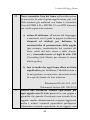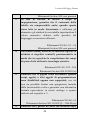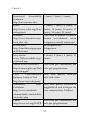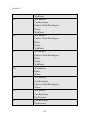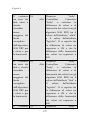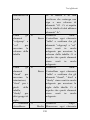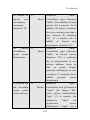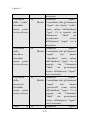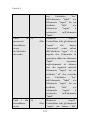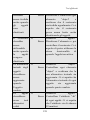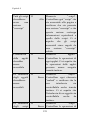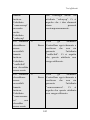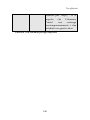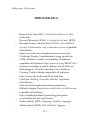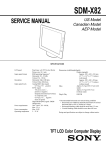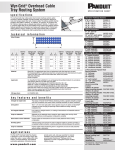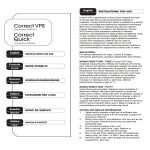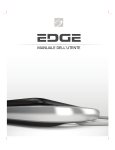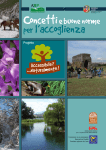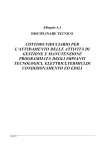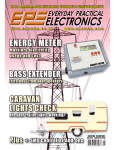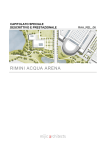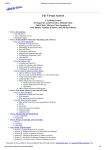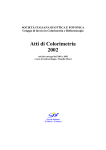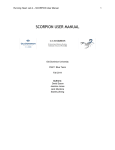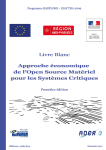Download Anno Accademico 2005-2006 Facoltà di Scienze della
Transcript
Anno Accademico 2005-2006
Facoltà di Scienze della Comunicazione
Laurea Specialistica in
Editoria, comunicazione multimediale e giornalismo
Tesi di laurea in Interazione Uomo-Macchina
Relatore
Carlo Maria Medaglia
Correlatore
Ugo Biader Ceipidor
Laureando
Eliseo Sciarretta
Matricola 1074915
2
“The power of the Web is in its universality”
(Tim Berners-Lee)
3
INDICE
INTRODUZIONE ................................ ................................ .......... 7
CAPITOLO 1 ................................ ................................ ................. 17
1.1 – Disabilità e uso del Web .............................................................17
1.2 – Accessibilità (per tutti) Vs. Usabilità (per molti) ....................27
CAPITOLO 2 ................................ ................................ ................. 39
2.1 – I criteri della legge Stanca ..........................................................39
2.2 – I tool sul mercato e la loro relazione con i requisiti................52
CAPITOLO 3 ................................ ................................ ................. 63
3.1 – Controllo incrociato “Requisito/Tool” .....................................63
3.1.1 – Requisito Numero 01 ..........................................................64
3.1.2 – Requisito Numero 02 ..........................................................70
3.1.3 – Requisito Numero 03 ..........................................................73
3.1.4 – Requisito Numero 04 ..........................................................77
3.1.5 – Requisito Numero 05 ..........................................................79
3.1.6 – Requisito Numero 06 ..........................................................81
3.1.7 – Requisito Numero 07 ..........................................................85
3.1.8 – Requisito Numero 08 ..........................................................86
3.1.9 – Requisito Numero 09 ..........................................................87
3.1.10 – Requisito Numero 10 ........................................................88
3.1.11 – Requisito Numero 11 ........................................................89
3.1.12 – Requisito Numero 12 ........................................................92
3.1.13 – Requisito Numero 13 ........................................................95
3.1.14 – Requisito Numero 14 ........................................................98
3.1.15 – Requisito Numero 15 ......................................................100
3.1.16 – Requisito Numero 16 ......................................................103
3.1.17 – Requisito Numero 17 ......................................................105
4
3.1.18 – Requisito Numero 18 ......................................................106
3.1.19 – Requisito Numero 19 ......................................................108
3.1.20 – Requisito Numero 20 ......................................................111
3.1.21 – Requisito Numero 21 ......................................................112
3.1.22 – Requisito Numero 22 ......................................................114
CAPITOLO 4 ................................ ................................ ............... 117
4.1 – Test effettuati .............................................................................117
4.2 – Elaborazione dei test ................................................................147
CAPITOLO 5 ................................ ................................ ............... 161
5.1 – Studio dell’interfaccia ...............................................................161
5.2 – Primo prototipo .........................................................................164
5.3 – Interfaccia definitiva .................................................................169
CAPITOLO 6 ................................ ................................ ............... 177
6.1 – Elaborazione delle linee guida per l’utente ...........................177
CONCLUSIONE ................................ ................................ ........ 203
APPENDICE A – Legge 9 Gennaio 2004, n. 4 ....................... 207
APPENDICE B – DPR 1 Marzo 2005, n. 75 ............................ 219
APPENDICE C – DM 8 Luglio 2005 ................................ ....... 233
APPENDICE D – Le WCAG del WAI ................................ .... 273
BIBLIOGRAFIA ................................ ................................ ......... 309
WEBLIOGRAFIA E RISORSE ONLINE ............................... 313
5
Introduzione
- INTRODUZIONE -
L’accessibilità è un concetto partito in sordina, ma di cui
oggi non si può proprio fare a meno, perché legato a doppio
filo alle innovazioni tecnologiche.
L’accessibilità è un problema che oggi è noto alla
stragrande maggioranza dei professionisti della Rete. Tuttavia,
sebbene la situazione sia assai migliorata rispetto a qualche
anno fa, permangono fraintendimenti e punti critici.
L’accessibilità è diventata una prerogativa talmente
importante da aver trovato posto persino nella legge italiana.
L’accessibilità è “la capacità dei sistemi informatici, nelle
forme e nei limiti consentiti dalle conoscenze tecnologiche, di
erogare servizi e fornire informazioni fruibili, senza
discriminazioni, anche da parte di coloro che a causa di
disabilità necessitano di tecnologie assistive 1 o configurazioni
particolari”.
Questa la definizione che ne viene fornita all’articolo 2,
comma 1, lettera a) della legge 9 Gennaio 2004, numero 4,
altrimenti detta “legge Stanca”, dal nome dell’ex Ministro per
l’Innovazione Lucio Stanca.
Questa data segna una svolta importante per il panorama
italiano: se fino ad allora era solo “consigliato” proporre
1
“tecnologie assistive: gli strumenti e le soluzioni tecniche, hardware e software, che
permettono alla persona disabile, superando o riducendo le condizioni di svantaggio, di
accedere alle informazioni e ai servizi erogati dai sistemi informatici” (art. 2, comma 1, lettera
b) della legge Stanca).
7
Introduzione
servizi che potessero essere utilizzati da tutti senza
discriminazioni, dal 9 Gennaio 2004 in poi questo diventa
obbligatorio, almeno per quanto riguarda i “servizi informatici
e telematici della pubblica amministrazione e i servizi di
pubblica utilità”2; in parole povere, i siti Web della Pubblica
Amministrazione (PA). Si tratta di garantire l'accesso alle
informazioni di tipo pubblico senza alcun limite o
discriminazione verso gruppi o individui.
Le aziende private escluse da tale obbligo sono incentivate
al rispetto dei requisiti tecnici mediante la possibilità di
esporre un bollino, che attesta il diverso grado di accessibilità
del sito Web. Il logo che attesta il superamento
della sola verifica tecnica raffigura un personal
computer di colore terra di Siena unito a tre
figure umane stilizzate rispettivamente, da
sinistra, di colore celeste, azzurro e amaranto le quali
fuoriescono dallo schermo a braccia levate; all’esito della
verifica soggettiva, il diverso livello di qualità raggiunto dal
servizio è indicato mediante asterischi, da uno a tre, riportati
nella parte del logo raffigurante la tastiera del personal
computer.
La legge prevede delle sanzioni per chi non realizza o
adegua i siti Web alle nuove regole. In particolare, il contratto
tra l'azienda proprietaria del sito e quella incaricata di
realizzarlo è nullo se non prevede il rispetto dell'accessibilità o
se comunque porta alla realizzazione di un sito non
accessibile. C'è anche una responsabilità disciplinare del
2
art. 1, comma 2 della legge Stanca
8
Introduzione
dirigente incaricato dell'attuazione della legge, che tutte le
Pubbliche Amministrazioni devono nominare.
Non è, invece, previsto un diretto risarcimento per il
singolo disabile che non può accedere ad un determinato sito.
Al fine di garantire il diritto di ogni persona all’accesso ai
servizi informatici, la legge delega al Ministro per
l’Innovazione e le Tecnologie il compito di stabilire “le linee
guida recanti i requisiti tecnici e i diversi livelli per
l'accessibilità”3.
Tali requisiti (che verranno illustrati nei prossimi capitoli)
vengono effettivamente enunciati in un decreto dell’8 Luglio
2005 e sono stabiliti sulla base di:
a.
“quanto indicato nelle Recommendation del World
Wide Web Consortium (W3C) ed in particolare in
quelle del progetto Web Accessibility Initiative (WAI);
b.
standard definiti nel paragrafo 1194.22 della Sezione
508 del Rehabilitation Act degli USA;
c.
standard e specifiche tecniche definite in materia di
accessibilità dalla International Organization for
Standardization (ISO);
d.
esperienze acquisite
Amministrazione”4.
nell’ambito
3
della
Pubblica
art. 11, comma 1, lettera a) della legge Stanca
Allegato A, paragrafo 1 del decreto recante i requisiti tecnici e i diversi livelli per
l'accessibilità agli strumenti informatici
4
9
Introduzione
Come si vede, si tratta di un mix eterogeneo di indicazioni,
standard e esperienze, in cui confluiscono alcune delle
organizzazioni più autoritarie del settore, prima fra tutte il
W3C, vero organo “regolatore” del Web, che all’interno della
sua iniziativa sull’accessibilità (WAI), creata nel 1995, ha
prodotto nel maggio del 1999 una serie di linee guida che
costituiscono il più alto riferimento sull’argomento: le Web
Content Accessibility Guidelines (WCAG), di cui è previsto a
breve l’aggiornamento alla versione 2.0; queste linee guida
prevedono tre livelli di accessibilità, ai quali corrispondono
regole tecniche sempre più stringenti, ma anche via via meno
fondamentali.
Non sono poi da dimenticare la Sezione 508 del
Rehabilitation Act5, ovvero l’emendamento con cui nel 1998 il
Congresso degli Stati Uniti ha richiesto che le agenzie federali
e gli uffici governativi statunitensi rendessero accessibili le
proprie tecnologie informatiche, sviluppando una serie di
standard (quelli per i siti Web sono nel paragrafo 1194.22), e
l’ISO, organizzazione che, occupandosi di tutto ciò che è
standard, fa sentire la sua voce anche nel campo della Rete
informatica mondiale.
Ma la vera novità si trova alla lettera d., in quelle
esperienze della Pubblica Amministrazione frutto di uno
studio sul modo di operare della PA italiana, con le sue
prerogative peculiari.
5
Il Rehabilitation Act è l'atto con cui il Congresso degli Stati Uniti ha risposto, nel 1973, alle
continue richieste di rivendicazione dei propri diritti da parte dei veterani di guerra. Proibisce
ogni forma di discriminazione contro i cittadini disabili da parte di qualsiasi attività o
programma che riceva finanziamenti governativi
10
Introduzione
Bisogna aggiungere che i criteri sull’accessibilità dei
contenuti proposti nel decreto fanno parte di una più ampia
metodologia di verifica, ed in particolare si trovano all’interno
della verifica tecnica, il cui superamento costituisce il livello
minimo di accessibilità obbligatorio per i siti Internet6 e
l’elemento propedeutico alle successive verifiche di tipo
soggettivo7.
Le regole tecniche dettate per garantire l'accessibilità dei siti
Web si rivolgono anzitutto ai disabili ed in particolare:
-
ai non vedenti, che non possono vedere lo schermo e si
servono di programmi per la lettura dello schermo o
browser vocali, che interpretano il codice HTML8 e
danno un riscontro vocale di ciò che appare sullo
schermo, con indicazioni aggiuntive utili per cogliere la
presenza di particolari oggetti, quali liste, tabelle,
moduli, frame;
-
agli ipovedenti9, i quali hanno difficoltà nel leggere
caratteri molto piccoli, oppure utilizzano opzioni di
6
“Il primo livello di accessibilità dei siti Web è accertato previo esito positivo della verifica
tecnica che riscontra la conformità delle pagine dei medesimi siti ai requisiti tecnici” (art. 2,
comma 2 del decreto recante i requisiti tecnici e i diversi livelli per l'accessibilità agli strumenti
informatici)
7
“Il secondo livello di accessibilità riguarda la qualità delle informazioni fornite e dei servizi
erogati dal sito Web e si articola in primo, secondo e terzo livello di qualità; tali livelli di
qualità sono accertati con la verifica soggettiva attraverso i criteri di valutazione” (art. 2,
comma 4 del decreto recante i requisiti tecnici e i diversi livelli per l’accessibilità agli
strumenti informatici)
8
HyperText Markup Language: è un linguaggio usato per descrivere i documenti ipertestuali
disponibili nel Web. Non è un linguaggio di programmazione, ma un linguaggio di markup,
ossia descrive il contenuto, testuale e non, di una pagina web (i t.wikipedia.org/wiki/HTML)
9
Gli ipovedenti sono persone che presentano limitazioni più o meno gravi alla funzionalità
visiva: l'ipovisione è un'alterazione dell'apparato visivo umano che ha come risultato una
11
Introduzione
personalizzazione dello schermo che possono
stravolgere il normale layout delle pagine, senza
contare i problemi legati ai contrasti di colore;
-
agli ipoacusici, che non possono sentire le parti audio
del sito;
-
ai dislessici10 e ad altri disabili cognitivi, i quali possono
trovare difficoltà nel leggere ed interpretare
correttamente il testo delle pagine Web;
-
ai disabili motori con problemi agli arti superiori, per i
quali si deve garantire che l'interazione con il sito Web
sia possibile anche mediante dispositivi di input
diversi da tastiera e mouse.
La metodologia suggerita nello studio a cura dei gruppi di
lavoro I° ”Metodologia” e II° “Regole tecniche” della
Segreteria
tecnico-scientifica
della
Commissione
interministeriale permanente per l’impiego delle ICT a favore
delle categorie deboli o svantaggiate, che ha portato alla
formulazione del suddetto decreto (metodologia in esso
ribadita), prevede che la verifica tecnica sia condotta facendo
acutezza visiva molto ridotta. Il termine ipovisione definisce in realtà disturbi della vista molto
diversi fra loro, che vanno dalla visione profondamente sfocata, alla restrizione del campo
visivo,
alla
presenza
di
macchie
scure
che
coprono
le
immagini.
(it.wikipedia.org/wiki/ipovisione)
10
La dislessia è una sindrome che ha la sua maggiore manifestazione nella difficoltà dei
soggetti colpiti a leggere e a scrivere.
12
Introduzione
ricorso “a strumenti automatici, a strumenti semiautomatici e
alle conoscenze dell’esperto tecnico” 11.
Più in particolare “la verifica tecnica si articola nelle
seguenti attività:
a)
riscontro, con sistemi di validazione automatica, della
rispondenza alla sua definizione formale del
linguaggio a marcatori utilizzato;
b)
verifica dell’esperto tecnico sul corretto utilizzo
semantico degli elementi e degli attributi secondo le
specifiche del linguaggio a marcatori impiegato, anche
mediante l’uso di strumenti semiautomatici di
valutazione allo scopo di evidenziare problemi non
riscontrabili dalle verifiche automatiche 12;
c)
esame della pagina con varie versioni di diversi
browser grafici in vari sistemi operativi 13”.
Riguardo alla reperibilità di questi strumenti, nel testo del
decreto si accenna alla disponibilità sul mercato di programmi
in grado di agevolare la verifica tecnica e si rimanda alla lista
degli strumenti più diffusi presente nel sito del W3C
11
Paragrafo 2.2 dello studio sulle linee guida recanti i requisiti tecnici e i diversi livelli per
l’accessibilità e le metodologie tecniche per la verifica dell’accessibilità dei siti Internet
12
Per verifica automatica si intende una misura o una stima fornita esclusivamente da uno
strumento automatico, un programma o un algoritmo, che attesti se una certa condizione è
rispettata o meno
13
Allegato A, paragrafo 2 del decreto recante i requisiti tecnici e i diversi livelli per
l'accessibilità agli strumenti informatici
13
Introduzione
all’indirizzo
http://www.w3.org/WAI/ER/existingtools.html#evaluation.
Il nodo focale della questione sta proprio qui: la legge
Stanca indica come requisiti obbligatori di accessibilità linee
guida derivate, come abbiamo detto, non solo da standard
internazionali, ma anche da osservazioni delle necessità e degli
usi prettamente nostrani.
Ma la stessa legge, italiana, al momento di segnalare gli
strumenti di verifica di questi requisiti, si affida ai soli “tool”
(strumenti) proposti dalle organizzazioni extra-nazionali.
Tali strumenti nascono in contesti diversi tra loro e che
poco hanno a che fare col panorama italiano, un panorama in
cui, lo ribadiamo, l’efficienza e l’affidabilità delle verifiche
tecniche è posta in primo piano proprio dall’esigenza di
rispondere ai requisiti sull’accessibilità imposti dalla legge
Stanca.
Se prima della legge Stanca l’accessibilità dei contenuti era
offerta per convenzione su raccomandazione degli organismi
come il W3C, quasi come un servizio in più a disposizione
dell’utente, oggi, invece, i tool devono poter dimostrare
incontrovertibilmente se un sito raggiunge i livelli minimi
obbligatori di accessibilità o no. Basti pensare al caos che
potrebbe scaturire a livello giuridico se così non fosse: chi o
cosa potrebbe garantire la conformità di un sito alla legge, se
non esistesse un modo oggettivo di valutarne l’accessibilità?
Ricordiamo anche che la legge prevede una responsabilità
disciplinare del dirigente incaricato dell'attuazione della legge,
qualora i requisiti non vengano soddisfatti.
14
Introduzione
Dai contatti avuti con Antonio De Vanna14 e i suoi
collaboratori Steven Sintini e Adamo Liberto del CNIPA15,
l’organo delegato all’istituzione dell’elenco dei valutatori, è
emersa con chiarezza la necessità di fornire alla PA un nuovo
set di strumenti che rispondano meglio a queste esigenze.
Oggi esistono due grandi toolbar (barre degli strumenti)
internazionali: una per il browser di casa Microsoft, la Web
Accessibility Toolbar16 di AIS (Accessible Information
Solutions), e una per il browser open source Firefox, la
Mozilla/Firefox Accessibility Extension 17. Ma per i motivi detti
sopra, queste toolbar non possono venire usate con profitto
nell’ambito della PA italiana.
Il nostro progetto è proprio questo: creare, partendo da
quello che già esiste, una nuova toolbar che vada a coprire il
buco della nicchia italiana di mercato e che serva ad
automatizzare il più possibile le verifiche tecniche. Consci,
d’altra parte, del fatto che alcune di queste verifiche devono
essere compiute perlopiù in modo manuale 18 e non sono
automatizzabili più di tanto, ci proponiamo di fornire anche
dei suggerimenti per guidare l’utente nella verifica di tutti
quei requisiti che possono essere controllati solo in modo
manuale.
14
Responsabile Ufficio Accessibilità dei sistemi informatici CNIPA
Centro Nazionale per l’Informatica nella Pubblica Ammini strazione
16
Reperibile all’indirizzo: www.visionaustralia.org.au/ais/toolbar/
17
Reperibile all’indirizzo: firefox.cita.uiuc.edu
18
Si considerano verifiche manuali tutte quelle misurazioni che non possono essere demandate
esclusivamente alla macchina, ma che hanno bisogno di una valutazione umana. A volte una
macchina o un algoritmo possono essere utilizzati per questa valutazione: ma l'output ha
bisogno di interpretazione, valutazione da parte di un umano con un certo grado di competenza,
perché l'output automatico da solo non è immediatamente applicabile o comprensibile o
univoco.
15
15
Introduzione
Per questi fini sarà necessario innanzitutto compiere uno
studio sulle linee guida proposte dalla legge Stanca, vero
punto di partenza di tutto, e sui tool presenti sul mercato, in
modo da capire quali possano essere usati per ciascuna
verifica.
Completata questa operazione, verrà compiuto un
profondo studio per capire in che modo gli strumenti operano
per arrivare alla verifica di ogni singolo requisito.
In questo modo i tool scelti andranno a formare una nuova
toolbar che, insieme alle linee guida che verranno proposte,
sarà in grado di fornire risultati oggettivi sull’accessibilità di
un sito a livello tecnico. Da notare che si parla di “livello
tecnico”, cioè il livello minimo obbligatorio da raggiungere,
che però non è sufficiente per affermare che un sito sia
effettivamente accessibile: per far questo è necessaria tutta una
serie di verifiche soggettive che, poiché per definizione non
sono automatizzabili, non sono oggetto di interesse di questo
progetto.
L'obiettivo, quindi, è duplice: da una parte fornire nuovi
strumenti più adeguati alla situazione italiana, dall'altra
cercare di aiutare l’utente nelle verifiche non automatizzabili.
16
Capitolo 1
- CAPITOLO 1 -
1.1 – Disabilità e uso del Web
La diffusione di Internet in larghe fasce di popolazione è
oggi una realtà che si consolida di giorno in giorno.
Eppure, a un numero troppo grande di persone, i disabili,
seicento milioni in tutto il mondo19, è precluso l'utilizzo di
Internet. Per meglio dire, l'accessibilità è fortemente limitata
soprattutto a causa dell'indifferenza, o dell'ignoranza del
problema, da parte di molti Webmaster.
Secondo le ultime stime20 (in realtà datate 2000, ma non ve
ne sono di più recenti), solo in Italia vi sono poco meno di 3
milioni di disabili e nel Mondo più di una persona su dieci ha
una forma di disabilità, sono quindi milioni i disabili che
quotidianamente navigano su Internet per utilizzare, come
ogni altro tipo di utente, i più disparati servizi che la Rete
offre. Questi numeri ci fanno comprendere come ci sia bisogno
di un aumento della sensibilità verso le tematiche legate
all'accessibilità dei siti Web.
In generale i disturbi che penalizzano maggiormente
l’utilizzo di un computer, e quelli su cui si è maggiormente
concentrata l’attenzione degli sviluppatori, sono quelli della
19
I dati relativi alle statistiche sono presi dal sito Internet della World Health Organization
all’indirizzo: www.who.int
20
I dati relativi alle statistiche sono presi dal sito Internet www.disabilitaincifre.it
17
Disabilità e uso del Web
vista. Non bisogna però dimenticarsi delle altre categorie di
utenti che sono svantaggiati nell’utilizzo di tecnologie del
genere: ipoacustici, disabili cognitivi e disabili motori con
problemi agli arti superiori.
In particolare, chi è totalmente privo della vista o ha
funzionalità ridotte, dai non vedenti agli ipovedenti a diversi
livelli, trae dall'uso del computer i maggiori benefici per far
fronte efficacemente alle proprie difficoltà.
Il computer e Internet sono per i ciechi mezzi di
promozione sociale e in campo lavorativo, ma non solo.
Costituiscono anche un’ampia fonte di informazione alla quale
sono ormai abituati da un decennio, e soprattutto un
formidabile strumento di arricchimento culturale.
Grazie agli screen reader, i sintetizzatori vocali che
“leggono” le pagine, alle barre braille, che traducono in codici
tattili i contenuti dei testi, alle semplici schede audio e ai
comandi da tastiera, un non vedente è in grado oggi di
utilizzare perfettamente le versioni più aggiornate di un
sistema operativo che si regge esclusivamente sulla grafica
come Windows, leggendo ciò che appare sul suo monitor,
usando i più diffusi software (per esempio editor di testo,
database, fogli elettronici, ma anche programmi di posta
elettronica, browser, ecc.); i non vedenti muniti dell'hardware
necessario possono stampare, anche in braille, i documenti
prodotti e scansionare testi e immagini. Esattamente come
qualsiasi altro utente informatico normodotato.
Per gli ipovedenti, poi, vi sono anche altri strumenti, come
gli ingranditori (magnifier), mirati per rispondere a esigenze
diverse in funzione dell'ampia gamma di difficoltà visive
18
Capitolo 1
esistenti, e accorgimenti nella stesura di documenti e nella
presentazione di immagini che mettono in grado tali utenti di
superare in modo relativamente semplice oggettive difficoltà.
Gli elementi chiave per garantire l’accesso alle pagine
HTML agli ipovedenti sono i seguenti:
-
Un monitor di almeno 17”-19”;
-
Una bassa risoluzione video (640x480);
-
Caratteri grandi (12-18 punti): un testo scritto con font
di dimensioni da 14 a 18 punti è leggibile agevolmente
da un ipovedente;
-
Particolari combinazioni di colori che creino contrasti
di livello elevato: ad esempio un testo scritto in colore
bianco o giallo su fondo di colore deciso (nero, blu,
verde ecc.). Risulta abbastanza semplice da leggere
anche un testo ottenuto con una combinazione di colori
più usuale: caratteri in colore nero su fondo bianco,
anche se è comunque preferibile adottare sfondo scuro
e caratteri in colori molto contrastanti.
Per un ipovedente più elevato è il contrasto di colori e più
alta è la capacità visiva consentita. Ciò significa quindi
considerare con attenzione gli apparentamenti di colore da
realizzare per ottenere un efficace contrasto che faccia balzare
in primo piano soprattutto i contenuti, vale a dire quanto
viene comunicato e deve essere recepito, in altre parole ciò che
19
Disabilità e uso del Web
dovrebbe essere l'elemento fondamentale di una pagina Web.
Un buon contrasto di colori, d'altronde, è un elemento valido e
positivo che viene messo a disposizione di tutti gli utenti.
Per quanto riguarda i font da utilizzare per agevolare un
utente ipovedente, è preferibile scegliere caratteri molto ben
disegnati, che non siano troppo sottili (light) né troppo
compressi (condensed): per riferirsi ai font più diffusi, sono in
particolare molto bene leggibili Arial, Verdana, Century
Gothic, Tahoma, Bookman Old Style (e tutti gli altri che è
possibile definire simili per aspetto). Da evitare accuratamente
sono i font compressi (per esempio, Impact, Juice, Matisse,
Rockwell e simili), quelli stilizzati (per esempio, Matura, Snap,
Matisse ITC, Lucida Handwriting e simili), mentre i classici
Courier New e Times New Roman sono considerati un po'
troppo sottili. Per tutti i font, nel limite del possibile si
dovrebbero evitare grafie in corsivo, mentre il grassetto
(“bold” in inglese) è sempre assai indicato e gradito da un
utente ipovedente.
Un non vedente o un ipovedente hanno a disposizione una
gamma di strumenti che consente loro di fare ricerche, di
lavorare e anche di divertirsi con un computer e navigando in
Internet, senza barriere, senza difficoltà e senza provare alcuna
sensazione di diversità. Ma è possibile che un Webmaster
ricrei qualche barriera, magari involontariamente perché
trascura i contenuti.
Non farsi comprendere e non rendere chiari i contenuti e il
linguaggio che si utilizza per esprimerli, vanifica anzitutto il
loro lavoro, oltre a restituire frustrazione a chi non riesce a
ricevere correttamente un messaggio. Testi incoerenti, ridotti
20
Capitolo 1
in alcuni casi a semplici slogan, magari corredati da banali
errori grammaticali o di digitazione, acronimi non risolti,
abbreviazioni spesso incomprensibili, devono essere evitati
accuratamente. In questo senso i creatori e gli sviluppatori di
pagine HTML hanno grandi responsabilità nei confronti degli
utenti disabili.
Quando in un ipertesto di una pagina HTML un disabile
incontra, per esempio, una frase con errori di digitazione, un
periodo nel quale manca una parola, la didascalia di
un'immagine redatta in modo incomprensibile, il suo
strumento ausiliario leggerà esattamente ciò che appare a
video: in questo caso, non solo la lettura risulterà frammentata
o rallentata, ma al non vedente non sarà consentita la
decifrazione di ciò che legge il proprio sintetizzatore. Ciò
creerà inevitabilmente equivoci anche nella comprensione del
significato dei contenuti di quella determinata pagina. È
quindi molto importante che il Webmaster, per assicurare la
piena accessibilità della pagina Web, controlli accuratamente
coerenza e correttezza del contenuto dal punto di vista
linguistico.
I problemi degli utenti con disabilità dell'udito, dovuti ad
una sordità parziale o completa, sono da mettere in relazione
con il crescente impiego di componenti audio nelle
presentazioni multi-mediali, come i file audio, che fanno da
corredo sonoro alla grafica, oppure registrazioni dalla viva
voce del protagonista di conversazioni, esibizioni o altro. Di
particolare rilievo la difficoltà d'accesso a filmati che
contengono audio e video, di cui la parte audio diventa una
componente essenziale.
21
Disabilità e uso del Web
Quando i suoni veicolano importanti informazioni, come
segnali di allarme od altro, possono essere sostituiti o
accompagnati da opportune segnalazioni visive. In particolare,
una conversazione o la colonna sonora di un filmato possono
essere rese accessibili mediante il classico metodo della sottotitolazione.
Per i sordi congeniti, vanno tenute presenti comunque
anche le difficoltà di apprendimento del linguaggio, dovute
alla mancanza di feedback uditivo, la cui conseguenza è
spesso una difficoltà di comprensione anche del testo scritto,
specialmente quando tratta argomenti astratti o fa uso di frasi
molto elaborate.
L'arco delle disabilità di tipo fisico è piuttosto ampio e va
da una modesta paralisi su un arto, all'incapacità di controllare
i propri movimenti a causa di spasmi nervosi, sino nel
peggiore dei casi ad una mobilità residua quasi nulla che
permette di interagire col computer solo mediante l'invio di un
comando d'assenso, come il battito dell'occhio o il soffio in una
cannuccia per la selezione dell'azione proposta dal computer
con una lista di possibilità. In tutti questi casi la difficoltà di
accesso si presenta per ciò che riguarda i dispositivi d'ingresso
dei comandi da parte dell'utente.
La tecnologia ha già dato delle risposte altamente
significative anche in questo campo, mettendo a punto dei
dispositivi come tastiere di dimensioni maggiorate e con
accorgimenti per evitare pressioni accidentali di tasti,
emulatori di mouse particolari, per sfruttare al meglio le
capacità residue dell'utente colpito da questo tipo di
menomazione. Per coloro che possono interagire con la
22
Capitolo 1
macchina solo mediante comandi di tipo sì/no, sono state
sviluppate soluzioni software di emulazione di tastiera
mediante presentazione di matrici di caratteri sullo schermo.
Una scansione automatica, regolabile in velocità, provvede a
presentare in sequenza i tasti virtuali per la loro selezione;
algoritmi di previsione possono ridurre il campo di scelta in
funzione dei caratteri già selezionati: dopo "spr" il carattere
successivo sarà sicuramente una vocale e dopo "naturalm"
quasi sicuramente il resto della parola è "ente". Per migliorare
l'efficienza di comunicazione con comandi di tipo sì/no, si fa
uso anche di linguaggi iconici o ideografici, come i simboli di
Bliss, che permettono di selezionare intere parole o concetti
con una singola azione.
Per la manipolazione di oggetti grafici, come bottoni, icone
e scrollbar, un utente con ridotta capacità motoria si può
servire di un emulatore di mouse, un dispositivo hardware e
software in grado di produrre movimenti programmati del
puntatore del mouse, controllati con comandi elementari simili
a quelli citati per la selezione di tasti virtuali.
Riguardo alle possibilità di interazione con interfacce
grafiche, poiché la difficoltà maggiore risiede comunque nella
capacità di selezione da parte dell'utente con disabilità
motorie, occorre evidenziare come la scelta di elementi con
dimensione troppo piccola e estremamente vicini tra loro
comporta problemi non indifferenti. Analogamente portano
problemi tutte quelle procedure dotate di timeout troppo
brevi, non compatibili con i tempi di reazione e la limitata
velocità di movimento del soggetto che deve interagire
servendosi di questi ausili speciali.
23
Disabilità e uso del Web
Per garantire l’accessibilità dei disabili ai siti Internet, non
è sufficiente predisporre una versione alternativa del sito
apposta per loro, magari senza alcun elemento grafico: questo
significherebbe escluderli da una fruizione “normale” del
contenuto, cioè il contrario dell’obiettivo a cui punta
l’accessibilità.
Da oltre un secolo, con l'avvento della fotografia, del
cinema e in seguito della televisione e, appunto, di Internet, la
cultura dell'immagine è divenuta essenziale, tant'è che su
questa si costruiscono oggi tutte le strategie di vendita, quelle
della creazione del consenso politico e della comunicazione di
massa. Poiché, inoltre, non vi è una specifica educazione a
leggere le immagini, nel nostro Paese in particolare, è evidente
quanto tale cultura possa offrire terreno fertile a tutti coloro
che utilizzano le immagini anche per farne strumento di
condizionamento e di omologazione collettiva.
In Rete, dunque, chi ha disabilità può crescere
culturalmente, stabilire contatti, fare ricerche, giocare,
compiere e proporre acquisti, purché gli si assicuri una
corretta e piena accessibilità. In Rete si possono avere e dare
testimonianze che gli ideali di libertà di pensiero e di
espressione, di democrazia partecipata, di autentica
solidarietà, di giustizia sociale, di impegno personale e
collettivo non sono utopie ma enunciazioni cariche di
contenuti che si possono attuare nella realtà di tutti i giorni.
Come se non bastasse, il processo di informatizzazione
degli uffici pubblici ha determinato, nei fatti, il sorgere di due
ordini di problematiche: l'una connessa al fatto che sempre più
spesso i dipendenti pubblici disabili devono utilizzare
24
Capitolo 1
strumenti informatici e telematici per svolgere il proprio
lavoro, l'altra connessa all'utilizzo dei siti Web da parte di
cittadini disabili, per le esigenze della vita di ogni giorno. In
entrambi i casi, la piena accessibilità dei siti presenta vantaggi
indubbi per i soggetti disabili, sia in qualità di lavoratori che di
utenti della Rete.
L'accessibilità di Internet è un problema culturale che va a
toccare un principio di fondo della nostra società: quello delle
pari opportunità.
Il fine dell'accessibilità, garantire l'accesso universale alle
risorse del Web, è uno scopo nobile e importante. Il Web,
infatti, è una straordinaria fonte di informazioni e di servizi, la
più ampia e democratica che l'umanità abbia mai posseduto
nella sua storia. Ma è anche una risorsa recente e in
tumultuosa e spontanea evoluzione. Come tale è soggetta a
squilibri di vario tipo, che rendono spesso difficile, se non
addirittura impossibile, l'accesso alle informazioni e ai servizi
presenti in Rete da parte di numerose categorie di utenti.
Se la cura dell'accessibilità non entrerà profondamente
nella cultura di sviluppatori ed editori di contenuti per il Web,
difficilmente avremo una vera democrazia dell'informazione e
dei servizi. Se, al contrario, la cura dell'accessibilità diventerà
un fattore costante nello sviluppo e nell'aggiornamento dei siti
in Rete, avremo compiuto un passo decisivo verso l'attuazione
di quello che è il motto e l'obiettivo del World Wide Web
Consortium: "Leading the Web to its full potential", condurre
il Web a dispiegare il suo pieno potenziale.
25
Disabilità e uso del Web
Per questo crediamo che sia così importante fornire
strumenti funzionali e completi per ottenere una valutazione
obiettiva dell’accessibilità dei siti Internet.
26
Capitolo 1
1.2 – Accessibilità (per tutti) Vs. Usabilità (per molti)
Il W3C stabilisce che il contenuto di un sito Web è
accessibile "quando può essere usato da qualcuno che ha una
disabilità"; cioè rendere accessibile un sito significa rendere i
contenuti disponibili alla più vasta tipologia di persone e
dispositivi; questo comporta adottare una serie di misure e di
accorgimenti per cui le persone con disabilità di vario tipo
(motorie o sensoriali, ad esempio) e che sono costrette ad usare
software ed hardware particolari (anche di vecchio tipo) non
siano penalizzate nell'uso della Rete. Ma già nel 2001, nel suo
libro “L’architettura del nuovo Web21”, Tim Berners-Lee,
inventore del World Wide Web, affermava che il Web "deve
consentire un accesso paritario a chi si trova in una situazione
economica e politica differente, a chi ha handicap fisici o
cognitivi, a chi appartiene a una cultura diversa e a chi usa
lingue diverse con caratteri diversi che si leggono in diverse
direzioni sulla pagina"; questa affermazione estende il
concetto di accessibilità fino a comprendere tutti quei soggetti
che rischiano di essere esclusi dalle trasformazioni in atto nella
società.
Gli accorgimenti che si devono adottare per rendere un sito
accessibile risultano utili anche agli utenti “normodotati”.
Basti pensare a quanto ne guadagnerebbero i siti riguardo la
chiarezza dei testi, il mancato uso di colori sfumati o effetti
grafici eccessivamente disturbanti.
21
Berners-Lee Tim (2001), L’architettura del nuovo Web, Feltrinelli
27
Accessibilità (per tutti) Vs. Usabilità (per molti)
Un esempio assai interessante di questo "effetto collaterale"
dell'accessibilità è dato dalle versioni dei siti Web per
computer palmari e cellulari. A quanti è capitato di usarli non
solo con questi dispositivi, ma anche con il proprio pc
multimediale, perché si caricano più velocemente e
consentono di giungere più rapidamente alle informazioni di
nostro interesse? Seguendo le regole indicate è possibile
ridurre i tempi di attesa e quindi rendere più soddisfacente la
fruizione delle pagine.
Realizzare una pagina Web che si vede facilmente per una
persona disabile significa realizzare una pagina che si vede
ancora più facilmente per una persona “normodotata”.
I disabili in senso stretto sono solo una parte, e neppure la
più cospicua, dei beneficiari dell'accessibilità. Oltre a loro,
l’accessibilità si rivolge anche alle seguenti categorie di
persone:
-
Persone con normali problemi della vista quali
miopia22, astigmatismo23, ipermetropia24, cataratta25 e
altri: sono milioni, soprattutto tra gli ultraquarantenni.
La maggior parte delle persone affette da problemi
della vista legati all'invecchiamento può incontrare
22
La miopia è una ametropia o condizione refrattiva, in cui i raggi provenienti non si
focalizzano correttamente sulla retina ma prima (http://it.wikipedi a.org/wiki/Miopia).
23
L'astigmatismo è un'ametropia o errore refrattivo in cui vi è una differente refrazione oculare
lungo i diversi meridiani (esempio 180° e 90°). È caratterizzato da un profilo cornea in cui un
meridiano ha un potere maggiore rispetto a l suo ortogonale. Otticamente l'astigmatismo causa
due differenti linee di focalizzazione sulla retina, le quali inducono una visione sfuocata a tutte
le distanze (http://it.wikipedia.org/wiki/Astigmatismo).
24
L'ipermetropia è un ametropia o condizione refrattiva nella quale i raggi provenienti dall'
infinito focalizzano dopo la retina (http://it.wikipedia.org/wiki/Ipermetropia).
25
La cataratta è un processo di progressiva opacificazione del cristallino legato a fenomeni di
ossidazione delle proteine costituenti il suo tessuto, normalmente trasparente.
28
Capitolo 1
problemi insormontabili nel leggere pagine scritte in
caratteri minuscoli (il cui uso purtroppo va
terribilmente di moda) ed essere costretta perciò ad
abbandonare siti che altrimenti avrebbe utilizzato.
-
Persone anziane e/o dotate di scarsa o nulla
preparazione informatica: una vastissima categoria di
utenti, soprattutto in proiezione futura, che rimane
confusa e spaventata quando incontra interfacce troppo
complesse, pagine con troppi box, menu di
navigazione poco visibili, pulsanti a scomparsa,
finestre pop-up, richieste impreviste di scaricare un
plug-in, gergo troppo tecnologico e via dicendo.
-
Persone di livello culturale basso o bassissimo. Ampi
strati della popolazione italiana, benché abbiano
frequentato le scuole dell'obbligo, versano in uno stato
d'ignoranza prossimo all'analfabetismo. Per individui
simili, Internet può rappresentare uno straordinario
strumento di formazione personale, ma anche un
ostacolo insuperabile, se si scontrano con pagine Web
basate su metafore e su linguaggi, che richiedono
conoscenze di base di cui essi non dispongono. Definire
sempre i concetti adoperati, evitare il ricorso inutile a
fumosi termini in inglese, scrivere in modo chiaro e
ordinato, evitare i refusi sono accorgimenti utili per
rendere accessibili anche a questo tipo di utenti i
contenuti pubblicati sul Web.
29
Accessibilità (per tutti) Vs. Usabilità (per molti)
-
Persone che parlano un'altra lingua. Gli accorgimenti
che permettono a utenti di basso livello culturale di
accedere alle informazioni e ai servizi contenuti in una
pagina Web sono validi anche per facilitare l'accesso ai
visitatori stranieri. Chi parla un'altra lingua può
trovare infatti incomprensibile o poco chiaro l'uso di
una terminologia potenzialmente ambigua, che risulta
chiara solo a chi parla correntemente la lingua usata nel
documento o a chi conosce bene la materia trattata.
Accanto a disabilità fisiche e impedimenti sociali e culturali,
esistono anche utenti che sono limitati nella navigazione
dall'uso di strumenti hardware o software obsoleti o fuori
dagli standard tecnologici più aggiornati:
-
Persone che usano software obsoleti. Un sito
inaccessibile può allontanare i visitatori in possesso di
programmi (sistemi operativi e browser) datati.
-
Persone che dispongono di hardware obsoleto e
connessioni lente. Questi sono tra gli utenti in assoluto
più svantaggiati. Bisogna considerare che numerose
scuole, enti senza scopo di lucro e famiglie
economicamente disagiate possiedono computer vecchi
o vecchissimi, comprati usati o donati da qualche
azienda in vena di farsi pubblicità per mezzo di un po'
di filantropia a buon mercato. A ciò si aggiunga che, in
molti casi, computer antiquati sono accoppiati a
connessioni ad Internet incredibilmente lente. Per tutti
30
Capitolo 1
quelli che dispongono di hardware molto datato e
connessioni lente, la cura dell'accessibilità consiste
soprattutto nell'approntare pagine Web leggere, in cui
la presentazione sia separata dal contenuto e in cui la
consultazione non perda senso se effettuata senza le
immagini.
-
Persone che usano sistemi e periferiche poco comuni.
Benché in tanti siano convinti del contrario, c'è molta
gente che si collega ad Internet con sistemi differenti
dall'accoppiata Windows/Internet Explorer. Anche se
le percentuali di utenti che usano altri sistemi sono in
genere
relativamente
basse,
il
numero
di
configurazioni alternative è piuttosto alto e l'unione di
tante piccolezze forma una discreta quantità
complessiva, di cui perciò non solo è ingiusto, ma è
anche poco intelligente non tenere conto. Inoltre
bisogna considerare che il personal computer non è
l’unico mezzo di connessione a Internet; questa
operazione si può compiere anche attraverso un
normale televisore (WebTV), telefoni cellulari, palmari,
agendine elettroniche, chioschi multimediali con
selezione tramite tatto, periferiche comandabili a voce.
Per tutti questi tipi di utenti, la principale cura
dell'accessibilità consiste nel progettare pagine
indipendenti dalla periferica, non ottimizzate per
nessun sistema operativo e per nessun browser in
particolare, ovvero pagine con codice standard valido,
altamente flessibili nella struttura, non vincolate ad una
31
Accessibilità (per tutti) Vs. Usabilità (per molti)
data larghezza orizzontale e leggibili anche da chi non
è in grado di visualizzare i colori.
-
Persone che si collegano in condizioni ambientali
difficili. A questa categoria appartengono gli utenti che
navigano in situazioni in cui non possono adoperare le
mani (per esempio perché stanno guidando
l'automobile o perché stanno svolgendo lavori di
precisione che richiedono l'uso delle mani) e quelli che
si collegano da ambienti particolarmente rumorosi. Per
questo tipo di utenti, la cura dell'accessibilità consiste
nel realizzare pagine navigabili indipendentemente dal
dispositivo di input utilizzato e dotate di contenuti
alternativi al canale sensoriale principale a cui si
rivolge il contenuto.
-
Indicizzatori automatici (chiamati "robot" o, in inglese,
"spider") provenienti dai motori di ricerca. Dato lo
sterminato numero di siti presente in Rete, si può ben
dire che un sito "esiste" pubblicamente se è facilmente
reperibile tramite un motore di ricerca. Questa
considerazione dai chiari risvolti commerciali può
essere, da sola, un ottimo motivo per curare alcuni
aspetti importanti dell'accessibilità: quanto più, infatti,
una pagina è strutturata correttamente, con la presenza
di titoli e collegamenti significativi, validi testi
alternativi alle immagini, metadati opportunamente
compilati, tanto più salgono le sue possibilità di finire
ai primi posti nelle classifiche continuamente
32
Capitolo 1
aggiornate dei motori di ricerca, e, di conseguenza, le
possibilità di veder crescere in misura notevole le visite
di utenti interessati agli argomenti trattati nel sito.
Il termine accessibilità non va confuso con quello di
usabilità; i due concetti, pur essendo relazionati tra loro, non si
sovrappongono. L'accessibilità Web è per la maggior parte una
questione che si basa in larga parte sui concetti di
compatibilità e portabilità del codice. Ma non solo. Si entra
anche nel merito della strutturazione e della comprensibilità
dei contenuti: aree delle quali, guarda caso, si occupa anche
l'usabilità. Volendo azzardare un po', si potrebbe sostenere che
l'usabilità è un sottoinsieme dell'accessibilità nella misura in
cui ne approfondisce un aspetto.
Le differenze fra usabilità e accessibilità diventano molto
evidenti quando si passa ad analizzarne i rispettivi metodi.
Non vi è infatti nelle norme di accessibilità alcun accenno
allo user model26 né alla pratica dei test con gli utenti finali al
fine di ridefinire procedure e navigazione. Nella pratica, gli
unici strumenti che l'accessibilità propone sono le linee guida.
L’accessibilità è una disciplina molto “normata”. Ma questa
sua caratteristica nasconde un tranello. Infatti, come fare per
verificare l'aderenza ai principi di navigabilità e chiarezza dei
testi? Certo, ci sono le linee guida, ma è più facile a dirsi che a
farsi. Le linee guida, in fin dei conti, tracciano una strada, ma
non garantiscono che il singolo progettista sappia scrivere in
26
Lo user model è il modello mentale del funzionamento di un software così come se lo
costruisce l'utente finale, ed è un concetto fondamentale quando si parla di usabilità, il cui
compito è proprio quello di fare in modo che il design model (il modello di chi ha progettato il
software) corrisponda il più possibile allo user model (www.usabile.it/012000.htm).
33
Accessibilità (per tutti) Vs. Usabilità (per molti)
maniera sintetica e chiara semplicemente seguendo una
norma. Né che l'argomento sia reso effettivamente fruibile agli
utenti o che la navigazione rispecchi il modello concettuale
dell'utente.
Per questo oltre alle verifiche automatiche sono previste
anche verifiche di tipo manuale. La navigabilità riguarda
questioni di struttura profonda del sito, e non può essere
risolta da una valutazione automatica.
Oltre ai metodi della validazione automatica del codice
della pagina per mezzo di appositi software e
dell'effettuazione di una serie di prove tecniche che,
disponendo delle opportune attrezzature, possono essere
compiute dallo stesso sviluppatore, è possibile anche
effettuare test con utenti umani, ovvero il metodo preferito
dall’usabilità, ma il ricorso a questi test non è affatto
necessario.
L'accessibilità rivolge le sue raccomandazioni allo
sviluppatore (il "content developer"), tralasciando più o meno
completamente di occuparsi del rapporto tra il prodotto
"accessibile" e l'utente finale, anzi, le varie categorie possibili
di utenti finali, il che costituirebbe invece il centro
dell'interesse dell'usabilità, se applicata agli obiettivi
dell'accessibilità.
L'usabilità nacque negli anni '60 nell'ambito di studi di
ergonomia che si occupavano del modo in cui l'uomo utilizza
artefatti, cioè oggetti e sistemi prodotti dall'uomo stesso. Con
la diffusione a livello mondiale dell'uso di strumenti
informatici da parte di utenti non esperti, l'usabilità ha trovato
un campo di applicazione privilegiato nell'analisi
34
Capitolo 1
dell'interazione tra l'utilizzatore umano e le interfacce
software. Con l'esplosione del fenomeno Internet, realizzatasi
a partire dagli anni '90, i metodi dell'usabilità sono stati
applicati con successo alle interfacce utente rappresentate dai
siti Web.
L'usabilità, al contrario dell’accessibilità, non è quasi mai
una questione di codice e di compatibilità. Suo obiettivo è che
il sito risponda alle esigenze dell'utente. Non necessariamente
di tutti gli utenti, ma di quelli per i quali il sito è stato pensato.
A meno di non credere che ogni servizio e contenuto presente
in Internet sia “per tutti” (e soprattutto per tutti allo stesso
modo...) indipendentemente dalle differenti esigenze,
motivazioni e caratteristiche individuali. Il problema
dell'accessibilità può essere uno di quelli che chi fa usabilità si
può trovare a dover affrontare, ma non necessariamente:
dipende dalla natura del progetto.
L'usabilità tende a suggerire, per mezzo di opportuni test e
di raccomandazioni pratiche nate dall'esperienza complessiva
accumulata negli anni, le tecniche per migliorare l'esperienza
dell'utente ("user experience") in un determinato contesto
d'uso.
Oltre a queste differenze curiosamente l'usabilità offre,
però, strumenti e metodi che possono essere utilizzati per
completare quello che l'accessibilità lascia soltanto indicato.
Gli strumenti sono l'osservazione strutturata degli utentitarget, quelli per i quali il sito è stato costruito. Attraverso
l'osservazione dell'interazione fra sito e utente, l'usabilità
registra errori e fraintendimenti di progettazione. Tramite
colloqui con gli utenti indaga sulle ragioni di questi errori, e
35
Accessibilità (per tutti) Vs. Usabilità (per molti)
può così stilare una lista di suggerimenti migliorativi, in un
continuo processo di prova/errore.
Un processo evolutivo continuo. Solo scovando gli errori e
ponendovi rimedio, infatti, un prodotto può migliorare, solo
osservando e parlando con gli utenti possiamo sapere se un
contenuto è chiaro, se è stato capito, se il sito è navigabile.
Il primo passo per migliorare davvero i siti e i servizi rivolti
agli utenti è quello di capire entrambe le discipline, per
poterne trarre gli appropriati vantaggi a seconda di esigenze e
obiettivi.
Il principio basilare che sottende l'indipendenza degli
strumenti e l'accessibilità è la separazione della forma dal
contenuto; quando il significato di un documento è salvato
separatamente da come deve apparire, l'indipendenza degli
strumenti e l'accessibilità sono più facili da tutelare.
L'applicazione dei concetti di accessibilità non è un fatto
meccanico; presuppone una certa conoscenza del linguaggio
HTML e dei suoi sviluppi, relativamente facile da acquisire,
ma richiede anche una certa sensibilità e un'attenzione che
hanno le loro radici in un atteggiamento socio-culturale
attento e rispettoso ai problemi di tutti, ma soprattutto delle
minoranze, che è purtroppo sempre meno presente in un
mondo dominato più dalle ideologie del profitto che
dall'attenzione a valori di reale uguaglianza.
Bisogna dire che, tuttavia, le linee guida in genere vertono
principalmente su due concetti principali: il primo fa leva sulla
capacità di trasformazione dei documenti secondo le
caratteristiche proprie del browser o fissate dall'autore per la
36
Capitolo 1
lettura; il secondo sulla facilità di orientamento, di
navigazione e di comprensione all'interno dei documenti.
Ai fini dell'accessibilità, la cosa fondamentale è che tutti i
possibili tipi di presentazione di un documento riescano a
mostrare all'utente, se non proprio lo stesso contenuto, almeno
un suo valido equivalente. Perché ciò possa avvenire, sono
necessarie due condizioni:
1.
che siano stati preparati degli equivalenti per quei
contenuti che, per loro natura, si rivolgono ad un solo
canale sensoriale: per esempio dei testi alternativi come
equivalenti delle immagini;
2.
che non vi siano vincoli all'interno del documento, tali
da consentire un'adeguata presentazione del contenuto
solo su certi programmi utente (ad esempio browser
visuali di una certa marca) e sotto determinate
condizioni d'uso (per esempio una data risoluzione ed
una data grandezza dei caratteri), con esclusione
parziale o totale di tutti gli altri programmi utente e di
tutte le altre possibili condizioni d'uso.
Bisogna attuare il principio della "progettazione
universale", secondo il quale ogni attività di progettazione
deve tenere conto della varietà di esigenze di tutti i potenziali
utilizzatori.
37
Capitolo 2
- CAPITOLO 2 -
2.1 – I criteri della legge Stanca
All’interno dello studio a cura dei gruppi di lavoro I°
”Metodologia” e II° “Regole tecniche” della Segreteria tecnicoscientifica della Commissione interministeriale permanente
per l’impiego delle ICT27 a favore delle categorie deboli o
svantaggiate è prevista una metodologia per lo svolgimento
della verifica tecnica che comprende i seguenti passi:
1)
“Verifica con sistemi di validazione automatica della
rispondenza del linguaggio utilizzato alla sua
definizione formale. […]
2)
Utilizzo di strumenti semiautomatici di valutazione
della accessibilità onde evidenziare problemi non
riscontrabili dalle verifiche con sistemi di valutazione
automatica. […]
3)
Verifica dell’esperto sull’uso degli elementi e degli
attributi secondo le specifiche del linguaggio. […]
27
Con Information & Communications Technology si intende la convergenza di informatica e
telematica per nuovi modi di trasmettere l’informzione (http://it.wikipedia.org/wiki/ICT).
39
I criteri della legge Stanca
4)
Esame della pagina con diversi browser grafici, in
differenti versioni e in diversi sistemi operativi per
verificare che:
a) contenuto e funzionalità presenti in una pagina
siano gli stessi nei vari browser;
b) la presentazione della pagina sia simile in tutti i
browser che supportano le tecnologie indicate al
requisito 1);
c) disattivando il caricamento delle immagini,
contenuto e funzionalità della pagina siano ancora
fruibili;
d) disattivando il suono, i contenuti di eventuali file
audio siano fruibili in altra forma;
e) utilizzando i controlli disponibili nei browser per
definire la grandezza dei font, i contenuti della
pagina siano ancora fruibili;
f) la pagina sia navigabile in modo comprensibile
con il solo uso della tastiera;
g) i contenuti e le funzionalità della pagina siano
ancora fruibili (anche in modo equivalente)
quando si disabilitano fogli di stile, script e applet
ed oggetti.
5)
Garantire che le differenze di luminosità e di colore tra
il testo e lo sfondo siano sufficienti, secondo i seguenti
algoritmi suggeriti dal W3C:
Differenza di luminosità. Calcolare la luminosità dei
colori di testo e di sfondo con la seguente formula:
((Rosso X 299) + (Verde X 587) + (Blu X 114)) / 1000
40
Capitolo 2
in cui Rosso, Verde e Blu sono i valori decimali dei
colori. È consigliato un valore della differenza tra le
due luminosità maggiore di 125.
Differenza di colore
[Max (Rosso1, Rosso2) - Min (Rosso1, Rosso2)] + [Max
(Verde1, Verde2) - Min (Verde1, Verde2)] + [Max (Blu1,
Blu2) - Min (Blu1, Blu2)]
in cui Rosso, Verde e Blu sono i valori decimali dei
colori e Max e Min il valore massimo e minimo tra i
due indicati. È consigliato un valore della differenza di
colore maggiore di 500.
Per la valutazione di questo punto esistono programmi
che aiutano a verificare la rispondenza dei colori scelti
all’algoritmo indicato.
6)
Esaminare la pagina con un browser testuale e
verificare che:
a) contenuti e funzionalità siano disponibili (anche in
modo equivalente) così come avviene nei browser
grafici;
b) i contenuti della pagina mantengano il proprio
significato d’insieme e la corretta struttura
semantica.”28
Tutti questi passi vanno compiuti sempre tenendo in
considerazione i criteri di accessibilità individuati dal
28
Paragrafo 2.2 dello studio a cura dei gruppi di lavoro I° ”Metodologia” e II° “Regole
tecniche” della Segreteria tecnico-scientifica della Commissione interministeriale permanen te
per l’impiego delle ICT a favore delle categorie deboli o svantaggiate.
41
I criteri della legge Stanca
medesimo studio e riportati poi nel decreto del Ministro per
l’Innovazione e le Tecnologie dell’8 luglio 2005 recante i
requisiti tecnici e i diversi livelli per l'accessibilità agli
strumenti informatici.
A questo punto è arrivato il momento di “svelare” tali
requisiti.
Nella tabella di seguito, insieme agli enunciati e al loro
numero progressivo, sono riportati anche i riferimenti alle
Web Content Accessibility Guidelines del World Wide Web
Consortium e agli standard definiti dal paragrafo 1194.22 della
Sezione 508 del Rehabilitation Act.
Questi riferimenti devono essere presi come semplici
indicazioni di analogie, e non come sovrapposizioni totali.
In grassetto sono evidenziate le parti più significative, che
espongono un effettiva verifica da controllare.
Num
01
Enunciato
Realizzare le pagine e gli oggetti al loro interno
utilizzando tecnologie definite da grammatiche
formali pubblicate nelle versioni più recenti
disponibili quando sono supportate dai programmi
utente. Utilizzare elementi ed attributi in modo
conforme alle specifiche, rispettandone l’aspetto
semantico. In particolare, per i linguaggi a marcatori
HTML (HyperText Markup Language) e XHTML
(eXtensible HyperText Markup Language):
a) per tutti i siti di nuova realizzazione utilizzare
almeno la versione 4.01 dell’HTML o
42
Capitolo 2
preferibilmente la versione 1.0 dell’XHTML, in
ogni caso con DTD (Document Type
Definition - Definizione del Tipo di
Documento) di tipo Strict;
b) per i siti esistenti, in sede di prima
applicazione, nel caso in cui non sia possibile
ottemperare al punto a) è consentito utilizzare
la versione dei linguaggi sopra indicati con
DTD Transitional, ma con le seguenti
avvertenze:
1. evitare di utilizzare, all’interno del
linguaggio a marcatori con il quale la
pagina è realizzata, elementi ed attributi
per definirne le caratteristiche di
presentazione della pagina (per esempio,
caratteristiche dei caratteri del testo, colori
del testo stesso e dello sfondo, ecc.),
ricorrendo invece ai fogli di stile CSS
(Cascading Style Sheets) per ottenere lo
stesso effetto grafico;
2. evitare la generazione di nuove finestre;
ove ciò non fosse possibile, avvisare
esplicitamente l’utente del cambiamento
del focus;
Riferimenti WCAG: 3.1 - 3.2 - 3.5 - 3.6 - 3.7 - 11.1 11.2
Riferimenti Section 508: non presenti
43
I criteri della legge Stanca
02
Non è consentito l’uso dei frame nella realizzazione
di nuovi siti. In sede di prima applicazione, per i siti
Web esistenti già realizzati con frame è consentito
l’uso di HTML 4.01 o XHTML 1.0 con DTD frameset,
ma con le seguenti avvertenze:
a) evitare di utilizzare, all’interno del linguaggio
a marcatori con il quale la pagina è realizzata,
elementi ed attributi per definirne le
caratteristiche di presentazione della pagina
(per esempio, caratteristiche dei caratteri del
testo, colori del testo stesso e dello sfondo,
ecc.), ricorrendo invece ai fogli di stile CSS
(Cascading Style Sheets) per ottenere lo stesso
effetto grafico;
b) fare in modo che ogni frame abbia un titolo
significativo per facilitarne l’identificazione e
la navigazione; se necessario, descrivere anche
lo scopo dei frame e la loro relazione.
03
Riferimenti WCAG: 12.1 - 12.2
Riferimenti Section 508: 1194.22 (i)
Fornire una alternativa testuale equivalente per
ogni oggetto non di testo presente in una pagina e
garantire che quando il contenuto non testuale di un
oggetto cambia dinamicamente vengano aggiornati
anche i relativi contenuti equivalenti predisposti;
l’alternativa testuale equivalente di un oggetto non
44
Capitolo 2
testuale deve essere commisurata alla funzione
esercitata dall’oggetto originale nello specifico
contesto.
04
05
Riferimenti WCAG: 1.1 - 6.2
Riferimenti Section 508: 1194.22 (a)
Garantire che tutti gli elementi informativi e tutte
le funzionalità siano disponibili anche in assenza
del particolare colore utilizzato per presentarli
nella pagina.
Riferimenti WCAG: 2.1
Riferimenti Section 508: 1194.22 (c)
Evitare oggetti e scritte lampeggianti o in
movimento le cui frequenze di intermittenza
possano
provocare
disturbi
da
epilessia
fotosensibile (comprese tra 2 e 55 hertz, ma con
particolare riguardo alle frequenze attorno ai 15
hertz o minori, soprattutto con schermi a 50 hertz) o
disturbi della concentrazione, ovvero possano
causare il malfunzionamento delle tecnologie
assistive utilizzate; qualora esigenze informative
richiedano comunque il loro utilizzo, avvertire
l’utente del possibile rischio prima di presentarli e
predisporre metodi che consentano di evitare tali
elementi.
Riferimenti WCAG: 7.1 - 7.2 - 7.3
Riferimenti Section 508: 1194.22 (j)
45
I criteri della legge Stanca
06
07
08
09
Garantire che siano sempre distinguibili il contenuto
informativo (foreground) e lo sfondo (background),
ricorrendo a un sufficiente contrasto (nel caso del
testo) o a differenti livelli sonori (in caso di parlato
con sottofondo musicale); evitare di presentare testi
in forma di immagini;
Riferimenti WCAG: 2.2
Riferimenti Section 508: non presenti
Utilizzare mappe immagine sensibili di tipo lato
client piuttosto che lato server, salvo il caso in cui le
zone sensibili non possano essere definite con una
delle forme geometriche predefinite indicate nella
DTD adottata.
Riferimenti WCAG: 9.1
Riferimenti Section 508: 1194.22 (f)
In caso di utilizzo di mappe immagine lato server,
fornire i collegamenti di testo alternativi necessari
per ottenere tutte le informazioni o i servizi
raggiungibili interagendo direttamente con la
mappa.
Riferimenti WCAG: 1.2
Riferimenti Section 508: 1194.22 (e)
Per le tabelle dati usare gli elementi (marcatori) e
gli attributi previsti dalla DTD adottata per
descrivere i contenuti e identificare le intestazioni
di righe e colonne.
46
Capitolo 2
10
11
12
Riferimenti WCAG: 5.1 - 5.5 - 5.6
Riferimenti Section 508: 1194.22 (g)
Per le tabelle dati usare gli elementi (marcatori) e
gli attributi previsti nella DTD adottata per associare
le celle di dati e le celle di intestazione che hanno
due o più livelli logici di intestazione di righe o
colonne.
Riferimenti WCAG: 5.2
Riferimenti Section 508: 1194.22 (h)
Usare i fogli di stile per controllare la presentazione
dei contenuti e organizzare le pagine in modo che
possano essere lette anche quando i fogli di stile
siano disabilitati o non supportati.
Riferimenti WCAG: 3.3 - 6.1
Riferimenti Section 508: 1194.22 (d)
La presentazione e i contenuti testuali di una
pagina devono potersi adattare alle dimensioni
della finestra del browser utilizzata dall’utente
senza sovrapposizione degli oggetti presenti o
perdita
di
informazioni
tali
da
rendere
incomprensibile il contenuto, anche in caso di
ridimensionamento, ingrandimento o riduzione
dell’area di visualizzazione o dei caratteri rispetto ai
valori predefiniti di tali parametri.
Riferimenti WCAG: 3.4
47
I criteri della legge Stanca
13
14
15
16
Riferimenti Section 508: non presenti
In caso di utilizzo di tabelle a scopo di
impaginazione, garantire che il contenuto della
tabella sia comprensibile anche quando questa
viene letta in modo linearizzato e utilizzare gli
elementi e gli attributi di una tabella rispettandone il
valore semantico definito nella specifica del
linguaggio a marcatori utilizzato.
Riferimenti WCAG: 5.3 - 5.4
Riferimenti Section 508: non presenti
Nei moduli (form), associare in maniera esplicita le
etichette ai rispettivi controlli, posizionandole in
modo che sia agevolata la compilazione dei campi
da parte di chi utilizza le tecnologie assistive.
Riferimenti WCAG: 10.2 - 10.4
Riferimenti Section 508: 1194.22 (n)
Garantire che le pagine siano utilizzabili quando
script, applet, o altri oggetti di programmazione
sono disabilitati oppure non supportati; ove ciò
non sia possibile fornire una spiegazione testuale
della funzionalità svolta e garantire una alternativa
testuale equivalente, in modo analogo a quanto
indicato nel requisito n. 3.
Riferimenti WCAG: 6.3
Riferimenti Section 508: 1194.22 (l) - 1194.22 (m)
Garantire che i gestori di eventi che attivano script,
48
Capitolo 2
applet o altri oggetti di programmazione o che
possiedono una propria specifica interfaccia, siano
indipendenti da uno specifico dispositivo di input.
17
18
Riferimenti WCAG: 6.4 - 9.2 - 9.3
Riferimenti Section 508: 1194.22 (l) - 1194.22 (m)
Garantire che le funzionalità e le informazioni
veicolate per mezzo di oggetti di programmazione,
oggetti che utilizzano tecnologie non definite da
grammatiche formali pubblicate, script e applet
siano direttamente accessibili.
Riferimenti WCAG: 8.1
Riferimenti Section 508: 1194.22 (l) - 1194.22 (m)
Nel caso in cui un filmato o una presentazione
multimediale siano indispensabili
per la
completezza dell’informazione fornita o del servizio
erogato, predisporre una alternativa testuale
equivalente, sincronizzata in forma di sottotitolazione o di descrizione vocale, oppure fornire un
riassunto o una semplice etichetta per ciascun
elemento video o multimediale tenendo conto del
livello di importanza e delle difficoltà di
realizzazione nel caso di trasmissioni in tempo reale.
Riferimenti WCAG: 1.3 - 1.4
Riferimenti Section 508: 1194.22 (b)
19
Rendere chiara la destinazione
collegamento ipertestuale (link)
49
di ciascun
con testi
I criteri della legge Stanca
significativi anche se letti indipendentemente dal
proprio contesto oppure associare ai collegamenti
testi
alternativi
che
possiedano
analoghe
caratteristiche
esplicative,
nonché
prevedere
meccanismi che consentano di evitare la lettura
ripetitiva di sequenze di collegamenti comuni a più
pagine.
20
21
Riferimenti WCAG: 13.1 - 13.6
Riferimenti Section 508: 1194.22 (o)
Nel caso che per la fruizione del servizio erogato in
una pagina è previsto un intervallo di tempo
predefinito entro il quale eseguire determinate
azioni, è necessario avvisare esplicitamente
l’utente, indicando il tempo massimo consentito e
le alternative per fruire del servizio stesso.
Riferimenti WCAG: 7.4 - 7.5
Riferimenti Section 508: 1194.22 (p)
Rendere selezionabili e attivabili tramite comandi
da tastiere o tecnologie in emulazione di tastiera o
tramite sistemi di puntamento diversi dal mouse i
collegamenti presenti in una pagina; per facilitare
la selezione e l’attivazione dei collegamenti presenti
in una pagina è necessario garantire che la distanza
verticale di liste di link e la spaziatura orizzontale
tra link consecutivi sia di almeno 0,5 em 29, la
29
Unità di misura usata in tipografia: un em corrisponde alla larghezza della lettera “M” in un
particolare tipo di caratteri
50
Capitolo 2
distanza orizzontale e verticale tra i pulsanti di un
modulo sia di almeno 0,5 em e che le dimensioni dei
pulsanti in un modulo siano tali da rendere
chiaramente leggibile l’etichetta in essi contenuta.
22
Riferimenti WCAG: non presenti
Riferimenti Section 508: non presenti
Per le pagine di siti esistenti che non possano
rispettare i suelencati requisiti (pagine non
accessibili), in sede di prima applicazione, fornire
il collegamento a una pagina conforme a tali
requisiti, recante informazioni e funzionalità
equivalenti a quelle della pagina non accessibile ed
aggiornata con la stessa frequenza, evitando la
creazione di pagine di solo testo; il collegamento
alla pagina conforme deve essere proposto in modo
evidente all’inizio della pagina non accessibile.
Riferimenti WCAG: 11.4
Riferimenti Section 508: 1194.22 (k)
Tabella 1. I requisiti della legge 4/2004 ("legge Stanca")
51
I tool sul mercato e la loro relazione con i requisiti
2.2 – I tool sul mercato e la loro relazione con i requisiti
I requisiti da verificare, appena illustrati, sono piuttosto
chiari, e comunque ci sarà tempo dopo per un loro ulteriore
approfondimento. Intanto, quello che manca sono gli
strumenti per verificare i requisiti.
Nel preparare questo progetto, abbiamo condotto una
ricerca sui tool gratuiti (free software o open source 30)
attualmente presenti sul mercato in modo da definirne le varie
competenze e i gradi di efficienza ed affidabilità.
In un secondo momento abbiamo messo a confronto i tool
trovati con i requisiti della legge Stanca, per capire quali
potessero essere utili: il risultato di questa prima scrematura è
stato che un discreto numero di strumenti (il 40%) si è rivelato
del tutto inadeguato e inutile, per un motivo o per un altro
(vedi tabella 2).
Nella tabella seguente è stata riportata tra parentesi,
accanto al numero del requisito, la dicitura “auto” se il
controllo effettuato dallo strumento è di tipo automatico, e
“semi” se il controllo è di tipo semi-automatico.
NOME TOOL
ACC
http://appro.mit.jyu.fi/tools
/acc
REQUISITI
1 (auto)
30
In informatica, open source indica un software rilasc iato con un tipo di licenza per la quale il
codice sorgente è lasciato alla disponibilità di eventuali sviluppatori, in modo che con la
collaborazione (in genere libera e spontanea) il prodotto finale possa raggiungere una
complessità maggiore di quanto potrebbe ottenere un singolo gruppo di programmazione
(http://infobahn.confindustria.piemonte.it/news/definizioneopensource/).
52
Capitolo 2
Accessibility Color Wheel
http://gmazzocato.altervist
a.org/colorwheel/wheel.ph
p
Any Browser
www.anybrowser.com
A-Checker
http://checker.atrc.utoront
o.ca/index.html
Barra dell’Accessibilità
http://www.visionaustralia
.org.au/ais/toolbar/
Browser Cam
www.browsercam.com
Cynthia Says
http://www.cynthiasays.co
m/
Non utile, in quanto non
automatico
12 (semi)
1
(auto),
2
(auto),
3
(semi/auto), 4 (semi), 5 (semi),
6 (auto), 7 (semi), 8 (semi), 9
(auto), 10 (semi), 11 (semi), 13
(auto),
14
(auto),
15
(semi/auto), 16 (semi), 17
(semi/auto), 18 (semi), 19
(auto), 20 (auto)
1 (auto), 2 (auto), 3 (semi), 4
(semi), 5 (auto), 6 (auto), 7
(auto), 9 (auto), 11 (semi), 12
(semi), 13 (semi)
12 (semi)
2 (semi), 3 (semi), 7 (auto), 8
(semi), 14 (semi), 15 (semi), 19
(auto), 20 (auto), 21 (semi), 22
(semi)
Non utile, in quanto non
automatico
Color Filter
http://colorfilter.wickline.o
rg
Colour
Blindness Non utile, in quanto non
53
I tool sul mercato e la loro relazione con i requisiti
Simulator
www.etre.com/tools/colou
rblindsimulator/
Colour Check
http://www.etre.com/tools/
colourcheck/
Colour Contrast Analyser
automatico
6 (semi)
6 (semi)
http://www.watc.org/tools/CCA/1.1/
Delorie Lynx Viewer
www.delorie.com/Web/lyn
xview.html
Dr. Watson
http://watson.addy.com
EvalAccess
http://sipt07.si.ehu.es/evala
ccess2/index.html
Fg/Bg
Color
Contrast
Analyzer
http://tools.cactusflower.or
g/analyzer/
Firefox Web Developer
Toolbar
https://addons.mozilla.org/
firefox/60/
Flicker Rate Test
http://www.Webaccessibil
e.org/test/check.aspx
13 (semi), 14 (semi)
1 (auto)
1 (auto), 3 (semi), 9 (semi), 20
(semi), 21 (semi)
6 (semi)
1 (auto), 3 (semi), 6 (semi), 11
(semi), 13 (semi), 14 (semi), 15
(semi), 16 (semi), 17 (semi), 19
(semi)
5 (auto)
54
Capitolo 2
Functional
Accessibility
Evaluator
http://fae.cita.uiuc.edu/
Hera
http://www.sidar.org/hera/
index.php.it
Hermish
http://www.hermish.com/c
heck_this.cfm
HTMLShlEx
http://html.idena.jp/progra
m/ShlEx.html
Juicy Studio
www.Webaccessibile.org/c
ss/default.asp
Media Access Generator
http://ncam.wgbh.org/Web
access/magpie/
PEAT – Photosensistive
Epilepsy Analysis Tool
http://trace.wisc.edu/peat/
Readability
Index
Calculator
http://www.standardsschmandards.com/exhibits
/rix/index.php
Tablin
http://www.w3.org/WAI/R
1 (auto), 2 (auto), 3 (semi)
2 (semi), 7 (auto), 8 (semi), 11
(auto), 14 (semi), 16 (auto), 17
(auto), 18 (semi), 21 (auto)
Non utile in quanto si limita a
fornire avvertimenti, senza
compiere controlli automatici
Incomprensibile,
in
Giapponese
1 (auto), 2 (auto), 6 (auto), 11
(semi)
Non utile per valutazione, ma
solo per progettazione
Non utile perché controlla
solo i file video
Non utile perchè controlla la
leggibilità di testi in lingue che
non comprendono l’italiano
Non utile per valutazione, ma
solo per progettazione
55
I tool sul mercato e la loro relazione con i requisiti
esources/Tablin/
TAW
http://www.tawdis.net/taw
3/cms/en
Torquemada
www.Webxtutti.it/testa.ht
m
Touch Graph
www.touchgraph.com/TG
GoogleBrowser.html
Trace Route
www.traceroute.org
Visual Route
www.visualroute.com
Wave
http://wave.Webaim.org
12 (auto)
Non utile perché datato
Non utile perché non rientra
nei requisiti della legge Stanca
Non utile perché non rientra
nei requisiti della legge Stanca
Non utile perché non rientra
nei requisiti della legge Stanca
1 (semi), 2 (semi/auto), 3
(semi/auto), 7 (semi), 14
(auto), 15 (semi), 16 (semi), 17
(semi), 18 (semi), 19 (semi)
1 (semi)
Web
Accessibility
Inspector
http://design.fujitsu.com/e
n/universal/assistance/Web
inspector/
WebXact
5 (auto), 9 (auto), 11 (semi), 14
http://Webxact.watchfire.c (auto), 15 (semi), 16 (semi), 17
om
(semi)
Tabella 2. I tool di valutazione analizzati
56
Capitolo 2
Il 60% dei tool recensiti sembra comunque utile a valutare
la presenza di almeno un requisito tra quelli segnalati dalla
legge Stanca, ma buona parte di questi sono in grado di
effettuare più di un controllo. Si nota chiaramente come lo
strumento più versatile sia A-Checker, seguito a distanza da
Wave e dalla già citata Barra dell'Accessibilità, che non è uno
strumento unico, ma raccoglie diversi tool sotto un'unica
etichetta.
Alcuni di questi software sono in grado di espletare quasi
tutti i controlli (in particolar modo A-Checker e la Barra
dell’Accessibilità), ma anche se riuscissero a implementare le
poche verifiche che mancano, sarebbe comunque impossibile
pensare di utilizzarli con profitto per verificare la conformità
ai requisiti della legge Stanca, per almeno due motivi.
Primo, alcuni di questi software sono molto dispersivi e
difficili da usare per l’utente medio (ricordiamo che sono quasi
tutti in lingua inglese). Utilizzare la Barra dell’Accessibilità,
per esempio, richiede un notevole dispendio di tempo ed
energie, in quanto si devono effettuare decine di controlli uno
per volta.
Secondo, e più importante, nessuno di questi tool è in grado
di dichiarare esplicitamente se un sito è conforme ai requisiti
della legge Stanca e soprattutto, in caso di esito negativo dei
test, nessun tool rivela quale requisito abbia fatto fallire il
controllo. Gli strumenti attualmente sul mercato possono per
esempio rilevare l’assenza di un testo alternativo collegato a
un’immagine, ma nessun tool, riguardo questo esempio,
afferma “il sito non è conforme al requisito numero 03 della
legge Stanca”.
57
I tool sul mercato e la loro relazione con i requisiti
Invece quello che servirebbe alla Pubblica Amministrazione
italiana è proprio uno strumento in grado di accertare il livello
tecnico di accessibilità del sito, di orientare lo sviluppatore a
capire quali requisiti ancora non vengono raggiunti e
successivamente di predisporre dei consigli per migliorare la
rispondenza del sito ai requisiti di legge.
Dato che la maggior parte dei requisiti può essere verificata
da più di un tool (tabella 3), la strategia sarà quella di
individuare il tool che effettua una particolare verifica nel
modo migliore e utilizzarlo come base di partenza per arrivare
a quanto voluto.
Numero
Requisito
01
02
Tool utilizzabili
A-Checker
ACC
Barra dell'Accessibilità
Dr. Watson
EvalAccess
Firefox Web Developer
Functional Accessibility Evaluator
Juicy Studio
Wave
Web Accessibility Inspector
A-Checker
Barra dell'Accessibilità
Cynthia Says
Functional Accessibility Evaluator
Hera
58
Capitolo 2
03
04
05
06
07
08
Juicy Studio
Wave
A-Checker
Barra dell’Accessibilità
Cynthia Says
EvalAccess
Firefox Web Developer
Functional Accessibility Evaluator
Wave
A-Checker
Barra dell'Accessibilità
A-Checker
Barra dell'Accessibilità
Flicker Rate Test
WebXact
A-Checker
Barra Dell’Accessibilità
Colour Check
Colour Contrast Analyser
Firefox Web Developer
Fg/Bg Color Contrast Analyzer
Juicy Studio
A-Checker
Barra dell’Accessibilità
Cynthia Says
Hera
Wave
A-Checker
59
I tool sul mercato e la loro relazione con i requisiti
09
10
11
12
13
14
Cynthia Says
Hera
A-Checker
Barra dell'Accessibilità
EvalAccess
WebXact
A-Checker
WebXact
A-Checker
Barra dell'Accessibilità
Firefox Web Developer
Hera
Juicy Studio
WebXact
Any Browser
Barra dell'Accessibilità
Browser Cam
TAW
A-Checker
Barra dell'Accessibilità
Delorie Lynx Viewer
Firefox Web Developer
A-Checker
Cynthia Says
Delorie Lynx Viewer
Firefox Web Developer
Hera
Wave
60
Capitolo 2
15
16
17
18
19
20
21
WebXact
A-Checker
Cynthia Says
Firefox Web Developer
Wave
WebXact
A-Checker
Firefox Web Developer
Hera
Wave
WebXact
A-Checker
Firefox Web Developer
Hera
Wave
WebXact
A-Checker
Hera
Wave
A-Checker
Cynthia Says
Firefox Web Developer
Wave
A-Checker
Cynthia Says
EvalAccess
Cynthia Says
EvalAccess
61
I tool sul mercato e la loro relazione con i requisiti
22
Hera
Cynthia Says
Tabella 3. I tool utilizzabili per ciascun requisito della legge
Stanca
Il nostro obiettivo è quello di capire da una parte quale sia
lo strumento più valido per valutare ogni requisito (si vede
subito che il requisito 01 è quello con più alternative possibili),
dall'altra quali controlli vengono effettuati per automatizzare
al massimo la valutazione tecnica.
C'è bisogno quindi di un'analisi più profonda di ciascun
requisito, e di testare i tool per capire quale sia il migliore.
62
Capitolo 3
- CAPITOLO 3 -
3.1 – Controllo incrociato “requisito/tool”
Per ogni requisito viene riportato l’enunciato, seguito da
una spiegazione del requisito e dal test empirico dei vari tool
che possono verificarlo (elencati nel box grigio).
Ad ogni tool viene poi assegnato un voto (sempre
consultabile nel box), sulla base della seguente scala:
0: funzione di controllo requisito assente o scadente;
1: funzione di controllo requisito manuale o mediocre;
2: funzione di controllo requisito semi-automatica o
sufficiente;
3: funzione di controllo requisito automatica o
soddisfacente;
4: funzione di controllo requisito totalmente automatica o
pienamente soddisfacente.
N.B.: a tutti i tool di cui non è riportato esplicitamente il
giudizio, si assegna il voto 0.
Infine, vengono riportati i tool “migliori”, che verranno
usati all’interno della Toolbar per effettuare i controlli relativi.
63
Controllo incrociato “requisito/tool”
3.1.1 – Requisito Numero 01
Realizzare le pagine e gli oggetti al loro interno utilizzando
tecnologie definite da grammatiche formali pubblicate nelle
versioni più recenti disponibili quando sono supportate dai
programmi utente. Utilizzare elementi ed attributi in modo
conforme alle specifiche, rispettandone l’aspetto semantico. In
particolare, per i linguaggi a marcatori HTML (HypertText
Markup Language) e XHTML (eXtensible HyperText Markup
Language):
a)
per tutti i siti di nuova realizzazione utilizzare almeno
la versione 4.01 dell’HTML o preferibilmente la
versione 1.0 dell’XHTML, in ogni caso con DTD
(Document Type Definition - Definizione del Tipo di
Documento) di tipo Strict;
b)
per i siti esistenti, in sede di prima applicazione, nel
caso in cui non sia possibile ottemperare al punto a) è
consentito utilizzare la versione dei linguaggi sopra
indicati con DTD Transitional, ma con le seguenti
avvertenze:
1. evitare di utilizzare, all’interno del linguaggio a
marcatori con il quale la pagina è realizzata, elementi
ed attributi per definirne le caratteristiche di
presentazione della pagina (per esempio, caratteristiche
dei caratteri del testo, colori del testo stesso e dello
sfondo, ecc.), ricorrendo invece ai fogli di stile CSS
(Cascading Style Sheets) per ottenere lo stesso effetto
grafico;
64
Capitolo 3
2. evitare la generazione di nuove finestre; ove ciò non
fosse possibile, avvisare esplicitamente l’utente del
cambiamento del focus.
ANALISI E TEST:
Affinché un sito Web sia accessibile, prima di tutto deve
essere corretto “grammaticalmente”. Ogni pagina HTML o
XHTML valida deve cominciare con un frammento di codice,
che si chiama tecnicamente document type definition, ovvero,
tradotto in italiano, "definizione del tipo di documento". Senza
entrare nel dettaglio della sua struttura, questa dichiarazione
dice al browser quale è, e dove si trova, il documento che
contiene le definizioni e le regole di applicazione di tutti gli
elementi e gli attributi (X)HTML utilizzati in una pagina Web.
Si tratta quindi di una dichiarazione sull’identità del codice
della pagina.
Ai fini dell’accessibilità, quel che interessa è che le pagine
Web contengano codice valido, cioè pienamente aderente agli
standard W3C. Quanto più, infatti, i browser saranno in grado
di riprodurre uniformemente pagine Web conformi agli
standard e quanto più questi standard consentiranno di
separare il contenuto dalla presentazione, tanto più avremo
contenuti che rimarranno accessibili nelle più differenti
modalità di riproduzione.
Si richiede che questa dichiarazione sia di tipo “strict”, cioè
rigorosa, per i siti nuovi. Per siti vecchi è ammessa una DTD di
tipo “transitional”, ma evitando la generazione di nuove
finestre del browser, che disorientano il navigatore, e usando i
65
Controllo incrociato “requisito/tool”
fogli di stile (Cascading Style Sheets) per la definizione di font,
colori e così via.
In altre parole, nel codice deve essere presente questa
stringa
<!DOCTYPE HTML PUBLIC "-//W3C//DTD
4.01//EN" "http://www.w3.org/TR/html4/strict.dtd">
<html lang=”it”>
HTML
se la pagina è scritta in HTML; deve essere invece presente
quest’altra stringa
<!DOCTYPE html PUBLIC "-//W3C//DTD XHTML 1.0
Strict//EN"
"http://www.w3.org/TR/xhtml1/DTD/xhtml1strict.dtd">
<html xmlns="http://www.w3.org/1999/xhtml" lang="it"
xml:lang="en" >
se la pagina è scritta in XHTML.
Una volta effettuato questo esame preliminare, occorre
“validare” il codice, cioè verificare che il sito sia scritto in
modo conforme alle specifiche del linguaggio utilizzato.
Questa operazione è quella più semplice da automatizzare, e
non a caso buona parte dei tool che si trovano in giro si
concentrano su di essa.
Infine, si deve anche verificare che i vari link aprano le
pagine nella stessa finestra, e non in una nuova.
66
Capitolo 3
Abbiamo testato i vari tool sull’home page del sito del
C.A.T.T.I.D. (Centro per le Applicazioni della Televisione e
delle Tecniche di Istruzione a Distanza) e i risultati sono stati:
A-Checker ha trovato ben 198 errori nel codice, la maggior
parte dei quali costituita da elementi indefiniti e da attributi
mancanti. Questo risultato è viziato dell’impossibilità del tool
di capire che il DTD presente è di tipo transitional. Esso infatti
si limita a segnalare l’assenza del DTD di tipo strict, al quale
fanno riferimento la gran parte degli errori riscontrati.
La Barra dell’Accessibilità,
TOOL UTILI E VOTI:
che utilizza il “validatore”
A-Checker: 2
istituzionale del W3C e che è
ACC: 3
in grado di individuare quale
Barra dell'Accessibilità: 4
Dr. Watson: 1
tipo di DTD sia presente, ha
EvalAccess: 3
individuato solo 3 errori, una
Firefox Web Developer: 3
volta stabilito che si trattava
Functional Accessibility
di
un
DTD
di
tipo
Evaluator: 3
transitional.
Juicy Studio: 3
Wave: 2
Anche la Toolbar di
Web Accessibility
Firefox utilizza il servizio del
Inspector: 3
W3C, ma anche quello di
Cynthia Says; i risultati sono buoni, ma non è consigliato in
quanto utilizza altri tool che si trovano nelle loro versioni
originali.
Dr. Watson non è in grado di definire quale DTD sia
presente; individua 13 errori, ma non si capisce bene su quale
base effettui i controlli, anche perché non viene spiegato nulla.
Wave compie un report grafico in cui non individua errori
veri e propri, ma solo “allarmi”. Sta a chi compie il test
67
Controllo incrociato “requisito/tool”
valutarne la gravità. Si tratta quindi di un controllo di tipo
semi-automatico. Bisogna dire però che il numero di questi
allarmi è piuttosto elevato.
Web Accessibility Inspector individua 17 errori, ma di
questi ben 16 fanno riferimento all’apertura di una nuova
finestra in caso di attivazione di un link; si tratta sicuramente
di un errore grave, ma non esiste solo quello.
Juicy Studio invece compie un’operazione diversa da quelle
dei tool visti finora; si concentra infatti sulla validità dei fogli
di stile usati, importanti, in questo caso, quando ci sono
documenti di tipo transitional.
A questo riguardo, occorre ricordare che anche la Barra
dell’Accessibilità offre un servizio di questo tipo, che però
risulta meno efficiente di Juicy Studio, che concentra i suoi
sforzi proprio sui fogli di stile.
Per questo requisito, Functional Accessibiliy Evaluator è
solo in grado di determinare la presenza di una DTD, ma lo fa
in modo efficiente, anche se la Barra dell’Accessibilità rimane
migliore.
ACC, infine, è un tool per il browser Firefox, ottimo per
individuare tutti i link che aprono le pagine in nuove finestre.
Lo stesso compito è in grado di effettuarlo anche
EvalAccess, ma con risultati meno soddisfacenti.
Il validatore del W3C incluso nella Barra dell’Accessibilità è
il più efficiente nell’indicare il tipo di documento cui ci si trova
davanti. Questa operazione è fondamentale per poi
individuare gli errori in modo adeguato, ed è per questo che il
pur valido A-Checker ha trovato un numero di errori
spropositato rispetto ai suoi “colleghi”.
68
Capitolo 3
I MIGLIORI:
Riconoscimento tipo di documento: Barra dell’Accessibilità
(Auto)
Validazione del codice: Barra dell’Accessibilità (A-Checker
solo per documenti di tipo strict) (Auto)
Fogli di stile: Juicy Studio (Auto)
Apertura nuove finestre: ACC (Auto)
69
Controllo incrociato “requisito/tool”
3.1.2 – Requisito Numero 02
Non è consentito l’uso dei frame nella realizzazione di
nuovi siti. In sede di prima applicazione, per i siti Web
esistenti già realizzati con frame è consentito l’uso di HTML
4.01 o XHTML 1.0 con DTD frameset, ma con le seguenti
avvertenze:
a)
evitare di utilizzare, all’interno del linguaggio a
marcatori con il quale la pagina è realizzata, elementi
ed attributi per definirne le caratteristiche di
presentazione della pagina (per esempio, caratteristiche
dei caratteri del testo, colori del testo stesso e dello
sfondo, ecc.), ricorrendo invece ai fogli di stile CSS
(Cascading Style Sheets) per ottenere lo stesso effetto
grafico;
b)
fare in modo che ogni frame abbia un titolo
significativo per facilitarne l’identificazione e la
navigazione; se necessario, descrivere anche lo scopo
dei frame e la loro relazione.
ANALISI E TEST:
I siti costruiti tramite i frame, cioè più pagine (in genere due
o tre) giustapposte e indipendenti l’una dall’altra, rendono
difficile la navigazione per mezzo delle tecnologie assistive.
Bisognerebbe quindi evitare di costruire siti in questo modo.
Se questo non è possibile, si deve almeno assegnare un
titolo significativo ad ogni frame (in genere uno di essi è usato
come pagina dei contenuti, uno per il menu e uno per
70
Capitolo 3
l’intestazione del sito) in modo da facilitare la comprensione
anche agli utenti che utilizzano tecnologie assistive. In
alternativa, è consigliabile fornire una descrizione estesa che
illustri la funzione dei frame e il modo in cui questi ultimi
interagiscono.
Risulta opportuno e agevolmente attuabile, per assicurare
accessibilità ai non vedenti, creare una pagina alternativa,
senza frame, una procedura che, d'altronde, parecchi
Webmaster già realizzano di norma per consentire agli utenti
l'esplorazione di un sito anche quando dispongano di un
browser più vecchio che non supporta i frame.
Inoltre, vale la stessa raccomandazione data nel primo
requisito: usare i fogli di stile per definire le caratteristiche
della pagina.
A-Checker risponde a questo
TOOL UTILI E VOTI:
requisito
in
modo
A-Checker: 3
Barra dell'Accessibilità: 4
soddisfacente, in quanto è in
Cynthia Says: 3
grado di verificare la presenza
Functional Accessibility
di frame e frame set, e
Evaluator: 2
ovviamente di controllare se a
Hera: 3
questi elementi è associato un
Juicy Studio: 3
Wave: 2
titolo.
La stessa operazione viene compiuta pure da Cynthia Says,
anche se in maniera meno efficiente.
Anche la Barra dell’Accessibilità ha una funzione per
controllare la presenza dei frame e il titolo loro associato, e i
suoi risultati sono presentati in modo più semplice rispetto
agli altri tool.
71
Controllo incrociato “requisito/tool”
Hera presenta la possibilità di controllare se si usano frame
e se vi è dato un titolo, ma rimane di livello inferiore ai
concorrenti.
Wave, invece, è solo in grado di capire se manca il titolo
associato a un frame.
Functional Accessibility Evaluator ha una funzione per
capire se vengono usati frame in un sito, e un’altra per
controllare se ad una pagina è stato assegnato un titolo, ma
non sono combinabili.
Juicy Studio, come già detto, controlla i fogli di stile, e per
lo stesso motivo del precedente requisito, in questo risulta
migliore della Barra dell’Accessibilità, che pure offre un
servizio analogo.
Il titolo, inoltre, dovrebbe essere significativo, ma questo è
un controllo che può essere svolto solo in modo manuale.
I MIGLIORI:
Riconoscimento frame e titolo: Barra dell’Accessibilità (Auto)
Fogli di stile: Juicy Studio (Auto)
Significatività titolo: non presente (Manuale)
72
Capitolo 3
3.1.3 – Requisito Numero 03
Fornire una alternativa testuale31 equivalente per ogni
oggetto non di testo presente in una pagina e garantire che
quando il contenuto non testuale di un oggetto cambia
dinamicamente vengano aggiornati anche i relativi contenuti
equivalenti predisposti; l’alternativa testuale equivalente di un
oggetto non testuale deve essere commisurata alla funzione
esercitata dall’oggetto originale nello specifico contesto.
ANALISI E TEST:
Tutto ciò che si percepisce tramite una pagina HTML
navigando in Rete è spesso più chiaro e immediatamente
comprensibile se è corredato da immagini, purché queste
ultime non abbiano esclusivamente funzioni decorative.
L'aspetto grafico, che riguarda cioè le immagini in tutti gli
aspetti che esse assumono sul Web (immagini fisse, animate,
applet, grafici statistici, mappe sensibili, bottoni cliccabili,
frecce direzionali, eccetera…) è dunque uno degli elementi
fondamentali per la buona riuscita di un sito Web.
Ovviamente ci sono delle grosse insidie, soprattutto per gli
utenti disabili. Sarebbe una scelta ingiusta creare pagine
alternative testuali soltanto per gli utenti disabili, che
escludessero tutti gli elementi grafici: significherebbe di fatto
discriminare tali utenti da una completa fruizione di tutto ciò
che di positivo spesso riserva la Rete, il contrario cioè
dell'assicurare una piena accessibilità.
31
Per testi alternativi si intendono tutte le descrizioni che devono essere fornite in alternativa a
tutti gli elementi grafici (immagini, ma non solo) contenuti nelle pagine html.
73
Controllo incrociato “requisito/tool”
E’ importante fornire descrizioni di immagini, riassunti di
video, trascrizioni di file audio, ogni cosa che possa facilitare
la comprensione del contenuto a chi non può fruirne in modo
completo, sia per disabilità che per semplice impossibilità
tecnologica.
Alcuni utenti, quali gli ipovedenti, non sono in grado di
mettere a fuoco del tutto le immagini inserite nelle pagine
Web; i non vedenti sono del tutto esclusi anche da questa pur
limitata possibilità; altri ancora utilizzano browser che non
supportano immagini e interpretano solamente i testi
contenuti nelle pagine stesse. Vi sono naviganti che
dispongono di connessioni Internet molto lente e
deselezionano perciò l'opzione di visualizzazione delle
immagini.
Fornire un testo equivalente per le immagini garantisce in
tutti questi casi l'accessibilità, oltre a essere utile a tutti
indistintamente gli utenti: si tratta in ogni caso di un elemento
irrinunciabile per assicurare sempre e comunque accessibilità
alle immagini inserite in una pagina Web.
Ma questo non basta, non ci si può limitare a fornire
alternative testuali, bisogna anche fare in modo che queste
alternative siano aggiornate quando cambiano i contenuti a cui
sono collegate. Inoltre un testo equivalente dovrà essere il più
preciso possibile rispetto all'immagine cui si riferisce e alle sue
funzioni nel contesto relativo.
Se il testo chiarisce a un utente disabile il motivo per cui
un'immagine è stata introdotta in quella determinata pagina,
tale testo didascalico può essere considerato a tutti gli effetti
un corretto testo equivalente. Tra l'altro, il testo-didascalia
74
Capitolo 3
inserito consente a qualsiasi utente anche normodotato di
leggere le caratteristiche dell'immagine già in fase di
caricamento della pagina e permette inoltre ai robot di
utilizzare detto testo per indicizzare le relative pagine nei
motori di ricerca.
Oltre all’attributo “alt” bisogna ricordare anche le
descrizioni estese o Long Description, che andrebbero usate
per tutte quelle immagini complesse che, essendo parte
integrante di un testo, esigono di essere comprese da un non
vedente: generalmente le descrizioni estese si forniscono su
pagine separate e collegate alla pagina cui si riferiscono, ma
possono essere indicate anche da didascalie, e in questo caso si
può prevedere l'inserimento di una didascalia scritta nello
stesso colore dello sfondo della pagina; i link di collegamento
dovranno trovarsi in una locazione ben visibile all'apertura
della pagina.
A-Checker è in grado di
TOOL UTILI E VOTI:
effettuare
controlli sulla
A-Checker: 3
presenza e sull’adeguatezza
Barra dell'Accessibilità: 1
dei testi alternativi, anche se
Cynthia Says: 2
è difficile automatizzare
EvalAccess: 2
Firefox Web Developer: 1
questi controlli.
Functional Accessibility
Anche Wave effettua tali
Evaluator: 2
controlli, in modo meno
Wave: 3
efficiente.
La barra dell’accessibilità offre un’opzione per visualizzare
i testi alternativi, ma niente di più.
Anche la Toolbar di Firefox offre la stessa opzione. A
Questa ne aggiunge altre, quali quella per disabilitare le
75
Controllo incrociato “requisito/tool”
immagini (tutte o solo alcune) e quella per visualizzare le
dimensioni delle stesse immagini; ma bisogna dire che queste
possibilità non aggiungono niente alla verifica del requisito in
oggetto.
EvalAccess, poi, è in grado di riconoscere gli elementi che
non hanno un testo alternativo, ma anche in questo caso nulla
viene aggiunto a quello che fanno gli altri tool.
Così come prendendo in considerazione Functional
Accessibility Evaluator, che è solo in grado di riconoscere le
immagini alle quali vengono associati testi alternativi.
Stesso discorso, infine, per Cynthia Says, che si limita a
controllare l’associazione tra immagini e testi alternativi.
Il vero problema, però, è riuscire a giudicare il livello di
adeguatezza delle alternative, e in questo nessun tool può
sostituire l’uomo.
I MIGLIORI:
Controllo alternative testuali: A-Checker (Auto)
Significatività alternative: A-Checker (Semi-Auto)
76
Capitolo 3
3.1.4 – Requisito Numero 04
Garantire che tutti gli elementi informativi e tutte le
funzionalità siano disponibili anche in assenza del particolare
colore utilizzato per presentarli nella pagina.
ANALISI E TEST:
I disturbi da daltonismo sono i più frequenti quando si
parla di disabilità. Il tipo di cecità ai colori più diffuso è la
protanopia, che è una cecità più accentuata per il colore rosso.
Segue la deuteranopia, ovvero una cecità più accentuata per il
colore verde. Gli appartenenti a questi due gruppi confondono
tra loro il rosso e il verde (i protanopi confondono anche il
rosso col blu). Il terzo difetto in ordine di diffusione è la
tritanopia: chi ne soffre confonde tra loro il giallo e il blu. Il
deficit più penalizzante per la percezione dei colori è infine
l'acromatopsia: chi ne è colpito soffre di un'estrema sensibilità
alla luce, di completa (o incompleta) cecità ai colori e di
bassissima acuità visiva.
Pertanto è necessario porre particolare attenzione ai colori
usati per un sito. Soprattutto bisogna fare in modo che le
informazioni fondamentali non siano veicolate solo tramite il
colore, e quindi si deve fornire ridondanza di informazione.
Nel caso del tutto ipotetico in cui venga posta una
domanda in cui il tipo di risposta da fornire è simbolizzato
dalla scelta di una casellina colorata anziché da scritte
corrispondenti alle risposte stesse, parecchie categorie di
utenti avrebbero difficoltà a rispondere efficacemente. Un
utente non vedente non avrebbe alcun riscontro rispetto alle
caselline colorate: il traduttore braille o il sintetizzatore vocale
77
Controllo incrociato “requisito/tool”
non gli potrebbero essere utili in un caso del genere. Coloro
che hanno difficoltà nella percezione dei colori sarebbero
ugualmente esclusi da una qualsiasi forma di accessibilità. Chi
disponesse di un monitor in bianco e nero non potrebbe
distinguere i colori.
Soluzioni di questo genere devono essere quindi evitate e di
conseguenza, se si volesse progettare una pagina Web nella
quale si ritenesse indispensabile contrassegnare con i colori
alcuni contenuti, occorrerebbe quanto meno fornire precisi
chiarimenti testuali alternativi, o comunque ridondanza di
informazione, come specificato prima.
Se un colore non può essere visualizzato per qualsiasi
motivo, le funzioni devono essere comunque utilizzabili.
A-Checker offre solo la
TOOL UTILI E VOTI:
possibilità di individuare le
A-Checker: 1
ridondanze di informazione
Barra dell'Accessibilità: 2
in modo manuale, tra l’altro,
e non dispone di opzioni per verificare che le informazioni
siano accessibili anche in assenza di determinati colori.
La barra dell’accessibilità fornisce la possibilità di
visualizzare il sito in scala di grigi, ma si tratta di un controllo
non automatico. Inoltre, è possibile verificare come
vedrebbero il sito utenti affetti da tipici disturbi da
daltonismo. Anche questo però è un controllo manuale.
I MIGLIORI:
Disponibilità delle informazioni in assenza di colore: Barra
dell’Accessibilità (Semi-Auto)
Ridondanze di informazione: A-Checker (Manuale)
78
Capitolo 3
3.1.5 – Requisito Numero 05
Evitare oggetti e scritte lampeggianti o in movimento le cui
frequenze di intermittenza possano provocare disturbi da
epilessia fotosensibile o disturbi della concentrazione, ovvero
possano causare il malfunzionamento delle tecnologie
assistive utilizzate; qualora esigenze informative richiedano
comunque il loro utilizzo, avvertire l’utente del possibile
rischio prima di presentarli e predisporre metodi che
consentano di evitare tali elementi.
ANALISI E TEST:
Scritte e immagini intermittenti, alle frequenze comprese
tra 2 e 55 hertz, e soprattutto con schermi a 50 hertz, possono
causare epilessia nei soggetti predisposti, quindi sono da
evitare.
Il modo più semplice per realizzare immagini lampeggianti
è l’uso del G.I.F.32. In questo formato si possono creare le
cosiddette “gif animate”, le quali possono essere di vario
genere: a volte si tratta di una stessa immagine, ripetuta in
posizioni diverse, altre volte di immagini diverse che si
alternano in una sequenza preordinata (la tecnica di
montaggio delle immagini che confluiscono in una gif animata
è simile a quella utilizzata per realizzare cartoni animati).
Tuttavia bisogna dire che vi sono anche altri modi di
ottenere questo tipo di effetto, come ad esempio attraverso
script e applet.
32
Grafic Interchange Format, si tratta di un particolare formato di compressione il cui
algoritmo è di proprietà di Compuserve
79
Controllo incrociato “requisito/tool”
A-Checker è in grado di
individuare immagini, script
e applet lampeggianti.
La barra dell’accessibilità
in questo caso serve solo con
le immagini .gif.
WebXact ricalca la funzione della barra dell’accessibilità,
quindi serve solo per le .gif
Flicker Rate Test scandaglia un sito alla ricerca di immagini
lampeggianti ed è in grado di rilevare automaticamente se la
frequenza di intermittenza rientra nell’intervallo critico e
quindi se è fastidiosa per l’occhio umano.
TOOL UTILI E VOTI:
A-Checker: 3
Barra dell'Accessibilità: 2
Flicker Rate Test: 4
WebXact: 2
I MIGLIORI:
Individuazione oggetti lampeggianti: Flicker Rate Test (Auto)
80
Capitolo 3
3.1.6 – Requisito Numero 06
Garantire che siano sempre distinguibili il contenuto
informativo (foreground) e lo sfondo (background), ricorrendo
a un sufficiente contrasto (nel caso del testo) o a differenti
livelli sonori (in caso di parlato con sottofondo musicale);
evitare di presentare testi in forma di immagini.
ANALISI E TEST:
Il contenuto del sito deve sempre essere leggibile; per
questo è importante utilizzare un contrasto alto tra testo e
sfondo.
Tra primo piano e sfondo vi deve essere il massimo
contrasto possibile e, soprattutto, questo contrasto non
dovrebbe essere il risultato di una semplice differenza di tono
dei colori (ovvero di frequenza, "hue" in inglese), come nel
caso per esempio di un verde e di un rosso ugualmente saturi,
ma dovrebbe essere piuttosto il risultato di una differenza di
luminosità. Le differenze di luminosità sono infatti percepibili
anche da chi soffre di cecità ai colori (sia pure con delle
variazioni sensibili rispetto ai tricromati), mentre le differenze
di tonalità possono risultare per loro, in certi casi, del tutto
invisibili. Se si calcola il contrasto di luminosità con questa
formula: ((Rosso X 299) + (Verde X 587) + (Blu X 114)) / 1000 è
necessario che il risultato sia almeno 125 per poter essere
definito accettabile.
Il contrasto derivante da una combinazione studiata in
modo appropriato consente a ipovedenti o a chi ha difficoltà di
riconoscimento dei colori di leggere agevolmente il contenuto
della pagina.
81
Controllo incrociato “requisito/tool”
Al contrario, se i colori di primo piano e di sfondo fossero
troppo vicini a uno stesso livello di luminosità, verrebbero
causati problemi ai navigatori con difficoltà di percezione
cromatica e comunque a tutti coloro che disponessero di un
monitor in bianco e nero.
Per gli ipovedenti è importante, tra l'altro, che i colori
utilizzati non siano eccessivamente luminosi e saturi,
altrimenti possono andare incontro a fastidiosi fenomeni di
abbagliamento.
Un’ulteriore importante raccomandazione per garantire
una buona leggibilità dei testi agli utenti affetti da ipovisione e
cecità ai colori, è quella di evitare assolutamente di inserire
sfondi grafici compositi sotto i testi.
Come abbiamo visto, è già difficile operare una scelta tra
colore di primo piano e di sfondo quando lo sfondo è
costituito da un solo colore. Ma quando lo sfondo è
un'immagine costituita da una trama complessa di colori,
mantenere un contrasto sufficiente con il testo diventa
pressoché impossibile: alcune zone dell'immagine di sfondo
conserveranno magari un sufficiente livello di contrasto, altre
zone no. La presenza di un'immagine sotto il testo distrae
inoltre l'attenzione del lettore. Il rischio è quello di aver
causato una fastidiosa ed inutile forma di tortura ai danni
degli occhi di chi, affetto da deficit visivi, si sta sforzando di
leggere il testo nella pagina.
La leggibilità peggiora poi ulteriormente, quando si blocca
la posizione dell'immagine di sfondo: il movimento
disaccoppiato del testo rispetto allo sfondo rende ancora più
penoso lo sforzo di chi tenta di leggere i contenuti.
82
Capitolo 3
Inoltre è necessario non presentare immagini con testi al
loro interno, perché in questo caso le parole non vengono viste
dai lettori per non vedenti. Se non si rispetta questa
indicazione, perlomeno bisogna inserire il contenuto del testo
presente nell’immagine nel testo alternativo ad essa collegato.
A-Checker e la Barra
TOOL UTILI E VOTI:
dell’Accessibilità compiono
A-Checker: 4
il controllo del contrasto in
Barra dell'Accessibilità: 3
modo automatico, con la
Colour Check: 2
differenza che il primo
Colour Contrast Analyser: 2
Firefox Web Developer: 1
effettua test anche sul
Foreground/Background
colore usato per i link
Color Contrast Analyzer: 2
testuali. Il secondo invece
Juicy Studio: 3
offre
anche
un’utile
funzione che elenca i colori utilizzati nella costruzione del sito
con il loro codice esadecimale, molto utile per operazioni di
verifica del contrasto.
Questa stessa funzione è offerta anche da Firefox Web
Developer. Questo tool, però, si limita solo a questa opzione,
per quanto riguarda i colori.
Con Colour Check, invece, il controllo è semi-automatico,
in quanto bisogna inserire manualmente i valori esadecimali
dei colori.
Simile il funzionamento di Colour Contrast Analyser, che
però in più offre la possibilità di controllare se i colori scelti,
visti da chi è affetto da disturbi da daltonismo, soddisfano
ancora il requisito.
Foreground/Background Color Contrast Analyzer è un tool
che permette, come altri, di capire se il colore scelto per i testi e
83
Controllo incrociato “requisito/tool”
quello di sfondo producono un contrasto sufficientemente
elevato; per farlo, anche in questo caso, bisogna inserire
manualmente i valori esadecimali dei colori scelti.
Juicy Studio compie questo controllo in modo efficiente, ma
solo per quanto riguarda i fogli di stile.
Non esistono, invece, tool che compiano verifiche
sull’ultima raccomandazione del requisito, quella cioè di non
usare immagini che contengano testo o almeno di inserire
tutto il testo dell’immagine nell’alternativa testuale.
I MIGLIORI:
Controllo contrasto: A-Checker (Auto)
Controllo contrasto per daltonici: Color Contrast Analyser
(Semi-Auto)
Presenza immagini con testi al loro interno: non presente
(Manuale)
84
Capitolo 3
3.1.7 – Requisito Numero 07
Utilizzare mappe immagine sensibili di tipo lato client
piuttosto che lato server, salvo il caso in cui le zone sensibili
non possano essere definite con una delle forme geometriche
predefinite indicate nella DTD adottata.
ANALISI E TEST:
Le mappe immagine sono immagini divise in zone, in cui
ogni zona è un link verso una determinata pagina. In quelle
client-side i link devono essere definiti all’interno del codice
della pagina; quelle server-side sarebbero più comode, in
quanto tutto risiederebbe su server, ma creano problemi alle
tecnologie assistive, che non riescono a vedere i link di
destinazione. Pertanto è preferibile utilizzare le mappe
immagine lato client, a meno che non sia necessario usare
quelle lato server, più duttili.
A-Checker, Cynthia Says,
TOOL UTILI E VOTI:
Barra dell’Accessibilità, Hera e
A-Checker: 2
Barra dell'Accessibilità: 2
Wave sono tutti tool in grado
Cynthia Says: 2
di individuare con efficacia le
Hera: 3
mappe immagine lato server.
Wave: 2
Tuttavia, il migliore sembra
essere il tool di Hera, che individua entrambi i tipi di mappa.
Invece, non c’è modo di capire in modo automatico quando
è meglio usare le mappe lato client e quando quelle lato server.
I MIGLIORI:
Individuazione mappe immagine: Hera (Auto)
Scelta mappe lato client/server: non presente (Manuale)
85
Controllo incrociato “requisito/tool”
3.1.8 – Requisito Numero 08
In caso di utilizzo di mappe immagine lato server, fornire i
collegamenti di testo alternativi necessari per ottenere tutte le
informazioni o i servizi raggiungibili interagendo direttamente
con la mappa.
ANALISI E TEST:
Questo requisito si lega profondamente a quello
precedente. Dato che nelle mappe immagine lato server i link
non sono nel codice, si richiede di fornire ridondanza di link in
modo da favorire le tecnologie assistive.
Si potrebbe pensare che i tool utili all’individuazione di
questa ridondanza siano gli stessi del precedente requisito.
Invece pochi tool propongono un
TOOL UTILI E VOTI:
controllo di questo tipo. Quello di
A-Checker: 1
Cynthia Says: 3
A-Cheker, per altro, è di tipo
Hera: 3
manuale.
Il
tool
permette
all’utente solo di individuare le mappe, lasciandogli
l’incombenza di capire se c’è ridondanza di link.
Più efficace, invece, Cynthia Says, che una volta individuata
la mappa immagine lato server, provvede a controllare in
modo automatico che vi sia presente ridondanza di link.
Hera replica le funzioni di Cynthia Says, anche per quanto
riguarda la ridondanza di link, ma con risultati meno efficaci.
Bisogna sempre ricontrollare manualmente i risultati
ottenuti da questi tool, che sono bel lungi dall’essere infallibili.
I MIGLIORI:
Ridondanza link: Cynthia Says (Semi-Auto)
86
Capitolo 3
3.1.9 – Requisito Numero 09
Per le tabelle dati usare gli elementi (marcatori) e gli
attributi previsti dalla DTD adottata per descrivere i contenuti
e identificare le intestazioni di righe e colonne.
ANALISI E TEST:
E’ fondamentale indicare nei modi appropriati le
intestazioni delle righe e delle colonne nelle tabelle di dati, in
modo da comunicare subito le informazioni necessarie sul
contenuto della tabella.
A-Checker ha un controllo
TOOL UTILI E VOTI:
molto efficace rivolto a questo
A-Checker: 3
requisito.
Barra dell'Accessibilità: 2
Il tool della Barra della
EvalAccess: 3
WebXact: 3
Accessibilità invece in questo
caso non è soddisfacente; ha una funzionalità apposita, per le
tabelle e per le intestazioni semplici, ma non è molto efficiente.
EvalAccess è in grado di identificare con precisione i
sommari che vengono dati alle tabelle. Non solo, può anche
riconoscere le intestazioni.
WebXact pone questo controllo ai primi posti della sua
graduatoria, ed è in grado di riconoscere le righe e le colonne
delle tabelle che non hanno intestazione.
Però non è poi possibile, in alcun caso, effettuare un
controllo automatico sull’adeguatezza delle intestazioni.
I MIGLIORI:
Controllo intestazioni tabelle: WebXact (Auto)
Adeguatezza intestazioni tabelle: non presente (Manuale)
87
Controllo incrociato “requisito/tool”
3.1.10 – Requisito Numero 10
Per le tabelle dati usare gli elementi (marcatori) e gli
attributi previsti nella DTD adottata per associare le celle di
dati e le celle di intestazione che hanno due o più livelli logici
di intestazione di righe o colonne.
ANALISI E TEST:
In alcune tabelle non c’è solo una riga o una colonna di
intestazione, ma due o più. In questi casi può essere difficile
associare le celle alla giusta intestazione. Esistono tuttavia
comandi appositi. E’ bene usarli, in modo da facilitare la
comprensione.
A-Checker è molto affidabile
TOOL UTILI E VOTI:
in questo controllo, ma è uno
A-Checker: 3
dei pochi strumenti a offrire
WebXact: 4
questo servizio.
L’altro è WebXact, che si concentra molto su questo
controllo, così come su quello precedente, ed è quindi più
indicato.
I MIGLIORI:
Controllo associazione tabelle: WebXact (Auto)
88
Capitolo 3
3.1.11 – Requisito Numero 11
Usare i fogli di stile per controllare la presentazione dei
contenuti e organizzare le pagine in modo che possano essere
lette anche quando i fogli di stile siano disabilitati o non
supportati.
ANALISI E TEST:
Come già detto in precedenza, le caratteristiche di
formattazione della pagina dovrebbero essere definite tramite
i fogli di stile.
Adottando i fogli di stile gli sviluppatori di pagine HTML
possono esercitare un controllo più accurato sulle pagine ed
eliminare il codice superfluo, rendendo in tal modo più
leggere e navigabili le pagine ed assicurando nel contempo
una piena accessibilità ai disabili. Inoltre è ora possibile
adottare, tramite i CSS, anche altri linguaggi di
comunicazione, quali il braille.
Per di più, con i fogli di stile si consentono tempi di
caricamento delle pagine più rapidi a tutti gli utenti di
Internet, indistintamente.
Un utilizzo corretto degli elementi di strutturazione fa sì
che i browser possano garantire una migliore navigazione nel
documento. Un esempio di uso scorretto è, per esempio,
quello di servirsi dell'elemento H1 per ottenere un testo a
caratteri grandi e in grassetto, mentre questo elemento deve
essere usato solo per identificare una frase di rilievo nella
strutturazione del documento, come il titolo di un capitolo,
distinguendolo da quello dei sottocapitoli che possono essere
organizzati in una struttura gerarchica fino a 6 livelli (H1-H6).
89
Controllo incrociato “requisito/tool”
Nonostante tutti i miglioramenti che l’uso dei fogli di stile
comporta, è necessario che anche quando questi strumenti non
siano disponibili, il sito sia ugualmente fruibile.
A-Checker dispone di un
TOOL UTILI E VOTI:
controllo
apposito
per
A-Checker: 2
verificare che la pagina sia
Barra dell'Accessibilità: 1
Firefox Web Developer: 2
leggibile anche disattivando i
Hera: 3
fogli di stile, ma è di tipo
Juicy Studio: 4
semi-automatico.
WebXact: 1
La Barra dell’Accessibilità
offre sin troppe possibilità: il validatore di CSS del W3C, la
possibilità di visualizzare il foglio di stile e anche di testare gli
stili. Purtroppo, nessuna di queste opzioni sembra fare al caso
nostro.
La Firefox Toolbar mette a disposizione diversi controlli sui
fogli di stile: primo fra tutti la possibilità di disattivarli
completamente o parzialmente per verificare manualmente
come viene visualizzata la pagina senza l’utilizzo dei CSS.
Inoltre permette di vedere le informazioni sugli stili dei diversi
elementi in una barra al di sotto dell’area di visualizzazione
della pagina, ed è l’unico tool a offrire un servizio del genere,
che però rimane un controllo di tipo manuale.
Juicy Studio, come più volte ripetuto, è esplicitamente
rivolto ai CSS; sembra quindi la scelta migliore in questo
senso, almeno per ciò che riguarda la validazione dei CSS.
Hera riconosce i tag HTML usati per controllare il layout e
segnala errore quando li trova nel codice della pagina, al posto
che nel foglio di stile.
90
Capitolo 3
WebXact infine è solo in grado di rilevare la presenza di un
foglio di stile.
I MIGLIORI:
Validazione CSS: Juicy Studio (Auto)
Controllo fruibilità in assenza di CSS: A-Checker (Semi-Auto)
91
Controllo incrociato “requisito/tool”
3.1.12 – Requisito Numero 12
La presentazione e i contenuti testuali di una pagina
devono potersi adattare alle dimensioni della finestra del
browser utilizzata dall’utente senza sovrapposizione degli
oggetti presenti o perdita di informazioni tali da rendere
incomprensibile
il
contenuto,
anche
in
caso
di
ridimensionamento, ingrandimento o riduzione dell’area di
visualizzazione o dei caratteri rispetto ai valori predefiniti di
tali parametri.
ANALISI E TEST:
Bisogna evitare accuratamente di realizzare pagine con
ottimizzazioni riferite a uno specifico browser: un sito deve
essere navigabile con qualsiasi browser, anche non di ultima
generazione e anche soltanto testuale.
Creare dei vincoli nella pagina, in modo da bloccarne la
visione sulle preferenze del suo autore, è il peggior servizio
che si possa rendere all'accessibilità. Significa privare il Web
della sua specificità, nel tentativo impossibile di trasferire alle
pagine in Rete la tipica fissità delle pagine stampate.
Imponendo tali vincoli si demolisce in un colpo solo uno dei
grandi vantaggi che ha il Web rispetto alla carta stampata: la
completa adattabilità del prodotto alle preferenze dell'utente.
Gli utenti devono essere liberi di usufruire di un sito a
qualunque risoluzione, sia che questa sia una loro scelta, sia in
caso di imposizione dovuta ai mezzi tecnici. Pertanto, il
contenuto deve ridimensionarsi automaticamente senza
perdere di leggibilità. A questo scopo è necessario realizzare il
sito tramite layout liquido, quindi senza dare valori assoluti
92
Capitolo 3
alle grandezze degli elementi di layout. I valori devono essere
in percentuale rispetto alla totalità della pagina disponibile;
solo in questo modo al rimpicciolirsi della pagina
corrisponderà una ri-disposizione dinamica del contenuto.
Ma questo non basta, bisogna infatti assicurarsi che una
volta ridimensionato in modo opportuno, il contenuto sia
ancora completamente fruibile. Quindi si deve verificare che
non ci siano sovrapposizioni di aree importanti, e che il
rimpicciolimento della pagina non abbia reso impossibile la
navigazione all’interno del sito, nascondendo magari alcuni
comandi.
Per quanto riguarda l’uso di diversi browser e gli
accorgimenti da prendere a riguardo, il commento più
interessante sembra essere quello rilasciato da Michele
Diodati, uno dei più famosi sviluppatori Web italiani ad
occuparsi di accessibilità, in un’intervista concessa al sito iuse.it33: “nel controllare una pagina con più browser grafici
non mi soffermo più di tanto sul fatto che si veda allo stesso
modo su tutti (di solito non accade mai...). Mi preoccupo
piuttosto che il contenuto della pagina sia assolutamente
fruibile con tutti i browser, sia quelli che supportano i fogli di
stile, sia quelli che non li supportano o che li supportano male,
sia infine quelli che trattano solo il testo come Lynx.
L’accessibilità è interessata a che i contenuti siano
universalmente accessibili, non a che le presentazioni visuali
siano universalmente uguali”.
33
Il testo integrale dell’intervista è reperibile all’indirizzo
www.i-use.it/articoli/accessibilita/2/
93
Controllo incrociato “requisito/tool”
Si deve partire dal presupposto che nessun tool è in grado
di effettuare questi controlli in maniera del tutto automatica.
Quello che gli strumenti di verifica proposti offrono è solo
la possibilità di modificare la grandezza della finestra in cui si
visualizza la pagina del sito. Poi però lasciano al verificatore
l’incombenza di capire se il contenuto si adatta in modo
dinamico.
Browser Cam, in più, offre la
TOOL UTILI E VOTI:
possibilità di controllare
Any Browser: 2
come viene visto il sito
Barra dell'Accessibilità: 2
Browser Cam: 3
tramite i browser più diffusi.
Firefox Web Developer: 2
Diverso, però, dagli altri
TAW: 3
tool risulta essere TAW, che
compie un controllo per verificare che i vari elementi presenti
in una pagina abbiano dimensioni espresse in modo relativo
rispetto al totale della pagina, e non in modo assoluto; come
abbiamo detto, questo è l’unico modo per ottenere una pagina
ugualmente fruibile indipendentemente dalla dimensione
della finestra di visualizzazione.
I MIGLIORI:
Controllo sito a diverse risoluzioni: Barra dell’Accessibilità
(Semi-Auto)
Controllo sito con diversi browser: Browser Cam (Semi-Auto)
Relatività dimensioni: TAW (Auto)
94
Capitolo 3
3.1.13 – Requisito Numero 13
In caso di utilizzo di tabelle a scopo di impaginazione,
garantire che il contenuto della tabella sia comprensibile anche
quando questa viene letta in modo linearizzato e utilizzare gli
elementi e gli attributi di una tabella rispettandone il valore
semantico definito nella specifica del linguaggio a marcatori
utilizzato.
ANALISI E TEST:
Le tabelle in genere si distinguono in base al loro contenuto:
quelle di dati, fondamentali per l’inserimento del contenuto, e
quelle di layout, che servono per la grafica.
In questo secondo caso, è necessario che la conformazione
della tabella non vada ad inficiare sulla leggibilità del
contenuto al suo interno.
Le tabelle di impaginazione hanno in questo caso le stesse
funzioni della gabbia tipografica utilizzata per eseguire
l'impaginazione classica riferita ai prodotti editoriali cartacei.
Queste tabelle possono creare alcuni seri problemi di
accessibilità:
-
pagine troppo pesanti, soprattutto nel caso di tabelle
annidate e di uso intensivo di elementi ed attributi di
presentazione;
-
contenuti che vengono visualizzati più lentamente
rispetto a pagine che non contengono tabelle (o che
addirittura possono mandare in blocco il computer, su
certi browser vecchi e bacati);
95
Controllo incrociato “requisito/tool”
-
lunghi elenchi di link e di contenuti secondari, da
dover saltare (o ascoltare integralmente...) prima di
giungere ai contenuti principali della pagina, se la
navigazione avviene per mezzo di un sintetizzatore
vocale
In ogni caso, è preferibile non utilizzare le tabelle a scopo di
impaginazione ricorrendo invece ai fogli di stile e
distinguendo attraverso l'adozione di tale strumento la
struttura e il contenuto di una pagina Web. In attesa che la
crescente diffusione dell'utilizzo dei fogli di stile ne faccia lo
strumento privilegiato per l'organizzazione delle pagine Web,
si possono almeno contenere testi e immagini in una tabella di
impaginazione a colonna unica, evitando altre soluzioni più
complesse che renderebbero le pagine non accessibili.
In effetti, il riconoscimento di una tabella da parte degli
strumenti a disposizione di un non vedente è oggi assicurato
da HTML 4.0 e dal progresso dei software di sintesi vocale,
tuttavia vi sono ancora molte limitazioni e avvertenze.
In special modo, è indispensabile che il contenuto, letto in
maniera lineare, cioè come lo leggerebbe un dispositivo di
aiuto per non vedenti, sia ancora comprensibile. A tal fine il
contenuto dovrà essere esposto in forma testuale e impaginato
in paragrafi successivi che seguano lo stesso ordine delle celle
del documento d'origine. Le celle dovrebbero avere senso se
lette di seguito e dovrebbero includere elementi strutturali
(che creino paragrafi, titoli, liste, eccetera) in modo che la
pagina conservi il suo significato dopo la linearizzazione.
96
Capitolo 3
La sequenza in cui gli elementi contenuti nella pagina
vengono via via presentati è fondamentale nella fase di
impaginazione perché un non vedente comprenda con
chiarezza gli argomenti trattati, dato che il disabile della vista
non può avere una visione d’assieme della pagina principale
di un sito.
A-Checker
dispone
di
TOOL UTILI E VOTI:
controlli atti a distinguere le
A-Checker: 2
tabelle di layout da quelle di
Barra dell'Accessibilità: 2
dati, però la verifica della
Delorie Lynx Viewer: 2
Firefox Web Developer: 2
comprensibilità
del
contenuto rimane affidata all’operatore umano, e non potrebbe
essere altrimenti.
La Barra dell’Accessibilità ha un’opzione per linearizzare le
tabelle, una per visualizzare l’ordine di tabulazione e un’altra
per verificare l’ordine delle celle in tabella, ma si tratta sempre
di controlli manuali.
Lo stesso discorso vale anche per il Delorie Lynx Viewer,
browser testuale che visualizza i contenuti in modo lineare,
ma nulla di più.
Infine, si può dire lo stesso anche per la Toolbar di Firefox,
che si limita a offrire la visualizzazione del contenuto della
pagina in modo lineare.
I MIGLIORI:
Distinzione tipi di tabelle: A-Checker (Auto)
Linearizzazione: Delorie Lynx Viewer (Semi-Auto)
97
Controllo incrociato “requisito/tool”
3.1.14 – Requisito Numero 14
Nei moduli (form), associare in maniera esplicita le
etichette ai rispettivi controlli, posizionandole in modo che sia
agevolata la compilazione dei campi da parte di chi utilizza le
tecnologie assistive.
ANALISI E TEST:
Per i non vedenti non vi sono problemi di accessibilità ai
moduli, in genere, a due precise condizioni: che non si
aggiungano alle caselle inserite nei moduli elementi grafici
(immagini o icone) e che venga inserita una sola etichetta con
la sua relativa casella per ogni riga.
Per facilitare le operazioni a chi usa tecnologie assistive, è
fondamentale non solo che a ogni controllo sia associata
un'etichetta, ma anche che questa etichetta si trovi in
prossimità del controllo a cui è associata, in modo che la loro
relazione sia subito chiara e intuibile.
Con A-Checker si possono
TOOL UTILI E VOTI:
compiere test di questo
A-Checker:2
genere su un buon numero
Cynthia Says: 2
di elementi. Ma non è incluso
Delorie Lynx Viewer: 1
Firefox Web Developer: 1
un controllo automatico che
Hera: 2
giudichi la posizione di
Wave: 3
questi elementi rispetto alle
WebXact: 2
rispettive etichette.
Anche con Cynthia Says è possibile solo verificare
automaticamente che sia associata un’etichetta a ogni form, ma
non è possibile valutare le loro relative posizioni.
98
Capitolo 3
La Firefox Toolbar offre diverse opzioni per chi volesse
controllare i form di un sito: per esempio, la possibilità di
visualizzare i dettagli dei form direttamente sul sito, anche se
questo controllo non è molto utile per il requisito in questione.
E anche gli altri controlli offerti si riferiscono più alla
possibilità di modificare i form, piuttosto che alla verifica della
posizione delle etichette.
Il browser testuale Delorie Lynx Viewer permette solo un
controllo manuale della posizione dell'oggetto e della relativa
etichetta.
Wave è in grado di rilevare l’assenza dell’etichetta, o in
caso di presenza se è vuota o se ci sono dei problemi. Quindi
compie un passo in più rispetto ai tool concorrenti.
Hera riconosce i form e controlla che vi sia un’etichetta
associata; anche qui, il controllo della sua posizione è affidato
all’utente.
WebXact permette di controllare solo la presenza
dell’etichetta.
Nessun tool, invece, permette di giudicare sulla bontà
dell’etichetta.
I MIGLIORI:
Rilevazione etichette: Wave (Auto)
Controllo posizione etichette: A-Checker (Semi-Auto)
Adeguatezza etichette: non presente (Manuale)
99
Controllo incrociato “requisito/tool”
3.1.15 – Requisito Numero 15
Garantire che le pagine siano utilizzabili quando script,
applet, o altri oggetti di programmazione sono disabilitati
oppure non supportati; ove ciò non sia possibile fornire una
spiegazione testuale della funzionalità svolta e garantire una
alternativa testuale equivalente, in modo analogo a quanto
indicato nel requisito n. 3.
ANALISI E TEST:
Questo requisito è fondamentale da quando le pagine Web
non sono più composte solo da codice HTML, ma anche da
script, applet e oggetti che ne migliorano l’espressività.
Bisogna tenere in considerazione che non tutti hanno la
possibilità di sfruttare queste novità; ad esempio proprio i
disabili, dato che soltanto alcuni screen reader di nuova
generazione sono in grado di rilevarle. Ma questo accade
anche nel caso di un navigatore normodotato che utilizzi un
browser di vecchia generazione.
Le versioni più recenti dei software di sintesi vocale
leggono scritte in movimento ottenute con javascript e leggono
eventuali scritte contenute negli applet. Gli elementi grafici,
invece, sono immagini, e come tali in effetti non sono
riconoscibili se non si inseriscono le relative didascalie.
In ogni caso, la pagina deve essere fruibile anche quando
questi oggetti sono disabilitati.
In generale, bisognerebbe ricorrere a questi espedienti il
meno possibile, ma se proprio non se ne può fare a meno
allora bisogna proporre agli utenti un’alternativa testuale,
analogamente a quanto detto nel requisito numero 3.
100
Capitolo 3
Queste alternative devono poter sostituire in tutto e per
tutto script e applet, quindi devono spiegare quale funzione è
svolta dall’oggetto che sostituiscono e riproporne le
funzionalità in modi equivalenti. Nel caso di video il testo
alternativo dovrebbe descrivere tutti gli elementi visuali:
azioni, personaggi, sequenze, grafica, eventuale testo
visualizzato, vale a dire tutti i particolari utili per renderne
possibile la comprensione, soprattutto in relazione al contesto
cui il filmato si riferisce.
Un altro modo per descrivere gli oggetti, e che vale anche
per le immagini (e quindi per il requisito numero 03), può
essere quello di produrre dei file sonori che contengano una
didascalia parlata. Una descrizione breve genererà file
sufficientemente leggeri che sarà agevole caricare e ascoltare
senza che la navigazione ne risulti particolarmente rallentata.
Per quanto riguarda la grafica vettoriale, se gli sviluppatori
intendono, come ci si augura, rendere accessibile un sito
realizzato per esempio con quel potente strumento che è Flash,
occorre fornire sempre una pagina alternativa di testo
descrittivo che non escluda i disabili della vista dalla fruizione
dei contenuti di un determinato sito.
A-Checker dispone di una gran quantità di controlli su tutti
questi oggetti, volti a verificare sia che vengano usati gli
attributi predisposti per i casi in cui i browser non supportino
le funzionalità aggiuntive (come “noscript” per gli script o
“noembed” per gli oggetti incorporati), sia che i testi
alternativi siano adeguati alle situazioni, pur con tutte le
limitazioni del caso.
101
Controllo incrociato “requisito/tool”
Wave, invece, riesce solo ad
identificare script e molti
altri
oggetti,
ma
tace
riguardo alle alternative
proposte.
La Barra dell’Accessibilità
ha una funzione per la
visualizzazione degli elementi javascript, e una per escludere
dalla visualizzazione tutti gli oggetti che necessitano di plugin, ma questi sono controlli manuali.
La stessa funzione per la disabilitazione degli elementi
javascript è offerta anche dalla Toolbar di Firefox, e ovviamente
anche in questo caso si tratta di un controllo manuale.
Cynthia Says si pone un po’ come una via di mezzo tra AChecker e Wave, in quanto controlla anche la presenza di
elementi come “noscript”, ma poi si perde al momento di
controllare l’adeguatezza delle alternative.
WebXact offre diversi punti di controllo in questo ambito,
ricordando di fornire alternative per ogni oggetto che veicola
informazioni importanti.
Nessun tool, invece, può sostituire il giudizio umano
quando si tratta di capire se la pagina è ancora fruibile senza
gli oggetti di programmazione originariamente previsti.
TOOL UTILI E VOTI:
A-Checker: 3
Barra dell’Accessibilità: 2
Cynthia Says: 2
Firefox Web Developer: 2
Wave: 2
WebXact: 1
I MIGLIORI:
Riconoscimento oggetti: WebXact (Auto)
Conformità attributi: A-Checker (Semi-Auto)
Fruibilità in assenza di oggetti: non presente (Manuale)
Alternativa testuale agli oggetti: non presente (Manuale)
102
Capitolo 3
3.1.16 – Requisito Numero 16
Garantire che i gestori di eventi che attivano script, applet o
altri oggetti di programmazione o che possiedono una propria
specifica interfaccia, siano indipendenti da uno specifico
dispositivo di input.
ANALISI E TEST:
Per spiegare questo requisito ci si può riallacciare a quello
precedente.
Affinché
un
qualunque
oggetto
di
programmazione sia accessibile bisogna non solo garantire
un’alternativa, ma fare anche in modo che l’oggetto non sia
fruibile solo tramite un mezzo meccanico (per esempio il
mouse), ma che sia comandabile tramite una pluralità di
strumenti.
A-Checker
offre
la
TOOL UTILI E VOTI:
possibilità di controllare che i
A-Checker: 4
diversi
elementi
siano
Barra dell’Accessibilità: 1
Firefox Web Developer: 1
accessibili in più modi.
Hera: 3
La Barra dell’Accessibilità
Wave: 3
riconosce i gestori di eventi,
WebXact: 1
ma si limita a questo, senza valutarli.
La Toolbar di Firefox a questo riguardo mette a
disposizione lo stesso controllo del requisito precedente, cioè
quello per disabilitare gli elementi javascript, che però in
questo caso risulta tutt’altro che soddisfacente e sufficiente.
Hera riconosce gli oggetti e controlla se questi sono
direttamente accessibili, ma in maniera meno efficace di AChecker.
103
Controllo incrociato “requisito/tool”
Wave segnala quando gli script o altri oggetti sono
accessibili solo con l’utilizzo del mouse.
WebXact pone l’attenzione sul fatto che tutti gli oggetti e gli
elementi devono poter essere comandati senza usare il mouse.
I MIGLIORI:
Indipendenza dai dispositivi di puntamento: A-Checker
(Semi-Auto)
104
Capitolo 3
3.1.17 – Requisito Numero 17
Garantire che le funzionalità e le informazioni veicolate per
mezzo di oggetti di programmazione, oggetti che utilizzano
tecnologie non definite da grammatiche formali pubblicate,
script e applet siano direttamente accessibili.
ANALISI E TEST:
Requisito che sostanzialmente ricalca quello precedente,
infatti che script e applet siano direttamente accessibili
significa che devono essere fruibili nel maggior numero
possibile di modi diversi.
In questo requisito, però, il focus dell’attenzione si allarga
fino a comprendere gli oggetti che utilizzano tecnologie non
definite da grammatiche formali pubblicate.
Per quanto riguarda l’uso dei
TOOL UTILI E VOTI:
tool, si può fare riferimento
A-Checker: 4
in modo totale a quanto
Barra dell’Accessibilità: 1
detto per il requisito numero
Firefox Web Developer: 1
Hera: 3
16.
Wave: 3
WebXact: 1
I MIGLIORI:
Controllo accessibilità diretta: A-Checker (Semi-Auto)
105
Controllo incrociato “requisito/tool”
3.1.18 – Requisito Numero 18
Nel caso in cui un filmato o una presentazione
multimediale siano indispensabili per la completezza
dell’informazione fornita o del servizio erogato, predisporre
una alternativa testuale equivalente, sincronizzata in forma di
sotto-titolazione o di descrizione vocale, oppure fornire un
riassunto o una semplice etichetta per ciascun elemento video
o multimediale tenendo conto del livello di importanza e delle
difficoltà di realizzazione nel caso di trasmissioni in tempo
reale.
ANALISI E TEST:
Ancora una volta attenzione puntata sull’equivalenza dei
diversi tipi di contenuto. Come nei requisiti 03 e 15, anche e
soprattutto quando nel sito sono presenti elementi
multimediali come video o segmenti audio è necessario
fornire, a tutti gli utenti che non possono usufruirne,
un’alternativa testuale che sia equivalente in quanto a
funzionalità e contenuto.
Come specificato nell’enunciato del requisito, l’alternativa
può essere di vari tipi: descrizione vocale (in caso di video),
sottotitoli, trascrizioni o semplici riassunti; l’importante è che
l’alternativa (o le alternative) scelta sia in grado di sostituire in
tutto e per tutto l’elemento multimediale di partenza.
Solo A-Checker e Wave
TOOL UTILI E VOTI:
riescono a controllare questo
A-Checker: 2
requisito, ma mentre l’ultimo
Hera: 2
si limita a individuare la
Wave: 1
presenza
di
elementi
106
Capitolo 3
multimediali senza alternativa, il primo controlla gli elementi
uno ad uno.
Si tratta comunque, di test di tipo semi-automatico, che si
limitano a mettere in evidenza gli elementi multimediali, e
quindi il controllo deve essere effettuato da un operatore
umano, che possa capire dove è stata posizionata l’alternativa
e in che modo.
Hera, invece, si concentra sulla ricerca di alternative sonore
ad elementi video, e lo fa molto bene, anche se questo è solo
uno dei compiti che fanno parte di questo requisito.
Discorso a parte, già fatto nei requisiti 03 e 15, merita il
controllo sull’adeguatezza delle alternative, che non può
essere effettuato in modo automatico.
I MIGLIORI:
Individuazione elementi multimediali: A-Checker (Auto)
Presenza e posizione alternativa: A-Checker (Semi-Auto)
Alternativa sonora: Hera (Semi-Auto)
Adeguatezza alternativa: non presente (Manuale)
107
Controllo incrociato “requisito/tool”
3.1.19 – Requisito Numero 19
Rendere chiara la destinazione di ciascun collegamento
ipertestuale (link) con testi significativi anche se letti
indipendentemente dal proprio contesto oppure associare ai
collegamenti testi alternativi che possiedano analoghe
caratteristiche esplicative, nonché prevedere meccanismi che
consentano di evitare la lettura ripetitiva di sequenze di
collegamenti comuni a più pagine.
ANALISI E TEST:
I link sono notoriamente collegamenti ipertestuali che si
inseriscono nelle pagine HTML, fondamentali per la
navigazione sul Web. Si tratta di testi o di immagini che
funzionano come puntatori ad altre risorse che possono essere
contenute nella stessa pagina, in un intero sito o negli altri
milioni di siti esistenti sulla Rete.
I collegamenti ipertestuali sono leggibili dai disabili della
vista tramite gli apparecchi o i software di ausilio. In
particolare sono raggiungibili i link normalmente ottenuti
tramite la sottolineatura del testo.
I link possono costituire uno degli elementi più inaccessibili
di un sito, se non si pone molta attenzione nella loro
costruzione.
Basta pensare ai link che vengono posti all’interno di un
discorso nel bel mezzo di una pagina, del tipo “se vuoi
saperne di più, clicca qui”. Un link di questo tipo può mettere
in difficoltà un utente “normale”, figuriamoci uno con delle
disabilità!
108
Capitolo 3
In effetti il link dell’esempio è assolutamente
incomprensibile; un link dovrebbe sempre far capire dove
porta, ed ecco quindi la raccomandazione esplicita nel
requisito di costruire i link usando testi significativi anche se
letti indipendentemente dal contesto.
Per rendere più chiare le destinazioni di collegamenti
ipertestuali particolarmente oscuri, ci si può aiutare con i testi
alternativi, come si usa fare per tanti altri elementi. In questo
modo si possono introdurre link nel contenuto della pagina,
purché si abbia la premura di inserire nel testo alternativo le
indicazioni precise sugli effetti che si possono ottenere una
volta attivato il collegamento.
Un altro modo di indicare i link è tramite il loro tiolo. Il
testo così indicato è in aggiunta a quello che fa da riferimento
per il link stesso. Generalmente viene visualizzato nel browser
visuale come un “tooltip34” ma può essere rappresentato anche
nei browser non visuali.
L’ultima raccomandazione è quella di predisporre dei modi
per evitare che le tecnologie assistive nello scandire le pagine
ripetano i gruppi di link che sono comuni a più pagine,
tramite ad esempio uno dei cosiddetti “skiplink”, che
rimandano direttamente al contenuto principale della pagina.
Mentre esistono molti tool che verificano se i link sono
validi, cioè se portano effettivamente a un’altra pagina, pochi
sono quelli che controllano l’efficienza e la chiarezza di questi
link.
34
Un tooltip è una finestra a comparsa, associata ad una parola o ad una frase, contenente un
messaggio di aiuto o spiegazione, che appare quando il puntatore del mouse passa sopra tale
parola o frase.
109
Controllo incrociato “requisito/tool”
Wave ha una funzione che
individua i link definiti
“vaghi” e consiglia di
renderli più espliciti.
La Firefox Toolbar offre
un’opzione per visualizzare tutti i dettagli dei link; questa
funzione può essere utile per controllare che i testi dei link
risultino effettivamente corrispondenti e adeguati alle
destinazioni.
A-Checker effettua controlli approfonditi sui link per capire
se le destinazioni sono chiare.
Anche Cynthia Says effettua alcuni controlli di questo tipo,
ma in maniera molto meno efficiente.
Comunque, nonostante gli sforzi, questi controlli non
possono che essere di tipo semi-automatico. Si può
individuare se il testo alternativo del link riporta la
destinazione, ma è l’uomo a dover valutare se un link spiega
davvero bene dove porta.
Inoltre, non esistono tool che verifichino l’utilizzo di metodi
per evitare che le tecnologie assistive ripetano più volte i
gruppi di link uguali.
TOOL UTILI E VOTI:
A-Checker: 2
Cynthia Says: 2
Firefox Web Developer: 2
Wave: 1
I MIGLIORI:
Individuazione link non chiari: A-Checker (Semi-Auto)
Facilitazioni per tecnologie assistive: non presente (Manuale)
110
Capitolo 3
3.1.20 – Requisito Numero 20
Nel caso che per la fruizione del servizio erogato in una
pagina è previsto un intervallo di tempo predefinito entro il
quale eseguire determinate azioni, è necessario avvisare
esplicitamente l’utente, indicando il tempo massimo
consentito e le alternative per fruire del servizio stesso.
ANALISI E TEST:
Il requisito è piuttosto chiaro, bisogna avvisare l’utente
quando ha solo un lasso limitato di tempo a disposizione per
compiere un’operazione prima che la pagina vada in “timeout” o si ri-aggiorni.
E’ preferibile non usare aggiornamenti automatici.
A-Checker compie controlli
TOOL UTILI E VOTI:
atti proprio a individuare la
A-Checker: 2
Cynthia Says: 1
presenza di aggiornamenti o
EvalAccess: 1
reindirizzamenti automatici,
ed è l’unico tra i tool analizzati a offrire questo servizio.
Nonostante ciò, il controllo risulta incompleto, in quanto non
prende in considerazione gli altri casi in cui per l’erogazione del
servizio è previsto un intervallo di tempo limitato.
Lo stesso si può dire per EvalAccess ed anche per Cynthia
Says. Questi tool, comunque, si pongono sotto A-Checker perché
individuano solo gli aggiornamenti, e non i re-indirizzamenti.
I MIGLIORI:
Individuazione aggiornamenti automatici: A-Checker (SemiAuto)
Individuazione servizi a tempo: non presente (Manuale)
111
Controllo incrociato “requisito/tool”
3.1.21 – Requisito Numero 21
Rendere selezionabili e attivabili tramite comandi da
tastiere o tecnologie in emulazione di tastiera o tramite sistemi
di puntamento diversi dal mouse i collegamenti presenti in
una pagina; per facilitare la selezione e l’attivazione dei
collegamenti presenti in una pagina è necessario garantire che
la distanza verticale di liste di link e la spaziatura orizzontale
tra link consecutivi sia di almeno 0,5 em, la distanza
orizzontale e verticale tra i pulsanti di un modulo sia di
almeno 0,5 em e che le dimensioni dei pulsanti in un modulo
siano tali da rendere chiaramente leggibile l’etichetta in essi
contenuta.
ANALISI E TEST:
Questo requisito si ricollega al 16 e al 17, ma stavolta i fari
sono puntati sui collegamenti ipertestuali, che dovrebbero
essere navigabili e attivabili anche senza l’uso del mouse, e
quindi con tastiera o tecnologie in emulazione di tastiera.
Inoltre vengono consigliate delle distanze minime da
mantenere tra link e link in modo da garantirne la leggibilità.
EvalAccess si occupa di
TOOL UTILI E VOTI:
controllare che l’ordine dei
Barra dell’Accessibilità: 1
link sia ben strutturato e che
Cynthia Says: 3
possano
essere
navigati
EvalAccess: 4
tramite tastiera e anche di
Hera: 3
verificare che vi sia almeno uno spazio tra un link e l’altro.
Lo stesso fa anche Cynthia Says, ma in modo meno efficace
perché si sofferma anche su form e altri oggetti, disperdendo
risorse.
112
Capitolo 3
Errore contrario per Hera, invece, che si specializza troppo
e consente solo di controllare la distanza tra un link e l’altro.
Però almeno questo lo fa molto bene.
La Barra dell’Accessibilità, infine, possiede un’opzione per
disabilitare il mouse e quindi controllare che la pagina sia
navigabile anche solo con la tastiera.
I MIGLIORI:
Accessibilità link: EvalAccess (Semi-Auto)
Spaziatura tra link: Hera (Auto)
113
Controllo incrociato “requisito/tool”
3.1.22 – Requisito Numero 22
Per le pagine di siti esistenti che non possano rispettare i
suelencati requisiti (pagine non accessibili), in sede di prima
applicazione, fornire il collegamento a una pagina conforme a
tali requisiti, recante informazioni e funzionalità equivalenti a
quelle della pagina non accessibile ed aggiornata con la stessa
frequenza, evitando la creazione di pagine di solo testo; il
collegamento alla pagina conforme deve essere proposto in
modo evidente all’inizio della pagina non accessibile.
ANALISI E TEST:
In quest’ultimo requisito si offre la possibilità a tutti i
Webmaster di siti costruiti prima dell’entrata in vigore della
legge e che non rispettano i requisiti precedenti, di non radere
al suolo le pagine e ricostruirle, ma semplicemente di
affiancare ad esse delle pagine equivalenti, magari meno
complesse, che siano conformi ai requisiti e che vengano
aggiornate parallelamente alle pagine gemelle.
Si richiede che il collegamento alla pagina conforme sia reso
ben visibile nella pagina non conforme.
Solo Cynthia Says ha cercato
TOOL UTILI E VOTI:
di sviluppare dei controlli
Cynthia Says: 2
per individuare i link alle
alternative, ma tali controlli tuttavia non sono totalmente
esaustivi.
In ogni caso, non esiste alcun tool che può controllare che il
link alla pagina equivalente sia posto in alto, in posizione
visibile
114
Capitolo 3
I MIGLIORI:
Individuazione pagina equivalente: Cynthia Says (Semi-Auto)
Posizione link alla pagina equivalente: non presente (Manuale)
115
Capitolo 4
- CAPITOLO 4 -
4.1 – Test effettuati
Scopo di questo capitolo è quello di spiegare più a fondo
come funzionano i tool che verranno usati nella toolbar e come
si comportano in effetti quando si trovano a dover effettuare
un particolare controllo. Soprattutto, si cerca di spiegare quali
controlli vengono realizzati nei fatti.
Nella tabella qui sotto abbiamo cercato di estrapolare dai
vari tool una serie di test che sono quelli in grado di
automatizzare il più possibile i controlli di accessibilità della
legge Stanca.
Questa operazione potrà servire anche in seguito come base
da cui partire per individuare ulteriori controlli, iniziativa già
intrapresa, tra l’altro, proprio nel presente lavoro: alcuni dei
controlli in tabella, infatti, nascono dalle osservazioni riguardo
quelli che ancora possono essere definiti come i punti deboli
dei tool in commercio.
Nella prima colonna abbiamo riportato il nome del test, con
riferimento al risultato atteso.
Nella seconda colonna figurano il riferimento al numero del
requisito cui è collegato il test e la priorità (alta, media o bassa)
del test.
Nella terza colonna, la più importante, si trova la procedura
di svolgimento concepita per condurre il test.
117
Test effettuati
NOME TEST
RIFERIM. E SVOLGIMENTO
PRIORITA’
I link non 01
Elemento “a”. Controllare
dovrebbero
Media ogni
elemento
“a”
e
aprirsi
in
verificare che il valore
nuove finestre
dell’attributo “target” non
del browser
sia “_blank”. Ci si aspetta
che le pagine di destinazione
dei link si aprano nella
stessa finestra.
Il documento 01
Elemento “html”. Validare il
dovrebbe
Alta documento usando uno
essere
strumento idoneo. Ci si
conforme alle
aspetta che il documento sia
specifiche
conforme alle specifiche.
La
DTD 01
Elemento
“doctype”.
(definizione
Alta Controllare la DTD del
del tipo di
documento e verificare che
documento)
sia di tipo strict (o HTML
di tipo strict
4.01 o XHTML 1.0). Ci si
dovrebbe
aspetta che il documento
essere
contenga una DTD di tipo
dichiarata
strict.
I frame non 02
Elemento
“frame”.
dovrebbero
Alta Controllare
l’assenza
essere usati
dell’elemento “frame”. Ci si
aspetta che il documento
non
contenga
questo
118
Capitolo 4
Il
frameset 02
non dovrebbe
essere usato
Le
pagine 02
dovrebbero
avere
un
(solo) titolo
I
testi 03
alternativi
delle
immagini che
contengono
testo
dovrebbero
riportare tutto
il testo incluso
nell’immagin
e
elemento.
Elemento
“frameset”.
Alta Controllare
l’assenza
dell’elemento “frameset”. Ci
si aspetta che il documento
non
contenga
questo
elemento.
Elemento
“head”.
Bassa Controllare
l'elemento
“body” e verificare che
contenga un (solo) elemento
“title” il cui valore sia il
nome del sito e della pagina
e un elemento “h1” il cui
valore sia il nome della
pagina.
Elemento “img”. Controllare
Bassa ogni elemento “img” che
contiene testo al suo interno
e verificare che l’attributo
“alt” riporti lo stesso testo, a
meno che questo testo non
sia decorativo o ridondante
o venga riportato in altre
parti
della
pagina
(all’interno
dell’attributo
“longdesc”). Ci si aspetta
che il testo alternativo
contenga tutto il testo
119
Test effettuati
I
testi 03
alternativi
delle
immagini
decorative
dovrebbero
essere
composti da
stringhe
vuote (“”)
I
testi 03
alternativi
delle
immagini non
usate
come
ancore
dovrebbero
essere
rappresentati
vi
I
testi 03
alternativi
delle
immagini
presente nell’immagine.
Elemento “img”. Controllare
Bassa ogni elemento “img” che
faccia
riferimento
a
un’immagine
decorativa
(che
non
veicola
informazioni) e verificare
che il valore dell’attributo
“alt” sia una stringa vuota
“”. Ci si aspetta che il valore
dell’attributo
“alt”
di
un’immagine decorativa sia
una stringa vuota.
Elemento “img”. Controllare
Bassa ogni elemento “img” non
usato come ancora (che non
sia associato all’elemento
“a” con attributo “href”) e
confrontare l’immagine col
testo alternativo. Ci si
aspetta
che
il
testo
alternativo
sia
adeguatamente
rappresentativo
dell’immagine.
Elemento “a”. Controllare
Alta ogni
elemento
“img”
contenuto in un elemento
“a” e verificare che il valore
120
Capitolo 4
usate
come
ancora
dovrebbero
essere diversi
dal link di
destinazione
I
testi 03
alternativi
delle
immagini
usate
come
ancora
dovrebbero
riportare
la
destinazione
del link
I
testi 03
alternativi
delle
immagini
usate
negli
input
non
dovrebbero
essere uguali
ai nomi delle
immagini
I
testi 03
alternativi
dell’attributo
“alt”
sia
diverso
dal
valore
dell’attributo “href”. Ci si
aspetta che i valori dei due
attributi siano diversi.
Elemento “img”. Controllare
Bassa ogni
elemento
“img”
contenuto in un elemento
“a”
e
verificare
che
l’attributo “alt” riporti il link
di destinazione. Ci si aspetta
che il testo alternativo
dell’immagine indichi la
destinazione del link
Elemento
“input”.
Media Controllare ogni elemento
“input” che abbia al suo
interno “img” come valore
dell’attributo
“type”
e
verificare che il valore
dell’attributo “alt” non sia
uguale
a
quello
dell’attributo “src”. Ci si
aspetta che i valori dei due
attributi siano diversi.
Elemento
“input”.
Media Controllare ogni elemento
121
Test effettuati
delle
immagini
usate
negli
input
non
dovrebbero
essere
dei
semplici
segnaposto
Le alternative 03
testuali delle
applet
dovrebbero
essere
aggiornate
ogni volta che
cambia
l’applet
Le alternative 03
testuali non
dovrebbero
essere troppo
corte
Le alternative 03
testuali non
dovrebbero
essere troppo
“input” che abbia al suo
interno “img” come valore
dell’attributo
“type”
e
verificare che il valore
dell’attributo “alt” non sia
un
segnaposto
(“foto”,
“immagine”, “figura”). Ci si
aspetta
che
il
valore
dell’attributo non sia un
segnaposto.
Elemento
“applet”.
Bassa Controllare
l’alternativa
testuale. Ci si aspetta che
l’alternativa testuale sia
appropriata all’applet
Elemento “img”. Controllare
Media ogni elemento “img” e
calcolare la lunghezza del
valore dell’attributo “alt”. Ci
si aspetta che la lunghezza
sia superiore ai 10 caratteri.
Elemento “img”. Controllare
Media ogni elemento “img” e
calcolare la lunghezza del
valore dell’attributo “alt”. Ci
122
Capitolo 4
lunghe
Le alternative 03
testuali non
dovrebbero
essere uguali
ai nomi delle
immagini
Le immagini 03
dovrebbero
avere
testi
alternativi
Le immagini 03
dovrebbero
avere
testi
alternativi che
non siano dei
“segnaposto”
Le immagini 03
non
decorative
non
dovrebbero
Media
Alta
Media
Media
si aspetta che la lunghezza
sia inferiore ai 100 caratteri.
Elemento “img”. Controllare
ogni elemento “img” e
confrontare il suo attributo
“alt” con “src”. Ci si aspetta
che
i
due
attributi
dell’elemento “img” siano
diversi.
Elemento “img”. Controllare
che ogni elemento “img”
contenga l’attributo “alt”. Ci
si aspetta che tutti gli
elementi “img” contengano
l’attributo “alt”.
Elemento “img”. Controllare
ogni elemento “img” e
verificare che il valore
dell’attributo “alt” non sia
un semplice segnaposto
(“ ”, “ ”). Ci si aspetta
che il testo alternativo di
tutti gli elementi “img” non
sia un segnaposto
Elemento “img”. Controllare
ogni elemento “img” i cui
valori
degli
attributi
“width” e “height” siano
maggiori di “25” e verificare
123
Test effettuati
avere
testi
alternativi
nulli
Le immagini 03
non
decorative
non
dovrebbero
avere
testi
alternativi
composti solo
da
spazi
bianchi
Gli input non 04
dovrebbero
usare solo il
colore
per
veicolare
informazione
Gli
oggetti 04
che il valore dell’attributo
“alt” non sia “”. Ci si aspetta
che l’attributo “alt” di
un’immagine non decorativa
non sia costituito da una
stringa vuota.
Elemento “img”. Controllare
Media ogni elemento “img” i cui
valori
degli
attributi
“width” e “height” siano
maggiori di “25” e verificare
che il valore dell’attributo
“alt” non sia composto solo
da spazi bianchi. Ci si
aspetta che l’attributo “alt”
di
un’immagine
non
decorativa non sia costituito
da una stringa di spazi
bianchi.
Elemento
“input”.
Bassa Controllare tutti gli elementi
“input” tranne quelli che
hanno
“hidden”
come
valore dell’attributo “type”.
Ci si aspetta che l’elemento
“input” eviti di usare solo il
colore
per
veicolare
informazione.
Elemento
“object”.
124
Capitolo 4
non
dovrebbero
utilizzare solo
il colore per
veicolare
informazione
I testi delle 04
pagine
non
dovrebbero
riferirsi
alle
immagini
usando solo il
colore
Le applet non 04
dovrebbero
usare solo il
colore
per
veicolare
informazione
Non
04
dovrebbe
essere usato
solo il colore
per veicolare
informazione
negli script
Bassa Controllare ogni elemento
“object” e verificare che non
utilizzi solo il colore. Ci si
aspetta che ogni oggetto non
utilizzi solo il colore per
veicolare informazione.
Elemento “img”. Controllare
Bassa ogni elemento “img” e
verificare che il testo che si
riferisce a quell’immagine
non lo faccia solo tramite il
colore. Ci si aspetta che il
testo della pagina non si
riferisca
all’immagine
utilizzando solo il colore
Elemento
“applet”.
Bassa Controllare le operazioni di
ogni applet. Ci si aspetta che
le applet siano utilizzabili
anche senza usare il colore.
Elemento
“script”.
Bassa Controllare le operazioni di
ogni elemento “script” e
verificare che non sia usato
solo il colore per veicolare
informazione. Ci si aspetta
che il colore non sia l’unica
caratteristica in grado di
125
Test effettuati
Gli
oggetti 05
incorporati
non
dovrebbero
essere
intermittenti
Gli script non 05
dovrebbero
causare
tremolii
o
intermittenze
nello schermo
Le applet non 05
dovrebbero
essere
intermittenti
Le immagini 05
non
dovrebbero
essere
intermittenti
Bassa
Bassa
Bassa
Bassa
veicolare informazione.
Elemento
“object”.
Controllare le operazioni di
ogni elemento “object” e
verificare
che
non
producano intermittenze. Ci
si aspetta che ogni oggetto
non sia intermittente.
Elemento
“script”.
Controllare le operazioni di
ogni elemento “script” e
verificare che non causino
tremolii nello schermo. Ci si
aspetta che gli script non
causino tremolii.
Elemento
“applet”.
Controllare le operazioni di
ogni applet. Ci si aspetta che
le applet non producano
intermittenze.
Elemento “img”. Controllare
ogni elemento “img” che
abbia un attributo “src” il
cui valore finisca per “.gif” e
verificare che l’immagine ad
esso associata non sia
intermittente. Ci si aspetta
che l’immagine non sia
intermittente
126
Capitolo 4
Il
contrasto 06
tra testo dei
link attivi e
sfondo
dovrebbe
essere
maggiore del
limite
consigliato
dall'algoritmo
WAI ERT per
i colori e per
la luminosità
Il
contrasto 06
tra testo dei
link e sfondo
dovrebbe
essere
maggiore del
limite
consigliato
dall'algoritmo
WAI ERT per
i colori e per
la luminosità
Il
contrasto 06
Elemento
“body”.
Alta Controllare
l'elemento
“body” e calcolare la
differenza di colori e di
luminosità dei colori (con gli
algoritmi WAI ERT) tra il
valore dell'attributo “alink”
e il valore dell'attributo
“bgcolor”. Ci si aspetta che
la differenza di colori sia
superiore a 124 e che la
differenza della luminosità
dei colori sia superiore a
499.
Elemento
“body”.
Alta Controllare
l'elemento
“body” e calcolare la
differenza di colori e di
luminosità dei colori (con gli
algoritmi WAI ERT) tra il
valore dell'attributo “link” e
il
valore
dell'attributo
“bgcolor”. Ci si aspetta che
la differenza di colori sia
superiore a 124 e che la
differenza della luminosità
dei colori sia superiore a
499.
Elemento
“body”.
127
Test effettuati
tra testo dei
link visitati e
sfondo
dovrebbe
essere
maggiore del
limite
consigliato
dall'algoritmo
WAI ERT per
i colori e per
la luminosità
Il
contrasto 06
tra testo e
sfondo
dovrebbe
essere
maggiore del
limite
consigliato
dall'algoritmo
WAI ERT per
i colori35 e per
la luminosità36
Alta Controllare
l'elemento
“body” e calcolare la
differenza di colori e di
luminosità dei colori (con gli
algoritmi WAI ERT) tra il
valore dell'attributo “vlink”
e il valore dell'attributo
“bgcolor”. Ci si aspetta che
la differenza di colori sia
superiore a 124 e che la
differenza della luminosità
dei colori sia superiore a
499.
Elemento
“body”.
Alta Controllare
l'elemento
“body” e calcolare la
differenza di colori e di
luminosità dei colori (con gli
algoritmi WAI ERT) tra il
valore dell'attributo “text” e
il
valore
dell'attributo
“bgcolor”. Ci si aspetta che
la differenza di colori sia
superiore a 124 e che la
differenza della luminosità
dei colori sia superiore a
35
L’algoritmo è questo: [Max (Rosso1, Rosso2) - Min (Rosso1, Rosso2)] + [Max (Verde1,
Verde2) - Min (Verde1, Verde2)] + [Max (Blu1, Blu2) — Min (Blu1, Blu2)]
36
L’algoritmo è questo: ((Rosso X 299) + (Verde X 587) + (Blu X 114)) / 1000
128
Capitolo 4
La
mappe 07
immagine lato
server
non
dovrebbero
essere usate
tranne
quando
le
regioni della
mappa
non
possano
essere definite
tramite forme
geometriche
Tutte le aree 08
attive
nelle
mappe
immagine lato
server
dovrebbero
avere
duplicati
testuali
dei
link
Le tabelle di 09
dati
dovrebbero
avere
499.
Elemento “img”. Controllare
Bassa ogni elemento “img” che
abbia un attributo “ismap” e
verificare che le regioni della
mappa
possano
essere
definite
tramite
forme
geometriche. Ci si aspetta
che le mappe immagine lato
server vengano usate solo
quando non possono essere
usate quelle lato client.
Elemento “img”. Controllare
Bassa ogni elemento “img” che
abbia un attributo “ismap” e
verificare che esista un link
testuale equivalente per ogni
area attiva della mappa.
Ci si aspetta che ogni area
attiva
in
una
mappa
immagine lato server abbia
un duplicato testuale del
link.
Elemento
“table”.
Bassa Controllare ogni elemento
“table”. Se la tabella è di
layout questo test è passato.
129
Test effettuati
intestazioni di
tabella
Usare
gli 10
elementi
“colgroup” e
“col”
per
associare
le
colonne della
tabella
Usare
gli 10
elementi
“thead” per
associare
le
intestazioni,
“tfoot” per i
piedi
delle
tabelle,
“tbody” per
altri gruppi di
righe
I
contenuti 11
dovrebbero
Se la tabella è di dati
verificare che contenga una
riga o una colonna di
elementi “th”. Ci si aspetta
che le tabelle di dati abbiano
elementi “th”.
Elemento
“table”.
Bassa Controllare ogni elemento
“table” e verificare che gli
elementi “colgroup” e “col”
siano
usati
in
modo
adeguato per associare le
colonne della tabella. Ci si
aspetta che questi elementi
siano
usati
in
modo
adeguato.
Elemento
“table”.
Bassa Controllare ogni elemento
“table” e verificare che gli
elementi “thead”, “tfoot” e
“tbody” siano usati in modo
adeguato per associare le
righe della tabella. Ci si
aspetta che questi elementi
siano
usati
in
modo
adeguato.
Elemento
“script”.
Media Rimuovere ogni elemento
130
Capitolo 4
essere fruibili
anche quando
i fogli di stile
sono
disattivati
Il
layout 12
dovrebbe
essere liquido
Le tabelle di 13
layout
dovrebbero
avere
l'attributo
“summary”
con
valore
nullo
Le tabelle di 13
layout
non
dovrebbero
avere
una
didascalia
script e verificare che il
contenuto
sia
ancora
fruibile. Ci si aspetta che il
contenuto sia fruibile anche
disattivando lo script.
Tutti
gli
elementi.
Media Controllare
gli
attributi
“width” e “height” e
verificare che i loro valori
siano relativi (%) e non
assoluti.
Elemento
“table”.
Alta Controllare
l'attributo
“summary”
di
ogni
elemento “table” di layout e
verificare che il suo valore
sia nullo o una stringa di
spazi bianchi. Ci si aspetta
che le tabelle di layout
abbiano
un
attributo
“summary” vuoto.
Elemento
“table”.
Alta Controllare ogni elemento
“table” di layout e verificare
che non contenga un
elemento “caption”. Ci si
aspetta che le tabelle di
layout
non
abbiano
didascalie.
131
Test effettuati
Le tabelle di 13
layout
non
dovrebbero
contenere
elementi “th”
Le
tabelle 13
dovrebbero
poter essere
linearizzate
L’etichetta del 14
file dovrebbe
essere posta
vicino ad esso
Elemento
“table”.
Bassa Controllare ogni elemento
“table”. Se la tabella è di dati
questo test è passato. Se la
tabella è di layout verificare
che non contenga una riga o
una colonna di elementi
“th”. Ci si aspetta che le
tabelle
di layout non
contengano elementi “th”.
Elemento
“table”.
Bassa Controllare ogni elemento
“table” di layout (senza
elemento “th”) e verificare
che le informazioni al suo
interno abbiano senso se
lette
in
modo lineare
partendo dall'angolo in alto
a sinistra. Ci si aspetta che le
tabelle
possano
essere
linearizzate.
Elemento
“input”.
Media Controllare tutti gli elementi
“input” che hanno “file”
come valore dell’attributo
“type”. Ci si aspetta che
l’elemento
“label”
sia
posizionato
vicino
all’elemento “input” cui è
132
Capitolo 4
L’etichetta
14
della “radio”
dovrebbe
essere posta
vicino ad essa
L’etichetta
14
della
checkbox
dovrebbe
essere posta
vicino ad essa
L’etichetta
14
della
password
dovrebbe
essere posta
vicino ad essa
Tutte
le 14
associato.
Elemento
“input”.
Media Controllare tutti gli elementi
“input” che hanno “radio”
come valore dell’attributo
“type”. Ci si aspetta che
l’elemento
“label”
sia
posizionato
vicino
all’elemento “input” cui è
associato.
Elemento
“input”.
Media Controllare tutti gli elementi
“input”
che
hanno
“checkbox” come valore
dell’attributo “type”. Ci si
aspetta
che
l’elemento
“label”
sia
posizionato
vicino all’elemento “input”
cui è associato.
Elemento
“input”.
Media Controllare tutti gli elementi
“input”
che
hanno
“password” come valore
dell’attributo “type”. Ci si
aspetta
che
l’elemento
“label”
sia
posizionato
vicino all’elemento “input”
cui è associato.
Elemento
“input”.
133
Test effettuati
“radio”
dovrebbero
avere
un’etichetta
associata
Tutte
le 14
checkbox
dovrebbero
avere
un’etichetta
associata
Alta Controllare tutti gli elementi
“input” che hanno “radio”
come valore dell’attributo
“type”. Ci si aspetta che
l’elemento
in
questione
abbia un elemento “label”
associato esplicitamente in
almeno uno dei seguenti
metodi: l’elemento “input”
ha un attributo “id” che
coincide con l’attributo “for”
dell’elemento “label” e/o
l’elemento “input” ha un
attributo
“title”
e/o
l’elemento
“input”
è
contenuto
nell’elemento
“label”.
Elemento
“input”.
Alta Controllare tutti gli elementi
“input”
che
hanno
“checkbox” come valore
dell’attributo “type”. Ci si
aspetta che l’elemento in
questione abbia un elemento
“label”
associato
esplicitamente in almeno
uno dei seguenti metodi:
l’elemento “input” ha un
attributo “id” che coincide
134
Capitolo 4
Tutte
le 14
password
dovrebbero
avere
un’etichetta
associata
Tutti i file 14
dovrebbero
avere
con
l’attributo
“for”
dell’elemento “label” e/o
l’elemento “input” ha un
attributo
“title”
e/o
l’elemento
“input”
è
contenuto
nell’elemento
“label”.
Elemento
“input”.
Alta Controllare tutti gli elementi
“input”
che
hanno
“password” come valore
dell’attributo “type”. Ci si
aspetta che l’elemento in
questione abbia un elemento
“label”
associato
esplicitamente in almeno
uno dei seguenti metodi:
l’elemento “input” ha un
attributo “id” che coincide
con
l’attributo
“for”
dell’elemento “label” e/o
l’elemento “input” ha un
attributo
“title”
e/o
l’elemento
“input”
è
contenuto
nell’elemento
“label”.
Elemento
“input”.
Alta Controllare tutti gli elementi
“input” che hanno “file”
135
Test effettuati
un’etichetta
associata
Gli elementi 15
“noembed”
dovrebbero
avere
testo
equivalente ai
rispettivi
oggetti
incorporati
Gli
oggetti 15
dovrebbero
avere
un’alternativa
come valore dell’attributo
“type”. Ci si aspetta che
l’elemento
in
questione
abbia un elemento “label”
associato esplicitamente in
almeno uno dei seguenti
metodi: l’elemento “input”
ha un attributo “id” che
coincide con l’attributo “for”
dell’elemento “label” e/o
l’elemento “input” ha un
attributo
“title”
e/o
l’elemento
“input”
è
contenuto
nell’elemento
“label”.
Elemento
“embed”.
Bassa Controllare
l’elemento
“noembed” associato a ogni
elemento
“embed”
e
verificare che il contenuto
sia equivalente. Ci si aspetta
che
il
contenuto
dell’elemento
“noembed”
sia equivalente al rispettivo
elemento “embed”.
Elemento
“object”.
Bassa Controllare ogni elemento
“object” e verificare che
contenga un elemento “img”
136
Capitolo 4
testuale
Gli
oggetti 15
incorporati
dovrebbero
essere
provvisti di
testi
alternativi
I
contenuti 15
dovrebbero
essere
accessibili
quando
gli
script
sono
disabilitati
I
testi 15
alternativi
degli oggetti
incorporati
non
dovrebbero
essere vuoti
Il
contenuto 15
o un elemento “a” o del
testo di almeno 30 caratteri.
Ci si aspetta che ogni
oggetto abbia un’alternativa.
Elemento
“embed”.
Alta Controllare ogni elemento
“embed” e verificare che
contenga un attributo “alt”.
Ci si aspetta che ogni
oggetto incorporato abbia
un testo alternativo.
Elemento
“script”.
Bassa Disabilitare ogni elemento
“script” e verificare che il
contenuto sia accessibile lo
stesso. Ci si aspetta che si
possa accedere al contenuto
anche quando lo script è
disabilitato.
Elemento
“embed”.
Alta Controllare ogni elemento
“embed” e verificare che il
valore dell’attributo “alt”
non sia “” o una stringa di
spazi bianchi. Ci si aspetta
che il testo alternativo di
ciascun elemento “embed”
non sia vuoto.
Elemento
“object”.
137
Test effettuati
dovrebbe
essere fruibile
anche quando
gli
oggetti
sono
disattivati
Il contenuto 15
dovrebbe
essere
utilizzabile
anche quando
le
applet
vengono
disattivate
Le alternative 15
testuali degli
oggetti
dovrebbero
essere
aggiornate
quando
l’oggetto
cambia
Le
applet 15
dovrebbero
avere
testi
alternativi
validi
Bassa Disattivare o rimuovere ogni
elemento
“object”
e
verificare che il contenuto
sia fruibile ugualmente. Ci si
aspetta che il contenuto
possa essere fruito anche
disattivando gli oggetti.
Elemento
“applet”.
Bassa Disattivare l’elemento e poi
controllare il contenuto. Ci si
aspetta di poter utilizzare le
stesse
funzionalità
di
quando l’applet era attiva.
Elemento
“object”.
Bassa Controllare ogni elemento
“object” e verificare che la
sua alternativa testuale sia
aggiornata. Ci si aspetta che
l’alternativa testuale di ogni
oggetto
sia
aggiornata
quando questo cambia.
Elemento
“applet”.
Bassa Controllare l’attributo “alt”
di ogni applet. Ci si aspetta
che l’attributo sia di almeno
10 caratteri
138
Capitolo 4
Tutti gli script 15
dovrebbero
avere
una
sezione
“noscript”
L’interfaccia
16
delle applet
dovrebbe
essere
accessibile
Le interfacce 16
degli oggetti
dovrebbero
essere
accessibili
Le interfacce 16
degli
script
Elemento
“script”.
Alta Controllare ogni “script” che
sia essenziale alla pagina e
verificare che sia presente
una sezione “noscript” e che
questa sezione contenga
informazioni equivalenti a
quello dello script. Ci si
aspetta
che
gli
script
essenziali siano seguiti da
una
sezione
“noscript”
valida.
Elemento
“applet”.
Bassa Controllare le operazioni di
ogni applet. Ci si aspetta che
le operazioni delle applet
possano essere eseguite
tramite tastiera.
Elemento
“object”.
Bassa Controllare ogni elemento
“embed” e verificare che la
sua
interfaccia
sia
controllabile anche tramite
tastiera. Ci si aspetta che
l’interfaccia di un oggetto sia
controllabile
anche
da
tastiera.
Elemento
“script”.
Bassa Controllare le operazioni di
139
Test effettuati
dovrebbero
essere
accessibili
Gli elementi 17
dovrebbero
essere
accessibili
tramite
tastiera:
l’attributo
“onclick”
necessita
anche
l’attributo
“onkeypress”
Gli elementi 17
dovrebbero
essere
accessibili
tramite
tastiera:
l’attributo
“onmousedo
wn” necessita
anche
l’attributo
ogni elemento “script” e
verificare che l’interfaccia
possa essere gestita tramite
tastiera. Ci si aspetta che
l’interfaccia sia accessibile
tramite tastiera.
Tutti
gli
elementi.
Alta Controllare ogni elemento
che contenga un attributo
“onclick” e verificare che
contenga anche un attributo
“onkeypress”. Ci si aspetta
che i due elementi siano
presenti
contemporaneamente.
Tutti
gli
elementi.
Alta Controllare ogni elemento
che contenga un attributo
“onmousedown” e verificare
che contenga anche un
attributo “onkeydown”. Ci
si aspetta che i due elementi
siano
presenti
contemporaneamente.
140
Capitolo 4
“onkeydown”
Gli elementi 17
dovrebbero
essere
accessibili
tramite
tastiera:
l’attributo
“onmouseout
”
necessita
anche
l’attributo
“onblur”
Gli elementi 17
dovrebbero
essere
accessibili
tramite
tastiera:
l’attributo
“onmouseove
r”
necessita
anche
l’attributo
“onfocus”
Gli elementi 17
dovrebbero
essere
accessibili
Tutti
gli
elementi.
Alta Controllare ogni elemento
che contenga un attributo
“onmouseout” e verificare
che contenga anche un
attributo “onblur”. Ci si
aspetta che i due elementi
siano
presenti
contemporaneamente.
Tutti
gli
elementi.
Alta Controllare ogni elemento
che contenga un attributo
“onmouseover” e verificare
che contenga anche un
attributo “onfocus”. Ci si
aspetta che i due elementi
siano
presenti
contemporaneamente.
Tutti
gli
Alta Controllare ogni
che contenga un
“onmouseup” e
141
elementi.
elemento
attributo
verificare
Test effettuati
tramite
tastiera:
l’attributo
“onmouseup”
necessita
anche
l’attributo
“onkeyup”
Gli elementi 17
dovrebbero
essere
accessibili
tramite
tastiera:
l’attributo
“ondbclick”
non dovrebbe
essere usato
Gli elementi 17
dovrebbero
essere
accessibili
tramite
tastiera:
l’attributo
“onmousemo
ve”
non
dovrebbe
essere usato
che contenga anche un
attributo “onkeyup”. Ci si
aspetta che i due elementi
siano
presenti
contemporaneamente.
Tutti
gli
elementi.
Bassa Controllare ogni elemento e
verificare che non sia
presente
l’attributo
“ondbclick”. Ci si aspetta
che questo attributo non
venga utilizzato.
Tutti
gli
elementi.
Bassa Controllare ogni elemento e
verificare che non sia
presente
l’attributo
“onmousemove”.
Ci
si
aspetta che questo attributo
non venga utilizzato.
142
Capitolo 4
Gli
oggetti 18
che
contengono
file
multimediali
di tipo visivo
dovrebbero
avere
una
trascrizione
Gli
oggetti 18
che
contengono
file
multimediali
di tipo visivo
dovrebbero
avere
un’alternativa
I
file 18
multimediali
di
tipo
auditivo
dovrebbero
Elemento
“object”.
Bassa Controllare
l’attributo
“type” di ogni elemento
“object”. Se il valore è
“video”, verificare che sia
presente una trascrizione del
contenuto. Ci si aspetta che
ogni oggetto che contiene
file multimediali di tipo
visivo
abbia
una
trascrizione.
Elemento
“object”.
Bassa Controllare
l’attributo
“type” di ogni elemento
“object”. Se il valore è
“video”, verificare che sia
presente un’alternativa al
contenuto
o
un
link
all’alternativa. Ci si aspetta
che
ogni
oggetto che
contiene file multimediali di
tipo
visivo
abbia
un’alternativa
come
didascalie o tracce auditive.
Elemento “a”. Controllare
Media ogni elemento “a” il cui
valore dell’attributo “href”
finisca per “.mp3”, “.wav”,
“.ogg”, “.ram” e verificare
143
Test effettuati
avere
alternative
testuali
I
file 18
multimediali
di tipo visivo
dovrebbero
avere
alternative
testuali
o
auditive
I
testi 19
alternativi
delle
aree
dovrebbero
identificare le
destinazioni
dei link
I titoli delle 19
che esista un’alternativa
testuale a questo tipo di
contenuto. Ci si aspetta che
ogni file multimediale di
tipo
auditivo
abbia
un’alternativa testuale.
Elemento “a”. Controllare
Media ogni elemento “a” il cui
valore dell’attributo “href”
finisca per “.mov”, “.wmv”,
“.mpeg”, “.aif”, “.rvm” e
verificare
che
esista
un’alternativa testuale o
auditiva a questo tipo di
contenuto. Ci si aspetta che
ogni file multimediale di
tipo
visivo
abbia
un’alternativa testuale o
auditiva.
Elemento
“area”.
Bassa Controllare l’attributo “alt”
di ogni elemento “area” e
verificare che indichi la
destinazione del link. Ci si
aspetta
che
il
testo
alternativo di ogni elemento
“area”
identifichi
la
destinazione del link.
Elemento “a”. Controllare
144
Capitolo 4
ancore
dovrebbero
descrivere le
destinazioni
dei link
Gli
20
aggiornament
i automatici
non
dovrebbero
essere
usati
senza
preavviso
I
re- 20
indirizzament
i automatici
non
dovrebbero
essere usati
Bassa l’attributo “title” di ogni
elemento “a” e verificare se
il suo valore descrive la
destinazione del link. Ci si
aspetta che ogni ancora
abbia un titolo che ne
descriva la destinazione del
link.
Elemento
“meta”.
Alta Controllare ogni elemento
“meta” che contiene un
attributo “http-equiv” il cui
valore sia “refresh” e
verificare che l’elemento non
contenga anche un attributo
“content” il cui valore sia un
qualunque numero. Ci si
aspetta
che
l’elemento
“meta”
non
contenga
contemporaneamente i due
attributi con questi valori.
Elemento
“meta”.
Alta Controllare ogni elemento
“meta” che contiene un
attributo “http-equiv” il cui
valore sia “refresh” e
verificare che l’elemento non
contenga anche un attributo
“content” il cui valore
145
Test effettuati
cominci per “http://”. Ci si
aspetta
che
l’elemento
“meta”
non
contenga
contemporaneamente i due
attributi con questi valori.
Tabella 4. Test effettuati per ogni requisito
146
Capitolo 4
4.2 – Elaborazione dei test
Ora è il caso di dare qualche informazione in più su come
sono stati elaborati i test riportati nella tabella 4, nel paragrafo
precedente.
REQUISITO NUMERO 01:
Abbiamo individuato 3 tipologie di test riguardo questo
requisito, cioè uno sulla validità del codice, uno sulla presenza
della DTD di tipo strict e uno volto ad accertare che le pagine
non si aprano in nuove finestre del browser.
Riguardo il primo test, i tool in commercio funzionano
benissimo, quindi abbiamo ritenuto opportuno affidarci a uno
di questi per controllare che il codice sia grammaticalmente
corretto e che rispetti la sintassi del linguaggio usato. Come
detto, in questo caso il validatore del W3C non teme rivali.
Il secondo test va effettuato sull’elemento “doctype”: una
volta verificato che questo elemento sia presente (basta
effettuare una ricerca sulla stringa “doctype”, e il metodo della
ricerca di stringhe è usato in quasi tutti i test presentati),
bisogna controllare che il suo valore corrisponda a uno di
questi:
<!DOCTYPE HTML PUBLIC "-//W3C//DTD
4.01//EN" "http://www.w3.org/TR/html4/strict.dtd">
<html lang=”it”>
oppure
147
HTML
Elaborazione dei test
<!DOCTYPE html PUBLIC "-//W3C//DTD XHTML 1.0
Strict//EN"
"http://www.w3.org/TR/xhtml1/DTD/xhtml1strict.dtd">
<html xmlns="http://www.w3.org/1999/xhtml" lang="it"
xml:lang="en" >
Il terzo test si effettua controllando l’attributo “target” di
ogni link: si tratta dell’attributo che regola appunto la
posizione dove verrà aperto il link; per passare il test basta che
il valore non sia “_blank”, cioè “pulito”, ovvero una nuova
finestra.
REQUISITO NUMERO 02:
Anche in questo caso i test utili sono 3.
I primi due sono volti a verificare l'assenza di frame nel
sito: basterà controllare che non vi siano gli elementi “frame” e
“frameset” nel codice del sito. Questi, infatti, sono gli elementi
che determinano in quante parti viene divisa la finestra del
browser e come viene riempita dai vari frame.
Il terzo test invece è necessario in particolare nei casi di siti
con frame, ma utile anche negli altri casi. Ogni pagina
dovrebbe avere un nome e uno solo. A tal fine si deve
controllare all'interno della sezione “head” di ogni pagina che
vi sia un elemento “title”, che rappresenta il nome del sito, e
un elemento “h1”, ovvero il titolo della singola pagina.
REQUISITO NUMERO 03:
I test individuati per questo requisito sono molti, e ciò è
dovuto all'importanza del requisito e anche alla particolare
148
Capitolo 4
difficoltà che si incontra nel tentare di automatizzarlo il più
possibile.
Infatti è molto semplice individuare le immagini che
possiedono un testo alternativo, basta verificare che ogni
elemento “img” contenga un attributo “alt”, che descrive
appunto il testo alternativo. Molto più difficile, invece, è
cercare di capire in modo automatico se il testo alternativo
associato a un'immagine sia appropriato e significativo.
Da questa difficoltà nasce l'esigenza di molti test, come
quelli che verificano che il valore dell'attributo “alt” non sia un
semplice segnaposto, per esempio “foto” o “immagine” o
“ ”, o che non sia uguale al nome dell'immagine, e
pertanto il valore dell'attributo “alt” deve essere diverso da
quello dell'attributo “src”, che indica la fonte dell'immagine.
Inoltre i valori dell'attributo “alt” non dovrebbero essere né
troppo corti, poiché in tal caso non servirebbero a spiegare la
funzione dell'immagine, né troppo lunghi, perché per
descrizioni lunghe si può usare l'attributo apposito
“longdesc”. Bisogna quindi verificare che il valore
dell'attributo “alt” sia compreso tra i 10 e i 100 caratteri.
Questo per quanto riguarda le immagini che veicolano
significato; tutt'altro discorso invece per le immagini
decorative, il cui attributo “alt” deve essere una stringa vuota,
in quanto offrire un'alternativa testuale ad una immagine che
serve solo per abbellimento sarebbe inutile e, anzi, metterebbe
in difficoltà chi utilizza i testi alternativi.
Individuare quali siano le immagini decorative e quali no
può essere un'impresa molto ardua da far compiere alla
macchina. Si può ipotizzare che le immagini che hanno come
149
Elaborazione dei test
valore degli attributi “width” e “height” (ovvero larghezza e
altezza) meno di 25 siano immagini decorative, ma questo
valore da solo non può garantire la sicurezza del risultato.
Inoltre bisogna porre particolare attenzione alle immagini
usate come link. Per queste immagini sarebbe utile che il testo
alternativo contenesse anche il link di destinazione, ma non
solo quello. Pertanto, l'attributo “alt” di queste immagini deve
contenere il valore dell'attributo “href”, che indica la
destinazione del collegamento, ma deve anche essere diverso
da esso.
Infine, un ulteriore controllo va effettuato per quelle
immagini che contengono testo. Va verificato che il loro
attributo “alt” contenga anche tutto il testo compreso
nell'immagine, a meno che non sia presente nell'attributo
“longdesc”. A questo scopo il software dovrebbe essere in
grado di riconoscere il testo all'interno delle immagini e di
confrontarlo con quello che è scritto nell'attributo “alt”.
REQUISITO NUMERO 04:
Questo requisito è molto difficile da verificare, perché non
esistono modi automatici di farlo. L'unico test che si può
effettuare, e nella tabella tale test è declinato per diversi
oggetti, è quello di controllare che gli oggetti non facciano
affidamento sul solo colore per veicolare significato. Per
esempio, è consigliabile non inserire un bottone verde per
confermare un acquisto accanto a uno rosso per annullare;
meglio inserire una scritta “conferma” vicino al bottone verde,
e una “annulla” relativa a quello rosso. I test in questione
150
Capitolo 4
devono verificare la presenza di qualunque elemento che
possa veicolare significato alternativamente al colore.
Per un'altra verifica utile, vedere anche la discussione sul
requisito numero 06
REQUISITO NUMERO 05:
I quattro controlli proposti nella tabella del paragrafo
precedente sono tutti mirati a individuare che non ci siano
oggetti lampeggianti o intermittenti, qualunque sia la loro
natura, siano essi immagini, script, applet o oggetti di altro
tipo.
Filcker Rate Test funziona così bene nella verifica di questo
requisito che non c'è bisogno di apportare delle modifiche al
suo paradigma.
REQUISITO NUMERO 06:
Il test in questo caso risulta abbastanza semplice. Bisogna
sfruttare gli algoritmi del WAI sulla differenza tra colori e
sulla differenza di luminosità, riportati rispettivamente nelle
note 35 e 36. Va preso il valore dell'attributo “text” e calcolarne
la differenza rispetto al valore dell'attributo “bgcolor”.
In più viene proposto di effettuare questo controllo anche
sui colori dei link, di quelli attivi e di quelli visitati, i cui colori
sono indicati rispettivamente nei valori degli attributi “link”,
“alink” e “vlink”. Ovviamente il colore da prendere come
riferimento per la differenza è sempre quello dell'attributo
“bgcolor”.
Sarebbe utile però, e questo potrebbe aiutare anche nella
verifica del requisito numero 04, capire se i colori usati offrono
151
Elaborazione dei test
un sufficiente contrasto anche quando vengono visti da utenti
che soffrono di disturbi da daltonismo.
Per ottenere una verifica del genere, è necessario convertire
i colori usati per testo e sfondo in quelli che vedrebbero le
diverse tipologie di utenti daltonici tramite degli algoritmi che
possono essere ottenuti da Colour Contrast Analyser, unico
tool a offrire questo controllo. Una volta ottenuti questi colori
modificati, si può procedere a calcolarne la differenza di
luminosità e di colore coi soliti algoritmi del WAI.
REQUISITO NUMERO 07:
Per questo requisito il controllo migliore sarebbe quello di
controllare ogni elemento che abbia l'attributo “ismap”, che
definisce le mappe immagine lato server, e dichiararlo
accettabile solo se le regioni della mappa non possono essere
definite tramite forme geometriche. Questo però è impossibile
da fare in modo automatico. Allora si può solo controllare che
non ci siano attributi “ismap”, e che vengano usati al loro posti
gli attributi “usemap”, che indicano le mappe immagine lato
client.
REQUISITO NUMERO 08:
In questo caso il controllo è molto difficile e di tipo
manuale. Si deve garantire che esistano alternative equivalenti
ai link presenti nelle mappe immagine lato server, ma non
esiste un modo automatico per farlo. Sarebbe necessario
andare a controllare i link sul server che contiene il
programma che gestisce la mappa immagine, e confrontarli
con quelli presenti nella pagina che si sta analizzando.
152
Capitolo 4
REQUISITO NUMERO 09:
Si tratta di uno dei due requisiti riguardanti le tabelle, più
precisamente quelle di dati. Il controllo in questo caso è
semplice: va verificata la presenza all’interno di ogni elemento
“table”, dell’elemento “th”, ovvero “table header”, cioè
l’intestazione della tabella. Questo test, se il requisito viene
seguito attentamente, può essere anche preso come riferimento
per distinguere le tabelle di dati (quelle in cui è presente
l’elemento “th”) da quelle di layout (prive di tale elemento).
REQUISITO NUMERO 10:
Questo è l’altro requisito riguardo le tabelle di dati. In
questo caso si tratta dell’associazione di intestazioni a tabelle
che hanno più livelli logici di intestazione. A tal fine si
possono utilizzare alcuni elementi che devono trovarsi
all’interno delle tabelle. In particolare, occorre verificare che
all’interno degli elementi “table” siano presenti elementi
“colgroup” e “col” quando si tratta di associare le colonne
della tabella, e “thead”, “tfoot” e “tbody” per le righe,
rispettivamente per le intestazioni, i piedi e altri gruppi di
righe.
REQUISITO NUMERO 11:
Questo requisito è volto a verificare la presenza dei fogli di
stile CSS e il loro uso per tutto quanto riguarda la
formattazione e l’aspetto visivo delle pagine di un sito.
Bisogna verificare che sia presente, all’interno della “head”
della pagina, la stringa “text/css” come valore dell’attributo
153
Elaborazione dei test
“type” dell’elemento “style” o “link” (con attributo
rel=“stilesheet”).
Infatti esistono due modi di utilizzare un foglio di stile per
una pagina Web: il primo consiste nell’inserire un
collegamento nella pagina ad un foglio di stile esterno,
attraverso gli elementi “link” o “style”; il secondo invece
consiste nell’immettere il foglio di stile direttamente all’interno
del codice della pagina, sempre sfruttando il tag “style”. In
ogni caso, i metodi hanno in comune il fatto di dover
specificare che tipo di oggetto si stia trattando, e quindi è
necessario che sia presente l’attributo “type”; per sapere
quando è usato un CSS, basta controllare quando il valore di
questo attributo è “text/css”.
REQUISITO NUMERO 12:
In questo caso il controllo è unico, ma esteso a tutti gli
elementi che posseggono gli attributi “height” e “width”. Per
fare in modo che il layout sia liquido, e che quindi la pagina si
modifichi dinamicamente al ridimensionamento della finestra,
consentendo al contenuto di rimanere sempre fruibile, è
necessario che i valori di questi attributi siano espressi in
termini relativi, facendo uso delle percentuali, e non in valori
assoluti.
REQUISITO NUMERO 13:
L’ultimo requisito che punta il focus sulle tabelle, ma
questa volta è centrato su quelle di layout, cioè di sola grafica.
Come abbiamo già detto per il requisito numero 09, si può
154
Capitolo 4
supporre che le tabelle di layout siano quelle senza elemento
“th”.
Una volta verificato che la tabella è di layout, e quindi che
non ci sia l’elemento “th”, si deve controllare che non ci siano
didascalie, in quanto sarebbero inutili e addirittura dannose,
quindi bisogna verificare l’assenza dell’elemento “caption”.
Per quanto riguarda l’elemento “summary”, invece, le
tabelle di layout, al pari di quelle di dati, devono contenerlo;
però nel caso delle tabelle grafiche si richiede che il valore
dell’elemento sia una stringa vuota o di spazi bianchi, in modo
da far capire che si tratta di una tabella e che non ci si è
scordati dell’elemento “summary”, ma che la si vuole
diversificare da una tabella di dati.
A questo punto si deve capire se il contenuto della tabella
ha senso anche se letto in modo lineare, ma questa è
un’operazione che può essere fatta solo da un occhio umano.
REQUISITO NUMERO 14:
Questo requisito chiede di associare esplicitamente le
etichette ai rispettivi controlli nei form, ma può essere anche
generalizzato a molte altre situazioni.
Per esempio, è fondamentale che questo requisito sia
rispettato nel caso dell’inserimento di una password, ma
anche quando ci si imbatte nei comandi di una radio, o in
qualunque tipo di file. Pertanto bisogna verificare che tanto i
form, quanto tutti gli altri tipi di elementi “input” abbiano
associata esplicitamente un’etichetta, quindi un elemento
“label”.
155
Elaborazione dei test
Questa operazione può essere espletata in tre modi: bisogna
verificare che l’elemento “input” in questione abbia un
attributo “id” che coincida con l’attributo “for” dell’elemento
“label”; oppure che l’elemento “input” abbia un attributo
“title”; o ancora che l’elemento “input” sia contenuto
nell’elemento “label”.
Una volta ottenuta la conferma che ogni controllo ha
un’etichetta associata, bisogna poi verificare che questa
etichetta sia posta vicino al relativo controllo.
REQUISITO NUMERO 15:
Dato che questo requisito ha un focus molto allargato che
riguarda script, applet e altri oggetti, i controlli che si possono
fare sono molti, ed inoltre non bisogna dimenticare che questo
requisito si appoggia anche al requisito numero 03, e pertanto
ne ricalca anche le modalità di controllo, che possono essere
prese in prestito.
Per tutti questi elementi, si deve verificare che contengano
un attributo “alt” il cui valore non sia una stringa vuota, e
quindi sia valido. Per le regole da rispettare nella costruzione
dei testi alternativi, valgono quelle spiegate nell’analisi dei test
del requisito numero 03.
Alcuni particolari elementi, come gli oggetti incorporati,
ovvero gli elementi “embed” dispongono di un’alternativa
dedicata che bisogna assolutamente fornire all’utente; si deve
pertanto verificare che sia presente un elemento “noembed”
per ogni elemento “embed” e che il contenuto di questa
alternativa sia effettivamente equivalente e possa sostituire
quello dell’elemento “embed” correlato.
156
Capitolo 4
La stessa regola vale per tutti gli “script”, cui deve essere
affiancato un elemento “noscript” equivalente.
REQUISITO NUMERO 16:
Questo requisito si lega strettamente a quello che segue e i
controlli da effettuare sono gli stessi per l’uno e per l’altro. In
sostanza qui ci si limita a oggetti che dispongano di specifiche
interfacce, mentre nel requisito successivo si allarga il focus a
tutte le funzionalità.
Si deve verificare che script, applet e altri oggetti di
programmazione, siano comandabili attraverso diversi
dispositivi di input.
REQUISITO NUMERO 17:
Per questo requisito, che come abbiamo detto ricalca quello
che lo precede, allargando il focus, abbiamo predisposto dei
controlli sui diversi elementi che devono essere accessibili
anche con dispositivi di input diversi dal mouse.
Per esempio, bisogna verificare che laddove siano usati
elementi come “onmouseover”, “onmouseout”, “onclick”,
“onmouseup”, “onmousedown”, comandi per l’utilizzo del
mouse, a questi siano associati rispettivamente anche gli
elementi “onfocus”, “onblur”, “onkeypress”, “onkeyup”,
“onkeydown”, che regolano gli stessi comandi da tastiera.
Inoltre, bisogna verificare che non siano presenti elementi
come “ondbclick”, cioè la reazione che corrisponde al doppio
click del tasto sinistro del mouse, e “onmousemove”. Infatti, il
doppio click del mouse è riconosciuto come una delle pratiche
più inaccessibili nell’uso dei computer, in quanto è
157
Elaborazione dei test
un’operazione troppo complessa e che non trova riscontri
possibili negli altri dispositivi di input. Legare una reazione
allo spostamento del mouse sarebbe dannoso per lo stesso
motivo.
REQUISITO NUMERO 18:
Questo requisito si può ricondurre ancora una volta alle
direttive illustrate nei requisiti numero 03 e 15, ma questa
volta l’attenzione è rivolta agli elementi multimediali, come
file video e audio. Alle tradizionali alternative testuali
costituite dall’attributo “alt”, per il quale si rimanda alla
trattazione precedente, si affiancano altre possibilità, come le
trascrizioni.
Si devono pertanto prendere come punto di partenza gli
elementi “object” il cui valore dell’attributo “type” sia “video”
o “audio”, quando si tratta di elementi multimediali inclusi
nella pagina, e gli elementi “a” che abbiano all’interno
dell’attributo “href” le stringhe “.mp3”, “.wav”, “.ogg”, “.ra”,
“.mov”, “.avi”, “.wmv”, “.mpeg”, “.aif”, “.rvm”, e cetera… per
quanto riguarda i video e gli audio linkati.
Una volta riconosciuti i file multimediali, si deve verificare
che oltre all’attributo “alt” siano presenti trascrizioni, link a
pagine che spiegano il contenuto, o anche semplici etichette.
REQUISITO NUMERO 19:
I controlli attuabili per questo requisito sono due. Il primo
consiste nel verificare che ogni elemento “a” contenga un
elemento “title” che ne dia spiegazione; in questo modo è
158
Capitolo 4
possibile indirizzare meglio l’utente sulla destinazione del
link.
Il secondo controllo riguarda l’elemento “area”, cioè il tag
che descrive la forma di una sezione di una mappa immagine.
Questo tag necessita l’attributo “alt”, nel caso in cui
l’immagine non fosse disponibile, e il valore di questo
attributo deve descrivere la destin azione del link.
REQUISITO NUMERO 20:
Il pericolo che questo requisito cerca di evitare si traduce il
più delle volte nelle forme degli aggiornamenti e reindirizzamenti automatici, senza che l’utente lo sappia e senza
che abbia la possibilità di intervenire.
Il modo per controllare che questi processi non si realizzino
è sostanzialmente lo stesso. Si deve controllare ogni elemento
“meta”, all’interno della “head”, che contenga un attributo
“http-equiv” il cui valore sia “refresh”. Una volta identificato
questo elemento, bisogna cercare se esso contiene anche un
attributo “content”. In tal caso, bisogna stare attenti al suo
valore, che non deve cominciare per http://, in quanto in tal
caso si tratterebbe di un re-indirizzamento, e non deve essere
un qualunque valore numerico, il che significherebbe che ci si
trova davanti ad un aggiornamento automatico.
In ogni caso, quando si fornisce una funzione a tempo,
bisogna sempre avvertire l’utente.
REQUISITO NUMERO 21:
Questo requisito chiede di rendere i link navigabili da
tastiera. I link infatti sono la parte più importante di una
159
Elaborazione dei test
pagina Web, sono i nodi che consentono di passare da un
documento all’altro, ed è quindi necessario che si possa saltare
da un link all’altro anche solo con le frecce direzionali, e che si
possa attivare un collegamento col comando “invio”.
Ma a prescindere da questo, è richiesto anche che i link
siano posti a distanze che superino i 0,5 em l’uno dall’altro. In
questo modo si facilita la navigazione, in quanto si rende più
semplice la selezione di un link, senza il rischio di scegliere per
sbaglio uno che gli è accanto. Bisogna, quindi, controllare tutti
gli elementi “a” e verificare che non siano troppo vicini tra
loro.
REQUISITO NUMERO 22:
A tutte le pagine che non riescono a soddisfare gli altri 21
requisiti, magari perché sono vecchie e difficilmente adattabili,
è richiesto di fornire un link a una pagina equivalente e
aggiornata con la stessa frequenza, ma che sia accessibile.
Quindi è necessario controllare la presenza di un elemento “a”
all’inizio del “body” della pagina.
160
Capitolo 5
- CAPITOLO 5 -
5.1 – Studio dell’interfaccia
Da un punto di vista formale, l'interfaccia si presenta sotto
forma di toolbar, in quanto avere gli strumenti a disposizione
mentre si usa il browser, cioè in una tipica situazione di
navigazione, sembra essere la soluzione ottimale: permette di
perdere il minor tempo possibile nell'effettuare i controlli.
Se questo è il vantaggio che porta una toolbar, tuttavia
bisogna cercare di non replicarne i difetti. Si nota
semplicemente, infatti, che usare la Barra dell'Accessibilità (è
solo un esempio) risulta molto stressante per l'utente, che
spesso dovrà fare molta fatica per scegliere il controllo più
adeguato tra i tanti proposti.
Quello che ci proponiamo, allora, è di creare uno strumento
completo che possa verificare la rispondenza di un qualunque
sito a tutti i requisiti della legge Stanca, o anche a uno solo alla
volta. Il tutto in modo semplice per l'utente inesperto, facendo
riferimento ai vari controlli con i numeri progressivi dei
requisiti di legge. Per l'utente più esperto vengono predisposte
delle possibilità più approfondite, in modo da avere accesso
anche ai sotto-controlli, riferiti alle singole operazioni di
verifica.
161
Studio dell’interfaccia
I report forniti dall’applicazione saranno strutturati
secondo un modello “a piramide inversa”, con tre livelli di
profondità per utenti più o meno esperti.
L’interfaccia dell’applicazione si presenterà allora come una
serie di bottoni numerati, ad indicare i requisiti della legge
04/2004.
In realtà, quanto detto all’inizio del capitolo non
corrisponde esattamente a verità: l’interfaccia sottoforma di
toolbar è solo uno “specchietto per le allodole”; in altre parole,
i bottoni sulla barra servono solo per richiamare l’apertura di
una pagina, che costituisce la cornice vera e propria
dell’applicazione, nella quale vengono visualizzati i report.
Cliccando su uno di questi bottoni, il responso dato sarà
semplicemente la conformità o meno del sito a quello specifico
requisito, e questo costituisce il primo livello di profondità.
Da notare che in questo primo livello all’utente non viene
neanche spiegato quale tool sia stato usato per compiere il
controllo, in quanto si tratta di un’informazione superflua che
finirebbe per distrarlo dall’obiettivo principale, cioè la verifica
della conformità del proprio sito ai requisiti di legge.
Ovviamente questo non basta, utenti più esperti saranno
sicuramente più esigenti, ed è qui che entrano in gioco gli altri
livelli di profondità.
Il primo responso, infatti, rappresenta il punto di partenza
per esplorazioni più approfondite: sarà possibile innanzitutto
accedere al report completo effettuato dal tool usato per
compiere il controllo (secondo livello); in questo modo l’utente
più curioso potrà controllare di persona cosa è andato storto
nella verifica, e prendere i giusti provvedimenti.
162
Capitolo 5
Inoltre è presente un ulteriore livello, pensato come una
guida per l’utente: la valutazione automatica non può essere
esaustiva, ci sono molti controlli che devono essere effettuati
manualmente; in questi casi il report può solo far notare la
necessità di effettuare questi controlli. Una volta presa visione
del report e degli avvertimenti, l’utente può accedere ad una
serie di linee guida esplicative dei passaggi da compiere per
effettuare i controlli manuali.
In definitiva, grazie a questo modello di organizzazione
sarà possibile sapere immediatamente se il sito raggiunge un
livello minimo di accessibilità (quello verificabile in maniera
automatica):
se la risposta è no, si avrà la possibilità di capirne il
motivo tramite il secondo livello; in questo caso è
sconsigliabile avventurarsi nel terzo livello, sarebbe
meglio cercare prima di correggere gli errori
riscontrati;
se la risposta è sì, ma con gli inevitabili avvertimenti
visualizzabili nel secondo livello, sarà comunque
consigliato utilizzare il terzo livello per completare la
verifica;
se invece la risposta è sì incondizionatamente (questa
situazione può verificarsi solo per alcuni requisiti),
allora basterà il primo livello.
163
Primo prototipo
5.2 – Primo prototipo
All’inizio del percorso di progettazione la prima interfaccia
studiata come prototipo si presentava come quella in Figura 1:
una barra orizzontale con una serie di bottoni numerati da 1 a
22, come i requisiti della legge Stanca. In più vi sono anche
due bottoni laterali: quello di sinistra, che rappresenta una
chiave, porta ad informazioni sul progetto LUA Toolbar;
quello sull’estrema destra invece mostra notizie sul
Laboratorio di Usabilità e Accessibilità, da cui è partito questo
progetto.
Figura 1. La prima versione di LUA Toolbar durante la normale
navigazione
164
Capitolo 5
Nella Figura 1 il mouse è puntato sul requisito numero 18, e
di conseguenza il bottone corrispondente risulta evidenziato: il
numero non è più nero, ma rosso, e il bottone stesso appare
“schiacciato” rispetto agli altri, in questo modo si cerca di dare
all’utente un feedback immediato.
Figura 2. 1° livello di profondità di LUA Toolbar (1 versione)
Cliccando sul bottone si accede alla prima schermata del
programma vero e proprio, mostrata in Figura 2. Da notare
che a questo punto il programma ha già provveduto a
effettuare le verifiche sul requisito, e ciò che viene mostrato è
un sintetico report dei risultati ottenuti, ovvero il primo livello
di profondità di cui abbiamo parlato in precedenza.
La schermata è molto semplice da interpretare: in alto vi si
trova, su sfondo grigio, il titolo del programma e della finestra
e il bottone “X” per chiudere la finestra. Ovviamente, come
165
Primo prototipo
tutti gli altri bottoni, anche quello di chiusura diventa rosso se
vi si passa sopra col mouse.
Per il resto, lo schermo è diviso in 4 parti: nel primo
quadrante in alto a sinistra trovano posto in bella vista il logo
del programma e l’indicazione del requisito che si è scelto di
analizzare, ovvero del bottone che si è premuto.
Accanto, scritto tutto maiuscolo per attirare l’attenzione, c’è
il riassunto dei risultati riguardo lo specifico requisito
analizzato; possono esserci solo due parole: “conforme” scritto
in verde, o “non conforme” scritto in rosso.
Questo primo risultato è ottenuto miscelando i responsi dei
singoli sotto-controlli, mostrati nella parte bassa della
schermata. A sinistra si trova un nome riassuntivo del
controllo effettuato (passandoci sopra col mouse si apre una
descrizione più ampia), a destra il risultato, che segue le stesse
modalità illustrate sopra.
In particolare, per avere come risultato generale
“conforme”, è necessario che nessuno dei sotto-controlli risulti
“non conforme”, mentre la presenza di uno o più sottocontrolli “manuali” non inficia sul risultato globale.
Semplicemente, se un requisito risulta conforme ma con un
sotto-controllo manuale, l’utente sarà esortato a compiere
ulteriori verifiche.
Nel quadrante in basso a sinistra si trovano anche i
comandi che consentono di accedere agli altri livelli di
profondità: sono rappresentati da dei bottoni grigi sulla
sinistra dei singoli sotto-controlli. Sono presenti due tipi di
bottone, “report completo” e “ulteriori controlli”.
166
Capitolo 5
Bisogna notare che i due tipi di bottone non devono essere
presenti necessariamente entrambi. Nello specifico, i sottocontrolli “manuali” non danno mai la possibilità di accedere al
report completo, mentre i sotto-controlli più efficienti non
hanno bisogno di ulteriori verifiche.
Le funzioni di questi bottoni sono molto chiare: cliccando
su “report completo” si accede all’analisi particolareggiata
effettuata sul sotto-controllo in considerazione. In questa
schermata (che non viene mostrata perché in questa prima
versione non è stata implementata) l’utente può sapere quale
tool ha effettuato il controllo e ogni singolo problema
riscontrato, ottenendo così il secondo livello di profondità.
Figura 3. Il 3° livello di profondità di LUA Toolbar (1 versione)
Se ancora non si è soddisfatti si può accedere agli ulteriori
controlli col bottone apposito. Nella schermata che si apre,
167
Primo prototipo
mostrata in Figura 3, vengono visualizzate delle operazioni
supplementari da compiere per verificare appieno il singolo
sotto-controllo: si tratta del terzo livello di profondità di LUA
Toolbar.
La parte alta di questa schermata è identica a quella
principale, quello che cambia è solo la parte inferiore, in cui
trovano posto i consigli e un bottone “riassunto verifica” che
riporta alla pagina principale.
Da notare che in alcuni dei consigli riportati sono presenti
dei link, visualizzati in azzurro, che servono come ulteriore
aiuto, dato che rimandano a delle visualizzazioni ottenute
tramite i tool utilizzati. Nell’esempio della Figura 3, il link
“individuare le alternative di tipo non sonoro” apre una
finestra in cui grazie al tool A-Checker l’utente ha a
disposizione in un’unica pagina tutte le alternative non sonore
riscontrate, in modo che il suo compito di valutarne la
posizione sia molto più semplice.
168
Capitolo 5
5.3 – Interfaccia definitiva
Come abbiamo già detto, quella che abbiamo descritto nel
paragrafo precedente era solo la prima versione
dell’interfaccia, molto poco attraente graficamente e
soprattutto con tanti piccoli problemini. Il percorso di
progettazione è stato lungo e alla fine siamo arrivati ad
un’interfaccia che poco ha a che fare, dal punto di vista visivo,
con quella mostrata sopra, ma che si riallaccia fortemente ad
essa dal punto di vista strutturale. Nel presentare l’interfaccia
definitiva faremo costante riferimento al primo prototipo, per
capire cosa è cambiato.
Figura 4. La versione definitiva di LUA Toolbar durante l’uso
Il primo cambiamento visibile sta proprio nella forma della
toolbar, che prima era una vera e propria barra sul browser,
mentre ora si presenta come una “rotella” che va a sovrapporsi
169
Interfaccia definitiva
alla pagina Web che si sta visitando, come si può vedere in
figura 4.
Questa scelta è stata effettuata perché la versione a barra
risultava troppo invasiva per l’utente, dato che sottraeva un
discreto ammontare di spazio alla visualizzazione della
pagina, ed inoltre risultava sempre visibile, anche quando
l’utente non aveva bisogno di servirsene.
Figura 5. LUA Toolbar "nascosta". Per farla riapparire basta
cliccare su "mostra"
Nella nuova versione, invece, in ogni momento si può
decidere di far sparire l’interfaccia cliccando sul bottone
“nascondi” in alto a sinistra, e poi basta cliccare di nuovo sullo
stesso bottone, che nel frattempo sarà cambiato in “mostra”,
per ottenere di nuovo la visualizzazione della rotella: come si
vede, dal particolare della Figura 5, in questo modo si
minimizza lo spazio necessario e soprattutto lo si richiede
solamente quando è veramente utile e quando l’utente lo
decide.
170
Capitolo 5
Dal punto di vista strutturale, il funzionamento è rimasto
praticamente invariato: la rotella reca con sé 22 bottoni
bordeaux; passando col mouse su uno di loro nel riquadro al
centro della rotella viene visualizzato un “tooltip” per spiegare
all’utente a quale requisito corrisponde il bottone: in pratica
appare una piccola descrizione dei controlli che saranno
effettuati una volta cliccato sul bottone (Figura 6).
Figura 6. Il tooltip che appare al centro della rotella aiuta a capire
che controlli effettua il bottone su cui si è sopra col mouse
Il bottone che rappresenta il logo di LUA Toolbar va a
unificare le funzionalità che nella prima versione erano
separate in due bottoni: le ulteriori informazioni sul
Laboratorio di Usabilità e Accessibilità e i crediti sulla Toolbar
stessa.
Come nella prima versione, cliccando su uno dei bottoni
numerati si apre una pagina che contiene il primo report di
verifica su quel particolare requisito. Per ricordare all’utente
dove si trova, il bottone selezionato rimane “acceso”, in colore
171
Interfaccia definitiva
dorato, e una lancetta costituita dalla chiave del logo di LUA
Toolbar si pone in corrispondenza del numero selezionato,
circondandolo.
Nel frattempo sulla destra si apre la pagina con il report
vero e proprio.
In Figura 7 vediamo il report generale, ovvero il primo
livello di profondità di LUA Toolbar.
Figura 7. Il primo livello di profondità nella versione definitiva
Nella fascia in alto, su sfondo grigio, trovano posto, da
sinistra a destra, il logo della toolbar, il numero del requisito
che si è scelto di verificare, un simbolo grafico altamente
riconoscibile che indica chiaramente il risultato della verifica
effettuata: più precisamente si tratta di un simbolo di divieto
rosso in caso di esito negativo, e di un segno di spunta verde
in caso di risposta affermativa. Per avere ancora maggiore
chiarezza, comunque, accanto al simbolo è stata inserita la
descrizione testuale del risultato ottenuto; ancora una volta, in
verde se il test è stato superato, altrimenti in rosso.
172
Capitolo 5
Il report nella pagina è stato suddiviso in una tabella: i
sotto-controlli effettuati sono divisi in senso orizzontale,
mentre le colonne si occupano di ospitare i bottoni che
consentono di accedere ai livelli successivi, etichettati come
“report completo” e “ulteriori controlli”, il nome del sottocontrollo effettuato e il risultato parziale. Da notare come in
questo caso i risultati possibili non sono più solamente due,
ma tre: ai tradizionali “conforme” in verde e “non conforme”
in rosso, si aggiunge un “manuale” in nero, per indicare che
un particolare sotto-controllo non è stato verificato per
mancanza di strumenti automatici in grado di farlo. In questo
caso l’utente può comunque tentare di controllarne la
conformità accedendo al terzo livello di profondità.
In Figura 8 possiamo vedere il secondo livello di
profondità, quello altrimenti definito “report completo”.
La barra superiore rimane la stessa rispetto al primo livello,
e sarà così anche nel terzo.
In questa sezione viene affrontato ogni singolo sottocontrollo, e vengono forniti tutti i dati “tecnici” riguardo gli
errori riscontrati. Nell’esempio siamo nel sotto-controllo del
terzo requisito riguardante la presenza delle alternative
testuali, e vengono riportati tutti i problemi trovati, e in quali
righe del codice della pagina poterli individuare.
Nella fascia grigia in basso è presente un bottone che
permette di tornare al primo livello, denominato “riassunto
verifica”.
173
Interfaccia definitiva
Figura 8. Il secondo livello di profondità nella versione definitiva
Figura 9. Il terzo livello di profondità nella versione definitiva
Infine abbiamo il terzo livello di profondità, meglio
174
Capitolo 5
conosciuto come “ulteriori controlli”, che possiamo vedere in
Figura 9.
In questo livello sono disponibili per l’utente i consigli
approntati per verificare manualmente tutti quei controlli per i
quali non esistono strumenti automatici.
Per il resto la pagina che ospita queste linee guida è del
tutto simile al secondo livello, per quanto riguarda le
funzionalità
175
Capitolo 6
- CAPITOLO 6 -
6.1 – Elaborazione delle linee guida per l’utente
LUA Toolbar dispone, come abbiamo già detto, di tre livelli
di profondità per rispondere ai diversi bisogni di chi utilizzerà
il software.
Il primo livello servirà solo a verificare la conformità ai
requisiti.
Il secondo a controllare più in profondità cosa è andato
storto.
Questi primi due livelli sono possibili grazie ai tool open
source reperiti in Rete. Tali strumenti generano dei report che
possono essere analizzati per ottenere i risultati richiesti.
Per quanto riguarda il terzo livello tutto cambia. Questo
livello ha l’obiettivo di guidare l’utente nella realizzazione dei
controlli che non possono essere verificati automaticamente
(del tutto o in parte) dai tool utilizzati all’interno della toolbar.
Nasce quindi l’esigenza di creare tutta una serie di linee
guida che spieghino passo passo all’utente cosa debba fare per
verificare che il suo sito sia completamente accessibile.
In questo paragrafo ci occuperemo esattamente di questo:
con la solita impostazione, cioè esaminando i requisiti della
legge Stanca uno per uno, riprenderemo tutti i controlli che
sono stati precedentemente catalogati come semi-automatici o
177
Elaborazione delle linee guida per l’utente
manuali (vedi paragrafo 3.1 e sottoparagrafi) e ne
approfondiremo la conoscenza.
Per ogni requisito vengono riportati inizialmente i sottocontrolli individuati, con l’indicazione del tool adatto a
compiere la verifica e del livello di automazione del controllo.
Saranno presentati anche riferimenti ai controlli
effettivamente effettuati presentati nella tabella nel paragrafo
4.1.
REQUISITO NUMERO 01:
Riconoscimento tipo di documento: Barra dell’Accessibilità
(Auto)
Validazione del codice: Barra dell’Accessibilità (Auto)
Fogli di stile: Juicy Studio (Auto)
Apertura nuove finestre: ACC (Auto)
Questo primo requisito è un caso più unico che raro: tutti i
quattro sotto-controlli sono infatti automatici. I tool utilizzati
sono in grado di fornire risultati affidabili senza bisogno di
effettuare ulteriori verifiche.
In particolare, il riconoscimento del tipo di documento e il
controllo sull’apertura di nuove finestre si ottengono in modo
molto semplice, in quanto basta osservare un solo elemento
del codice per ognuno di questi controlli (vedere la tabella nel
paragrafo 4.1).
REQUISITO NUMERO 02:
178
Capitolo 6
Riconoscimento frame e titolo: Barra dell’Accessibilità (Auto)
Fogli di stile: Juicy Studio (Auto)
Significatività titolo: non presente (Manuale)
Il riconoscimento dell’uso o meno dei frame e la verifica
della presenza di un titolo per ogni frame o per ogni pagina (in
caso di assenza di frame) vengono effettuati in modo semplice
e automatico dai tool a disposizione.
Molti più problemi crea invece il controllo della
significatività di questi titoli.
Per essere definito significativo un titolo deve far capire a
cosa serve la pagina in questione. Quando si tratta di frame,
oltre a questo bisogna controllare che nel titolo sia indicata
anche la relazione tra i frame. Quindi le guide per l’utente
possono essere queste:
1)
controllare che il titolo della pagina/frame esprima il
luogo in cui ci si trova (almeno il nome del sito per la
home page, ma anche le sottosezioni nelle pagine
interne del sito), ma anche la funzione svolta in modo
chiaro.
2)
controllare che il titolo del frame esprima la relazione
del frame rispetto agli altri (testata, menu,
principale…).
REQUISITO NUMERO 03:
Controllo alternative testuali: A-Checker (Auto)
179
Elaborazione delle linee guida per l’utente
Significatività alternative: A-Checker (Semi-Auto)
Il controllo sulla presenza delle alternative testuali viene
effettuato in modo automatico e molto efficiente.
A-Checker tenta anche di effettuare alcuni controlli sulla
adeguatezza di queste alternative (vedi la tabella nel paragrafo
4.1), nei limiti di quello che è possibile ottenere da un
software; pertanto manca quello che è il controllo principale
per giudicare sull’adeguatezza delle alternative.
1)
Controllare
che
il
testo
alternativo
di
un'immagine/video non decorativa ne descriva
adeguatamente il contenuto e la funzione (se
l'immagine è usata come link, ed in questo caso il testo
alternativo dovrebbe riportare anche la destinazione
del link, o se è usata come bottone...).
2)
Controllare specificamente che i testi alternativi di
immagini non decorative non siano composti solo dal
titolo dell'immagine, spazi bianchi o simili...
REQUISITO NUMERO 04:
Disponibilità delle informazioni in assenza di colore: Barra
dell’Accessibilità (Semi-Auto)
Ridondanze di informazione: A-Checker (Manuale)
La Barra dell’Accessibilità offre la possibilità di visualizzare
il sito in scala di grigi o coi colori che sarebbero visti da utenti
180
Capitolo 6
affetti da daltonismo. Però non va oltre questo. Una volta
visualizzato il sito, è compito del valutatore capire se
l’informazione risulta comunque fruibile.
Inoltre bisogna assicurarsi che ci siano ridondanze di
informazione per ogni elemento il cui significato è veicolato
tramite il colore.
1)
Visualizzare il sito in scala di grigi e verificare che
l’informazione sia ancora fruibile: ciascun elemento del
sito deve poter essere facilmente distinto dagli altri e
compreso a prima vista.
2)
Visualizzare il sito coi colori che sarebbero visti da
utenti affetti dai tipici disturbi da daltonismo
(protanopia, deuteranopia e tritanopia) e verificare che
l’informazione sia ancora fruibile: ciascun elemento del
sito deve poter essere facilmente distinto dagli altri e
compreso a prima vista.
3)
Controllare che per ogni elemento che veicola il
proprio significato tramite il colore (per esempio, un
bottone verde per la conferma, uno rosso per
l’annullamento) sia presente un’alternativa o che il suo
significato sia trasportato anche mediante altri canali
(scritte, suoni…).
REQUISITO NUMERO 05:
Individuazione oggetti lampeggianti: Flicker Rate Test (Auto)
181
Elaborazione delle linee guida per l’utente
Questo controllo viene effettuato in maniera automatica,
pertanto non ci sarebbe bisogno di controlli ulteriori.
Flicker Rate Test è un tool che svolge con piena
soddisfazione la verifica del requisito in esame.
Però questo vale solo per le immagini.
Per ogni altro oggetto il controllo deve essere effettuato
manualmente.
1)
Controllare che gli oggetti di programmazione usati
all’interno del sito (script e applet) non producano
lampeggiamenti fastidiosi per chi soffre di epilessia
fotosensibile, e cioè che non abbiano frequenze
comprese tra i 2 e i 55 Hertz.
REQUISITO NUMERO 06:
Controllo contrasto: A-Checker (Auto)
Controllo contrasto per daltonici: Color Contrast Analyser
(Semi-Auto)
Presenza immagini con testi al loro interno: non presente
(Manuale)
Per quanto riguarda il controllo del contrasto puro, AChecker svolge il compito con massima efficacia,
individuando automaticamente le combinazioni di colore
testo/colore sfondo adeguate.
Anche quando i colori vengono distorti a causa di disturbi
da daltonismo, è comunque possibile verificare in modo
182
Capitolo 6
automatico se soddisfino il requisito, stavolta con Color
Contrast Analyser, in cui però bisogna inserire manualmente i
colori.
I veri problemi sorgono invece quando si deve rilevare la
presenza di testi all’interno di immagini: questo controllo è
manuale.
1)
Controllare le immagini presenti nel sito per verificare
che al loro interno non vi sia del testo.
2)
Se il testo è presente, verificare che venga riproposto
nelle vicinanze, o mediante l’attributo “longdesc”.
REQUISITO NUMERO 07:
Individuazione mappe immagine: Hera (Auto)
Scelta mappe lato client/server: non presente (Manuale)
In questo caso il primo controllo è del tutto automatico:
Hera è infatti in grado di individuare sia le mappe immagine
lato client, sia quelle lato server.
Consigli invece possono essere dati per quanto riguarda la
scelta migliore da prendere. Sebbene sia preferibile utilizzare
le mappe lato client, tuttavia ci sono alcuni casi in cui si può
prendere in considerazione l’idea di usare quelle lato server,
che hanno dalla loro parte il vantaggio di essere molto meno
pesanti del loro corrispettivo lato client.
1)
Controllare ogni mappa immagine presente nel sito:
183
Elaborazione delle linee guida per l’utente
1A) se è possibile dare alle aree sensibili confini
delimitati da forme geometriche, allora verificare che si
tratti di mappe immagine lato server.
1B) se l’immagine non permette di essere divisa in aree
di formato geometrico, allora verificare che le mappe
immagine siano di tipo lato client.
REQUISITO NUMERO 08:
Ridondanza link: Cynthia Says (Semi-Auto)
Questo controllo pone un problema che finora non
avevamo mai riscontrato: Cynthia Says, ma così anche Hera,
compie una verifica che a prima vista sembra esaurire la
necessità di approfondire ulteriormente questo requisito.
Ma in realtà, come già detto in precedenza, questi tool non
sono completamente affidabili, e pertanto si presenta come
necessaria l’esigenza di operare un’ulteriore verifica manuale
di quanto è stato già controllato in modo automatico.
1)
Verificare che per ogni mappa immagine lato server,
poiché i link non sono contenuti direttamente nel
codice, sia presente ridondanza di link; ovvero che le
destinazioni di ogni singola area sensibile della mappa
siano riportate nelle vicinanze della mappa stessa
attraverso sistemi diversi, in modo da facilitare il
compito delle tecnologie assistive.
184
Capitolo 6
REQUISITO NUMERO 09:
Controllo intestazioni tabelle: WebXact (Auto)
Adeguatezza intestazioni tabelle: non presente (Manuale)
E’ molto semplice capire se alle tabelle viene data
un’intestazione, in quanto si tratta solo di verificare la
presenza di un particolare tag HTML. Quindi il primo
controllo è presto fatto, in modo automatico.
Ma, come al solito, poi si deve giudicare sull’adeguatezza
di queste intestazioni. Ovviamente questo non sarà possibile
nel momento in cui si dovesse riscontrare la non conformità
del sito al primo di questi controlli… se l’intestazione della
tabella non è presente, c’è poco da fare. Ma in caso di esito
positivo del primo controllo, bisogna capire se questa
intestazione risulta adeguata, e solo una mente umana può
farlo con risultati soddisfacenti.
1)
Analizzare preliminarmente il contenuto di ogni
tabella.
2)
Prendere in considerazione le intestazioni delle tabelle
(righe e colonne) e verificare che siano adeguate al
contenuto delle tabelle stesse.
3)
Ripetere la stessa verifica anche per i riassunti delle
tabelle, comunque meno indispensabili delle
intestazioni.
185
Elaborazione delle linee guida per l’utente
REQUISITO NUMERO 10:
Controllo associazione tabelle: WebXact (Auto)
Un altro dei casi, purtroppo pochi, in cui non è necessario
l’intervento umano per verificare il requisito. WebXact è
autosufficiente e molto affidabile.
D’altronde per questo tipo di controllo basta solo verificare
la presenza di alcuni tag HTML, e quindi si tratta proprio del
tipo di lavoro che può essere affidato a un tool automatico.
Quindi, anche stavolta non c’è bisogno di particolari
raccomandazioni per ulteriori controlli.
REQUISITO NUMERO 11:
Validazione CSS: Juicy Studio (Auto)
Controllo fruibilità in assenza di CSS: A-Checker (Semi-Auto)
Il tool più utile e efficace quando si tratta dei fogli di stile è
senz’altro Juicy Studio, che abbiamo incontrato anche nei
primi due requisiti. E’ un tool specificamente orientato ai CSS,
e pertanto la loro validazione non costituisce assolutamente un
problema, Juicy Studio la compie in modo efficiente e molto
attendibile.
Questo strumento però non è in grado di verificare quanto
sia fruibile un sito che prevede l’uso di un foglio di stile,
quando questo CSS non è disponibile. Si tratta di un controllo
importante, perché il foglio di stile può regolare ogni elemento
grafico della pagina, e pertanto la visualizzazione della pagina
potrebbe risultare stravolta.
186
Capitolo 6
Per questo controllo ci viene in aiuto A-Checker, che compie
una verifica che però non può essere definita come esaustiva.
Come in altre occasioni, allora, sarà necessario un ulteriore
controllo manuale da parte dell’utente.
1)
Disabilitare i fogli di stile con A-Checker e verificare
che la pagina così presentata sia ancora fruibile; in
particolare, controllare che i link siano riconoscibili, che
la struttura della pagina non venga deformata e che
risultino ancora chiare le differenze tra titoli e testo,
nonché che i colori abbiano un contrasto sufficiente.
REQUISITO NUMERO 12:
Controllo sito a diverse risoluzioni: Barra dell’Accessibilità
(Semi-Auto)
Controllo sito con diversi browser: Browser Cam (Semi-Auto)
Relatività dimensioni: TAW (Auto)
Tra i controlli da effettuare per questo requisito, solo quello
riguardante la relatività delle dimensioni può essere effettuato
del tutto automaticamente: il tool indicato è in grado di
rilevare con precisione se le dimensioni degli elementi della
pagina sono espresse in termini assoluti (pixel, centimetri) o in
termini relativi, ossia in percentuale rispetto alle dimensioni
totali dello spazio a disposizione.
Fornire valori relativi per le dimensioni degli oggetti è
fondamentale non solo per garantire la massima fruibilità su
tutti i monitor dei personal computer, ma anche qualora si
187
Elaborazione delle linee guida per l’utente
voglia che il sito sia navigabile anche tramite palmari, cellulari
o altri dispositivi con display di dimensioni ridotte.
Tuttavia il layout liquido, ovvero la presentazione della
pagina caratterizzata da elementi cui vengono assegnate
dimensioni relative, è un requisito, come si usa dire, necessario
ma non sufficiente.
Infatti la fruibilità del sito potrebbe comunque essere
inficiata da una cattiva progettazione a monte, in modo che, ad
esempio, quando si ridimensiona una tabella, il suo contenuto
diventi totalmente illeggibile.
Proprio a questo servono gli ulteriori controlli di questo
requisito, volti a verificare che il sito sia navigabile a molte
risoluzioni diverse e con molti browser diversi.
A questo scopo i tool in commercio possono solo aiutare il
giudizio
umano,
fornendo
la
simulazione
della
visualizzazione del sito con diversi browser a diverse
risoluzioni.
1)
Visualizzare il sito a diverse risoluzioni (almeno
640x480, 800x600 e 1024x768) con la Barra
dell’Accessibilità e verificare che il sito risulti
comunque navigabile e fruibile al meglio. In
particolare, controllare che gli elementi non collassino
su se stessi, sovrapponendo i vari contenuti, e che tutti
gli oggetti presenti nella pagina siano ancora
utilizzabili con profitto.
2)
Visualizzare il sito tramite diversi browser (almeno
Internet Explorer, Opera e Firefox) con Browser Cam e
188
Capitolo 6
verificare che il sito risulti comunque navigabile e
fruibile al meglio. In particolare, controllare che tutti gli
oggetti presenti nella pagina siano ancora utilizzabili
con profitto (per esempio, controllare che i form di
inserimento dati siano visualizzati con tutti i browser
utilizzati).
REQUISITO NUMERO 13:
Distinzione tipi di tabelle: A-Checker (Auto)
Linearizzazione: Delorie Lynx Viewer (Semi-Auto)
Sempre più nella creazione di siti Web vengono usate le
tabelle in modo “improprio”; si tratta di tabelle che non
vengono riempite di informazioni testuali, ma che vengono
usate come “griglia” per suddividere lo spazio in segmenti più
facilmente gestibili, nei quali inserire i contenuti e formattarli
nel modo più adeguato. Tali tabelle vengono definite di
“layout”, in quanto influenzano la presentazione della pagina.
I tool a disposizione sul mercato, e in particolar modo AChecker, sono in grado di distinguere con un elevato grado di
certezza queste tabelle di layout da quelle tradizionali,
andando a controllare che particolari tag HTML, se presenti,
risultino vuoti in caso di tabella di layout: ci riferiamo in
particolare agli elementi “th”, cioè l’intestazione della tabella,
“caption”, ovvero la didascalia, e “summary”, il riassunto.
La distinzione certificata dei tipi di tabelle è importante per
procedere alla verifica successiva, nella quale i tool possono
solo aiutare il valutatore. E’ necessario, infatti, che le tabelle di
189
Elaborazione delle linee guida per l’utente
layout abbiano senso anche quando lette in modo lineare, cioè
il modo in cui vengono lette dagli “screen reader”, strumenti
necessari per gli utenti ciechi.
In questo caso, i tool, come il Delorie Lynx Viewer, possono
fornire all’utente la visualizzazione lineare della pagina, ma
nulla di più.
1)
Linearizzare il contenuto della pagina con Delorie Lyn x
Viewer e verificare che il sito sia ancora fruibile. In
particolare, verificare che i testi contenuti nelle tabelle
di layout abbiano senso se letti in ordine da sinistra a
destra e dall’alto verso il basso.
REQUISITO NUMERO 14:
Rilevazione etichette: Wave (Auto)
Controllo posizione etichette: A-Checker (Semi-Auto)
Adeguatezza etichette: non presente (Manuale)
Nei form è fondamentale che ad ogni campo di inserimento
e ad ogni controllo corrisponda un’etichetta che lo identifichi
univocamente e che spieghi l’utilità e il funzionamento del
controllo stesso.
I tool in commercio sono in grado di individuare il legame
tra controllo e etichetta in svariati modi, che sono stati spiegati
nel paragrafo 4.2.
Si riscontrano maggiori problemi, invece, nell’effettuare il
controllo della posizione di queste etichette: è necessario
infatti che ogni etichetta sia posta affianco (o comunque molto
190
Capitolo 6
vicina) al controllo che deve esplicare e a cui si riferisce. I tool
sul mercato danno solo la possibilità di evidenziare i controlli
e le loro etichette, ma poi è l’utente che deve decidere se la
posizione è sufficientemente vicina o meno.
Ancora più difficoltà, stavolta insormontabili, si incontrano
quando si effettua il controllo sull’adeguatezza delle etichette:
l’etichetta del campo password potrebbe essere presente, posta
giustamente a lato del campo, ma potrebbe riportare
l’indicazione “data”, o qualunque altra informazione
fuorviante, pertanto bisogna controllare che quanto segnalato
sia effettivamente utile alla causa.
Questo controllo non può essere effettuato da strumenti
automatici.
1)
Visualizzare la relazione tra campo/comando e sua
etichetta con A-Checker e verificare che l’etichetta sia
posta a lato del comando a cui si riferisce, o comunque
nelle sue immediate vicinanze.
2)
Prendere in considerazione ogni etichetta e verificare
che l’indicazione riportata sia congruente col
comando/campo a cui è associata, che serva a spiegarne
l’utilizzo e lo scopo.
REQUISITO NUMERO 15:
Riconoscimento oggetti: WebXact (Auto)
Conformità attributi: A-Checker (Semi-Auto)
Fruibilità in assenza di oggetti: non presente (Manuale)
191
Elaborazione delle linee guida per l’utente
Alternativa testuale agli oggetti: non presente (Manuale)
Script, applet e altri oggetti vengono facilmente riconosciuti
dai tool automatici; questo però è solo il primo passo da
compiere per verificare che l’uso di questi oggetti sia
accessibile.
Il secondo è controllare che vengano usati i giusti attributi
per creare alternative nei casi in cui gli oggetti non possano
essere visualizzati: “noembed” per gli oggetti incorporati e
“noscript” per gli script; come già detto, questi attributi
devono contenere un’alternativa che sia del tutto equivalente. I
tool in questo caso possono aiutare a verificare che l’attributo
sia utilizzato o meno, ma poi l’utente deve portare avanti
questa ispezione per assicurarsi che il contenuto sia
effettivamente fungibile rispetto a quello originariamente
pensato.
Nei casi in cui non esistono attributi specifici per creare
alternative (ad esempio per le applet), e comunque come
regola generale per aumentare l’accessibilità di questi
elementi, si deve provvedere a fornire ulteriori informazioni
sull’oggetto tramite l’attributo “alt” che già abbiamo visto nel
requisito 03: come allora, il testo alternativo deve poter
sostituire quanto più possibile l’oggetto in questione,
riportandone le caratteristiche principali, e proprio come
allora, non ci sono tool in grado di sostituire il giudizio umano
in questa valutazione.
Infine, qualora non sia possibile comunque realizzare
alternative valide, si rende necessario verificare che il senso
della pagina non venga stravolto dall’assenza dell’oggetto, e
192
Capitolo 6
quindi che il sito sia ugualmente fruibile; pertanto non ci si
dovrebbe affidare a script o applet per comunicare
informazioni fondamentali.
1)
Visualizzare gli eventuali attributi “noembed” e
“noscript” presenti nella pagina con A-Checker e
verificare che il loro contenuto possa sostituire
l’oggetto cui sono collegati con la minor quantità
possibile di informazioni perse.
2)
Verificare che ad ogni oggetto di programmazione sia
associato un testo alternativo che possa sostituirne il
contenuto con la minor quantità possibile di
informazioni perse.
3)
Visualizzare la pagina disattivando gli oggetti e
controllare che il significato della stessa non venga
stravolto e sia ancora comprensibile a prima vista.
REQUISITO NUMERO 16:
Indipendenza dai dispositivi di puntamento: A-Checker
(Semi-Auto)
In questo requisito si parla ancora di oggetti di
programmazione quali script e applet; come nel requisito
precedente i tool sono solo in grado di riconoscere tali oggetti,
ma non possono effettuare controlli per verificare che questi
193
Elaborazione delle linee guida per l’utente
oggetti siano indipendenti dal dispositivo di puntamento
utilizzato.
L’utente dovrà allora verificarlo di persona, controllando
empiricamente che l’oggetto possa essere comandato
indifferentemente almeno tramite mouse e tastiera.
1)
Controllare che tutti gli script, le applet e gli oggetti di
programmazione siano indipendenti dal device e che
possano essere controllati indifferentemente tramite
mouse e tastiera, o altri dispositivi di puntamento.
REQUISITO NUMERO 17:
Controllo accessibilità diretta: A-Checker (Semi-Auto)
Come abbiamo già detto durante la presentazione del
requisito e nel controllo incrociato coi tool, il controllo
dell’accessibilità diretta degli oggetti è molto simile al
controllo della loro indipendenza dai dispositivi di
puntamento, che abbiamo discusso poco sopra, e pertanto le
modalità di verifica sono assimilabili, così come i consigli sugli
ulteriori controlli da effettuare.
1)
Controllare che oggetti di programmazione, script e
applet siano direttamente accessibili, e quindi
comandabili tramite più dispositivi, almeno la tastiera
oltre al mouse.
194
Capitolo 6
REQUISITO NUMERO 18:
Individuazione elementi multimediali: A-Checker (Auto)
Presenza e posizione alternativa: A-Checker (Semi-Auto)
Alternativa sonora: Hera (Semi-Auto)
Adeguatezza alternativa: non presente (Manuale)
Gli oggetti multimediali, soprattutto spezzoni video e
audio, ma anche le presentazioni, non possono essere fruiti da
tutti in modo soddisfacente, allora è necessario predisporre
delle alternative, come già fatto per le immagini e per gli
script.
La differenza è che, rispetto alle immagini, in questo caso si
hanno molte più possibilità di offrire contenuti equivalenti; sia
per i video che per gli audio, infatti, è possibile riportare la
trascrizione del parlato su schermo (anche sincronizzata al
video, qualora ce ne fosse bisogno, in forma di sotto-titoli),
oppure creare dei riassunti di quanto detto, o anche delle
descrizioni per le situazioni presenti in video, le quali possono
essere scritte o anche parlate.
L’individuazione degli elementi a cui applicare queste
alternative è svolta in modo efficiente e automatico da AChecker; ma per il resto i controlli sono solo di tipo semiautomatico: è l’utente che deve verificare che le alternative
siano presenti e siano posizionate nella giusta posizione,
rispetto al contenuto che devono sostituire.
In generale, per effettuare questi controlli è consigliabile
partire da A-Checker, come abbiamo già detto, per
individuare gli elementi che hanno bisogno di queste
195
Elaborazione delle linee guida per l’utente
alternative; tuttavia, in caso di presenza di alternative sonore,
per la loro individuazione risulta più efficiente il tool Hera.
Infine, come al solito in questi casi, è necessario e
fondamentale un controllo sull’adeguatezza dell’alternativa
all’oggetto, per comprendere se possa essere un valido
sostituto; questo controllo deve essere effettuato dall’utente,
senza l’ausilio di alcun tool automatico.
1)
Individuare le alternative sonore agli oggetti
multimediali con Hera e verificare, oltre alla loro
presenza, che la loro posizione sia adeguata rispetto al
contenuto che devono sostituire (l’alternativa si deve
trovare nelle immediate vicinanze del contenuto da
sostituire).
2)
Individuare le alternative di tipo non sonoro (sottotitoli, riassunti, descrizioni, etichette) agli oggetti
multimediali con A-Checker e verificare, oltre alla loro
presenza, che la loro posizione sia adeguata rispetto al
contenuto che devono sostituire (l’alternativa si deve
trovare nelle immediate vicinanze del contenuto da
sostituire).
3)
Controllare ogni singola alternativa agli oggetti
multimediali presente nel sito e verificare che sia
adeguata al contenuto da sostituire, ovvero che il suo
contenuto possa sostituire o affiancare l’oggetto
multimediale senza perdita di informazione per
l’utente che ne usufruisce.
196
Capitolo 6
REQUISITO NUMERO 19:
Individuazione link non chiari: A-Checker (Semi-Auto)
Facilitazioni per tecnologie assistive: non presente (Manuale)
In questo requisito, così come in tutti quelli in cui bisogna
giudicare l’adeguatezza delle scelte effettuate da chi ha
sviluppato il contenuto del sito, i tool possono essere solo di
scarso aiuto.
Per avere un link ottimale, bisogna fare in modo non solo
che il collegamento non sia rotto, ma anche che la destinazione
sia subito chiara.
Gli strumenti meccanici possono solo mostrare il testo
alternativo associato ad ogni link, ma poi bisogna capire se
questo testo è sufficientemente esplicativo, o se nella pagina
vengono usati altri artifici per far capire all’utente cosa
succederà in caso di pressione del collegamento.
Inoltre non è nemmeno possibile individuare tramite tool i
modi in cui si cerca di ovviare al problema ricorrente dei link
comuni a più pagine (per esempio quelli dei classici menù a
schedario nella parte alta delle pagine), che vengono letti
ripetutamente dai browser vocali, causando senz’altro fastidio
a chi ne fa uso. Quindi bisogna ricercarli manualmente,
facendo affidamento sulla creatività dei webmaster.
1)
Visualizzare i testi alternativi dei link tramite AChecker e verificare che vi sia spiegata la destinazione
cui porta il collegamento.
197
Elaborazione delle linee guida per l’utente
2)
Individuare nelle vicinanze dei link eventuali altre
modalità di spiegazione della destinazione del
collegamento (per esempio una descrizione testuale
accanto al link).
3)
Verificare che vengano adottate soluzioni per evitare
che i browser vocali ripetano più volte i gruppi di link
comuni a più pagine.
REQUISITO NUMERO 20:
Individuazione aggiornamenti automatici: A-Checker (SemiAuto)
Individuazione servizi a tempo: non presente (Manuale)
A-Checker scova con facilità tutte le pagine che sono create
per aggiornarsi automaticamente ogni tot di tempo o che
reindirizzano l’utente a un’altra pagina.
Tali pagine, preferibilmente, non dovrebbero essere
presenti, ma qualora ve ne fosse la necessità deve essere
riportata esplicitamente l’indicazione sulla natura della pagina
e sul tempo che l’utente ha a disposizione prima che la pagina
si aggiorni automaticamente o venga reindirizzato; bisogna
dire tuttavia che in genere i reindirizzamenti sono immediati,
quindi non vi è nemmeno la possibilità materiale di indicare il
tempo all’utente.
Oltre agli auto-aggiornamenti e reindirizzamenti, però, vi
sono anche ulteriori servizi a tempo, cioè quelli in cui gli utenti
198
Capitolo 6
hanno un tempo limitato per compiere una certa azione, come
per esempio confermare un ordine di acquisto prima che la
pagina vada in time-out e disconnetta l’utente come misura di
sicurezza per prevenire usi inappropriati.
In questi casi la situazione è peggiore, in quanto non vi
sono tool che riconoscono tali servizi, perciò il controllo da
effettuare è completamente manuale
1)
Visualizzare
le
pagine
che
si
aggiornano
automaticamente passato un periodo prestabilito di
tempo con A-Checker e verificare che sia presente,
preferibilmente in alto nella pagina e nella posizione
più
visibile possibile, l’indicazione del tempo a
disposizione prima del prossimo aggiornamento,
possibilmente in forma di conto alla rovescia.
2)
Visualizzare
le
pagine
che
reindirizzano
automaticamente l’utente ad un’altra pagina con AChecker e verificare che sia presente in modo visibile
nella pagina l’indicazione della natura della pagina, e
che questa indicazione possa essere letta agevolmente
prima del reindirizzamento.
3)
Verificare che tutte le pagine che contengono altri
servizi a tempo, per cui un utente ha a disposizione un
limite di tempo per compiere una certa azione (ad
esempio confermare un ordine di acquisto prima che il
sito disconnetta l’utente come misura di sicurezza),
rechino in una zona visibile l’indicazione sulla natura
199
Elaborazione delle linee guida per l’utente
del servizio e sul tempo a disposizione dell’utente,
preferibilmente sotto forma di conto alla rovescia.
REQUISITO NUMERO 21:
Accessibilità link: EvalAccess (Semi-Auto)
Spaziatura tra link: Hera (Auto)
I link devono poter essere selezionati anche senza usare un
mouse, e quindi con il tasto “tab” della tastiera o con altre
tecnologie che la emulino.
EvalAccess può essere d’aiuto per selezionare e visualizzare i
link, ma è l’utente a dover effettuare manualmente il controllo
testando empiricamente la funzionalità del tabulatore.
Per quanto riguarda la spaziatura minima che un link deve
avere da un altro, in modo che sia fruibile senza problemi, la
distanza è stabilita in 0,5 em, e questo requisito è controllabile
in modo automatico tramite Hera.
1)
Visualizzare i link tramite EvalAccess e verificare che si
possa navigare efficacemente attraverso di essi almeno
tramite il tasto “tab” della tastiera, o tramite una
tecnologia in emulazione di tastiera.
REQUISITO NUMERO 22:
Individuazione pagina equivalente: Cynthia Says (Semi-Auto)
Posizione link alla pagina equivalente: non presente (Manuale)
200
Capitolo 6
Una scappatoia è concessa a tutti quei siti già esistenti
prima dell’entrata in vigore della legge n. 4 del 9 Gennaio
2004, e che quindi prima non dovevano sottostare ai requisiti
qui elencati.
A questi siti viene richiesto, per tutti i casi in cui le pagine
siano inaccessibili, e quindi non rispettino i requisiti della
legge Stanca, di fornire un link ad una pagina equivalente,
aggiornata frequentemente, ma che invece sia accessibile.
Cynthia Says permette di individuare questi link, ma non
sempre è infallibile, quindi conviene comunque ricontrollare il
risultato manualmente.
Oltre a questo, bisogna verificare che la posizione di questo
link sia ben visibile fin da subito, e non vi è alcun tool che
possa farlo in modo automatico.
1)
Individuare il link alla pagina alternativa accessibile
con Cynthia Says, e verificare che il risultato ottenuto
sia effettivamente la pagina alternativa; altrimenti
cercare all’interno della pagina originale un altro link
equivalente.
2)
Verificare che la posizione del link che porta alla
pagina alternativa accessibile sia tale per cui la sua
visibilità sia massima, e quindi che in generale si trovi
nella parte alta della pagina.
201
Conclusione
- CONCLUSIONE -
LUA Toolbar, nella versione che abbiamo discusso in
questo lavoro, è ancora un prototipo.
Il nostro “software” è teoricamente in grado di controllare
automaticamente o in modo semi-automatico buona parte dei
requisiti della legge Stanca. Inoltre offre un grande aiuto nelle
verifiche di tipo manuale.
Come già detto diverse volte nel corso dell’esposizione, ci
siamo concentrati su quelle che abbiamo individuato come le
due carenze principali degli altri software di valutazione: la
mancanza di copertura della “nicchia” italiana e la difficoltà di
utilizzo dell’interfaccia.
Quello di cui non ci siamo, per ora, occupati, è
l’implementazione del software che, in effetti, ancora non
esiste.
Ma andiamo con ordine, e ripercorriamo con calma i passi
effettuati fin qui.
Dopo un’introduzione sul mondo delle disabilità e sulle
differenze tra il concetto di accessibilità e quello di usabilità
(capitolo 1), abbiamo studiato i requisiti della legge Stanca e
analizzato gli strumenti “liberi” presenti sul mercato, alla
ricerca dei tool più utili (capitolo 2).
203
Conclusione
Successivamente abbiamo diviso i requisiti in tanti sottocontrolli, più o meno automatizzabili, ma accomunati
dall’essere operazioni di base, non ulteriormente scomponibili.
Il passo seguente è stato quello di confrontare i vari
strumenti presi in considerazione con i requisiti della legge n.
4 del 9 Gennaio 2004, e così, alla fine del capitolo 3, abbiamo
ottenuto una lista comprendente il miglior tool per ogni sottocontrollo individuato. In questo modo abbiamo costituito la
base di partenza per la nostra toolbar.
Dopo un intermezzo più tecnico, dedicato alle operazioni
da compiere sul codice HTML per compiere le verifiche
individuate (capitolo 4), l’attenzione si è spostata sulla
prototipazione dell’interfaccia: al termine di un lungo processo
circolare di progettazione e valutazione abbiamo raggiunto la
versione definitiva del modello, esposta e analizzata
all’interno del capitolo 5.
Infine, nel capitolo 6, abbiamo elaborato delle linee guida
che permettano all’utente di controllare senza troppi sforzi
anche i requisiti non automatizzabili, seguendo alcune
semplici procedure guidate.
Ciò che manca è l’implementazione vera e propria del
software. La decisione di non procedere all’implementazione è
dovuta sostanzialmente a una questione di praticità: abbiamo
proposto un’idea concreta e semplice da realizzare per
risolvere l’annoso problema di ottenere verifiche oggettive nel
campo dell’accessibilità. Ma portare questa idea a compimento
senza sapere quali siano le risposte da parte del mercato
sarebbe stata una vision troppo a lungo termine e avrebbe
significato quasi sicuramente uno spreco di ingenti risorse.
204
Conclusione
Detto in altri termini, prima di proporre il software nella
sua versione definitiva aspettiamo ancora di ottenere
suggerimenti e proposte dalla Pubblica Amministrazione, cioè
il vero target destinatario di questo progetto.
Grazie all’interesse del CNIPA e alla loro collaborazione
con il Laboratorio di Usabilità e Accessibilità, in futuro
potremo presentare LUA Toolbar agli enti pubblici e,
sfruttando i suggerimenti ottenuti, arrivare al prodotto nella
sua versione conclusiva. Ancora, sarà possibile usare il nostro
lavoro come base di partenza da integrare con altri progetti
attualmente in fase di lancio, a conferma che qualcosa
comincia a muoversi e che l’accessibilità dei servizi web per il
maggior numero possibile di persone è diventato, oggi, un
tema altamente seguito e considerato.
205
Appendice A
- APPENDICE A - Legge 9 Gennaio 2004, n. 4
Legge 9 gennaio 2004, n. 4
Pubblicata in G.U. n. 13 del 17 gennaio 2004
La Camera dei deputati ed il Senato della Repubblica hanno
approvato;
IL PRESIDENTE DELLA REPUBBLICA promulga la
seguente legge:
Disposizioni per favorire l'accesso dei soggetti disabili
agli strumenti informatici
Art. 1
(Obiettivi e finalità)
1. La Repubblica riconosce e tutela il diritto di ogni
persona ad accedere a tutte le fonti di informazione e ai
relativi servizi, ivi compresi quelli che si articolano
attraverso gli strumenti informatici e telematici.
2.
È tutelato e garantito, in particolare, il diritto di accesso
ai servizi informatici e telematici della pubblica
amministrazione e ai servizi di pubblica utilità da parte
delle persone disabili, in ottemperanza al principio di
uguaglianza ai sensi dell'articolo 3 della Costituzione.
Art. 2
(Definizioni)
207
Legge 9 Gennaio 2004, n. 4
1. Ai fini della presente legge, si intende per:
a) «accessibilità»: la capacità dei sistemi informatici, nelle
forme e nei limiti consentiti dalle conoscenze
tecnologiche, di erogare servizi e fornire informazioni
fruibili, senza discriminazioni, anche da parte di coloro
che a causa di disabilità necessitano di tecnologie
assistive o configurazioni particolari;
b) «tecnologie assistive»: gli strumenti e le soluzioni
tecniche, hardware e software, che permettono alla
persona disabile, superando o riducendo le condizioni
di svantaggio, di accedere alle informazioni e ai servizi
erogati dai sistemi informatici.
Art. 3
(Soggetti erogatori)
1. La presente legge si applica alle pubbliche
amministrazioni di cui al comma 2 dell'articolo 1 del
decreto legislativo 30 marzo 2001, n. 165, e successive
modificazioni, agli enti pubblici economici, alle aziende
private concessionarie di servizi pubblici, alle aziende
municipalizzate regionali, agli enti di assistenza e di
riabilitazione pubblici, alle aziende di trasporto e di
telecomunicazione a prevalente partecipazione di
capitale pubblico e alle aziende appaltatrici di servizi
informatici.
2.
Le disposizioni della presente legge in ordine agli
obblighi per l'accessibilità non si applicano ai sistemi
informatici destinati ad essere fruiti da gruppi di utenti
208
Appendice A
dei quali, per disposizione di legge, non possono fare
parte persone disabili.
Art. 4
(Obblighi per l'accessibilità)
1. Nelle procedure svolte dai soggetti di cui all'articolo 3,
comma 1, per l'acquisto di beni e per la fornitura di
servizi informatici, i requisiti di accessibilità stabiliti
con il decreto di cui all'articolo 11 costituiscono motivo
di preferenza a parità di ogni altra condizione nella
valutazione dell'offerta tecnica, tenuto conto della
destinazione del bene o del servizio. La mancata
considerazione dei requisiti di accessibilità o
l'eventuale acquisizione di beni o fornitura di servizi
non accessibili è adeguatamente motivata.
2.
I soggetti di cui all'articolo 3, comma 1, non possono
stipulare, a pena di nullità, contratti per la
realizzazione e la modifica di siti INTERNET quando
non è previsto che essi rispettino i requisiti di
accessibilità stabiliti dal decreto di cui all'articolo 11. I
contratti in essere alla data di entrata in vigore del
decreto di cui all'articolo 11, in caso di rinnovo,
modifica o novazione, sono adeguati, a pena di nullità,
alle disposizioni della presente legge circa il rispetto
dei requisiti di accessibilità, con l'obiettivo di realizzare
tale adeguamento entro dodici mesi dalla data di
entrata in vigore del medesimo decreto.
209
Legge 9 Gennaio 2004, n. 4
3.
La concessione di contributi pubblici a soggetti privati
per l'acquisto di beni e servizi informatici destinati
all'utilizzo da parte di lavoratori disabili o del
pubblico, anche per la predisposizione di postazioni di
telelavoro, è subordinata alla rispondenza di tali beni e
servizi ai requisiti di accessibilità stabiliti dal decreto di
cui all'articolo 11.
4.
I datori di lavoro pubblici e privati pongono a
disposizione del dipendente disabile la strumentazione
hardware e software e la tecnologia assistiva adeguata
alla specifica disabilità, anche in caso di telelavoro, in
relazione alle mansioni effettivamente svolte. Ai datori
di lavoro privati si applica la disposizione di cui
all'articolo 13, comma 1, lettera c), della legge 12 marzo
1999, n. 68.
5.
I datori di lavoro pubblici provvedono all'attuazione
del comma 4, nell'ambito delle disponibilità di bilancio.
Art. 5
(Accessibilità degli strumenti didattici e formativi )
1. Le disposizioni della presente legge si applicano,
altresì, al materiale formativo e didattico utilizzato
nelle scuole di ogni ordine e grado.
2.
Le convenzioni stipulate tra il Ministero dell'istruzione,
dell'università e della ricerca e le associazioni di editori
per la fornitura di libri alle biblioteche scolastiche
210
Appendice A
prevedono sempre la fornitura di copie su supporto
digitale degli strumenti didattici fondamentali,
accessibili agli alunni disabili e agli insegnanti di
sostegno, nell'ambito delle disponibilità di bilancio.
Art. 6
(Verifica dell'accessibilità su richiesta )
1. La Presidenza del Consiglio dei ministri - Dipartimento
per l'innovazione e le tecnologie valuta su richiesta
l'accessibilità dei siti INTERNET o del materiale
informatico prodotto da soggetti diversi da quelli di cui
all'articolo 3.
2.
Con il regolamento di cui all'articolo 10 sono
individuati:
a) le modalità con cui può essere richiesta la valutazione;
b) i criteri per la eventuale partecipazione del richiedente
ai costi dell'operazione;
c) il marchio o logo con cui è reso manifesto il possesso
del requisito dell'accessibilità;
d) le modalità con cui può essere verificato il permanere
del requisito stesso.
Art. 7
(Compiti amministrativi)
1. La Presidenza del Consiglio dei ministri - Dipartimento
per l'innovazione e le tecnologie, anche avvalendosi del
Centro nazionale per l'informatica nella pubblica
amministrazione di cui all'articolo 4, comma 1, del
211
Legge 9 Gennaio 2004, n. 4
decreto legislativo 12 febbraio 1993, n. 39, come
sostituito dall'articolo 176 del decreto legislativo 30
giugno 2003, n. 196:
a)
effettua il monitoraggio dell'attuazione della presente
legge;
b) vigila sul rispetto da parte delle amministrazioni statali
delle disposizioni della presente legge;
c) indica i soggetti, pubblici o privati, che, oltre ad avere
rispettato i requisiti tecnici indicati dal decreto di cui
all'articolo 11, si sono anche meritoriamente distinti per
l'impegno nel perseguire le finalità indicate dalla
presente legge;
d) promuove, di concerto con il Ministero del lavoro e
delle politiche sociali, progetti, iniziative e programmi
finalizzati al miglioramento e alla diffusione delle
tecnologie assistive e per l'accessibilità;
e) promuove, con le altre amministrazioni interessate,
sentita la Conferenza permanente per i rapporti tra lo
Stato, le regioni e le province autonome di Trento e di
Bolzano, l'erogazione di finanziamenti finalizzati alla
diffusione tra i disabili delle tecnologie assistive e degli
strumenti informatici dotati di configurazioni
particolari e al sostegno di progetti di ricerca nel campo
dell'innovazione tecnologica per la vita indipendente e
le pari opportunità dei disabili;
f) favorisce, di concerto con il Ministero del lavoro e delle
politiche sociali e con il Ministro per le pari
opportunità, lo scambio di esperienze e di proposte fra
212
Appendice A
g)
h)
2.
associazioni di disabili, associazioni di sviluppatori
competenti in materia di accessibilità, amministrazioni
pubbliche, operatori economici e fornitori di hardware
e software, anche per la proposta di nuove iniziative;
promuove, di concerto con i Ministeri dell'istruzione,
dell'università e della ricerca e per i beni e le attività
culturali, iniziative per favorire l'accessibilità alle opere
multimediali, anche attraverso specifici progetti di
ricerca e sperimentazione con il coinvolgimento delle
associazioni delle persone disabili; sulla base dei
risultati delle sperimentazioni sono indicate, con
decreto emanato di intesa dai Ministri interessati, le
regole tecniche per l'accessibilità alle opere
multimediali;
definisce, di concerto con il Dipartimento della
funzione pubblica della Presidenza del Consiglio dei
ministri, gli obiettivi di accessibilità delle pubbliche
amministrazioni nello sviluppo dei sistemi informatici,
nonché l'introduzione delle problematiche relative
all'accessibilità nei programmi di formazione del
personale.
Le regioni, le province autonome e gli enti locali
vigilano sull'attuazione da parte dei propri uffici delle
disposizioni della presente legge.
Art. 8
(Formazione)
213
Legge 9 Gennaio 2004, n. 4
1.
Le amministrazioni di cui all'articolo 3, comma 1,
nell'ambito delle attività di cui al comma 4 dell'articolo
7 del decreto legislativo 30 marzo 2001, n. 165, nonché
dei corsi di formazione organizzati dalla Scuola
superiore
della
pubblica
amministrazione,
e
nell'ambito delle attività per l'alfabetizzazione
informatica dei pubblici dipendenti di cui all'articolo
27, comma 8, lettera g), della legge 16 gennaio 2003, n.
3, inseriscono tra le materie di studio a carattere
fondamentale le problematiche relative all'accessibilità
e alle tecnologie assistive.
2.
La formazione professionale di cui al comma 1 è
effettuata con tecnologie accessibili.
3.
Le amministrazioni di cui all'articolo 3, comma 1,
nell'ambito
delle
disponibilità
di
bilancio,
predispongono corsi di aggiornamento professionale
sull'accessibilità.
Art. 9
(Responsabilità)
1. L'inosservanza delle disposizioni della presente legge
comporta responsabilità dirigenziale e responsabilità
disciplinare ai sensi degli articoli 21 e 55 del decreto
legislativo 30 marzo 2001, n. 165, ferme restando le
eventuali responsabilità penali e civili previste dalle
norme vigenti.
214
Appendice A
Art. 10
(Regolamento di attuazione)
1. Entro novanta giorni dalla data di entrata in vigore
della presente legge, con regolamento emanato ai sensi
dell'articolo 17, comma 1, della legge 23 agosto 1988, n.
400, sono definiti:
a) i criteri e i principi operativi e organizzativi generali
per l'accessibilità;
b) i contenuti di cui all'articolo 6, comma 2;
c) i controlli esercitabili sugli operatori privati che hanno
reso nota l'accessibilità dei propri siti e delle proprie
applicazioni informatiche;
d) i controlli esercitabili sui soggetti di cui all'articolo 3,
comma 1.
2.
Il regolamento di cui al comma 1 è adottato previa
consultazione con le associazioni delle persone disabili
maggiormente rappresentative, con le associazioni di
sviluppatori competenti in materia di accessibilità e di
produttori di hardware e software e previa
acquisizione del parere delle competenti Commissioni
parlamentari, che devono pronunciarsi entro
quarantacinque giorni dalla richiesta, e d'intesa con la
Conferenza unificata di cui all'articolo 8 del decreto
legislativo 28 agosto 1997, n. 281.
Art. 11
(Requisiti tecnici)
215
Legge 9 Gennaio 2004, n. 4
1.
a)
b)
Entro centoventi giorni dalla data di entrata in vigore
della presente legge il Ministro per l'innovazione e le
tecnologie, consultate le associazioni delle persone
disabili maggiormente rappresentative, con proprio
decreto stabilisce, nel rispetto dei criteri e dei principi
indicati dal regolamento di cui all'articolo 10:
le linee guida recanti i requisiti tecnici e i diversi livelli
per l'accessibilità;
le metodologie tecniche per la verifica dell'accessibilità
dei siti INTERNET, nonché i programmi di valutazione
assistita utilizzabili a tale fine.
Art. 12
(Normative internazionali)
1. Il regolamento di cui all'articolo 10 e il decreto di cui
all'articolo 11 sono emanati osservando le linee guida
indicate nelle comunicazioni, nelle raccomandazioni e
nelle direttive sull'accessibilità dell'Unione europea,
nonché
nelle
normative
internazionalmente
riconosciute e tenendo conto degli indirizzi forniti
dagli organismi pubblici e privati, anche internazionali,
operanti nel settore.
2.
Il decreto di cui all'articolo 11 è periodicamente
aggiornato, con la medesima procedura, per il
tempestivo recepimento delle modifiche delle
normative di cui al comma 1 e delle innovazioni
tecnologiche nel frattempo intervenute.
216
Appendice A
La presente legge, munita del sigillo dello Stato, sarà inserita
nella Raccolta ufficiale degli atti normativi della Repubblica
Italiana. È fatto obbligo a chiunque spetti di osservarla e di
farla osservare come legge dello Stato.
Data a Roma, addì 9 gennaio 2004
CIAMPI
Berlusconi,
Presidente
del
Consiglio
dei
Stanca, Ministro per l'innovazione e le tecnologie
Visto, il Guardasigilli: Castelli
217
Ministri
Appendice B
- APPENDICE B - DPR 1 Marzo 2005, n. 75
Decreto del Presidente della Repubblica, 1 Marzo 2005, n.
75
Regolamento di attuazione della legge 9 gennaio 2004, n. 4
per favorire l'accesso dei soggetti disabili agli strumenti
informatici
Pubblicato in G.U. n. 101 del 3 maggio 2005
IL PRESIDENTE DELLA REPUBBLICA
Visto l'articolo 87 della Costituzione;
Visto l'articolo 17, comma 1, della legge 23 agosto 1988, n.
400;
Visto l’articolo 10 della legge 9 gennaio 2004, n. 4, recante
disposizioni per favorire l’accesso dei soggetti disabili agli
strumenti informatici;
Visto il decreto del Presidente del Consiglio dei Ministri del
9 agosto 2001, pubblicato nella Gazzetta Ufficiale n.198 del 27
agosto 2001, recante delega di funzioni del Presidente del
Consiglio dei Ministri in materia di innovazione e tecnologie al
Ministro senza portafoglio, dott. Lucio Stanca;
Visto il decreto legislativo 12 febbraio 1993, n. 39, recante
norme in materia di sistemi informativi automatizzati delle
amministrazioni pubbliche, a norma dell'articolo 2, comma 1,
della legge 23 ottobre 1992, n. 421, e successive modificazioni;
219
DPR 1 Marzo 2005, n. 75
Vista la preliminare deliberazione del Consiglio dei
Ministri, adottata nella riunione del 9 luglio 2004;
Sentite le associazioni delle persone disabili maggiormente
rappresentative, nonché quelle di sviluppatori competenti in
materia di accessibilità e di produttori di hardware e software;
Acquisita l’intesa della Conferenza Unificata ai sensi
dell’articolo 8 del decreto legislativo 28 agosto 1997, n. 281,
espressa nella seduta del 23 settembre 2004;
Udito il parere del Consiglio di Stato, espresso dalla sezione
consultiva per gli atti normativi nell’adunanza del 25 ottobre
2004;
Esperita la procedura di notifica alla Commissione europea
di cui alla direttiva n. 98/34/CE del Parlamento europeo e del
Consiglio, del 22 giugno 1998, modificata dalla direttiva n.
98/48/CE del Parlamento europeo e del Consiglio, del 20 luglio
1998, attuata dalla legge 21 giugno 1986, n. 317, modificata dal
decreto legislativo 23 novembre 2000, n. 427;
Acquisito il parere delle competenti Commissioni
parlamentari;
Vista la deliberazione del Consiglio dei Ministri, adottata
nella riunione del 25 febbraio 2005;
Sulla proposta del Ministro per l’innovazione e le
tecnologie, di concerto con il Ministro per le pari opportunità;
EMANA il seguente regolamento:
Art. 1
(Definizioni)
1. Ai fini del presente regolamento s’intende per:
220
Appendice B
a)
accessibilità: ai sensi dell’articolo 2, comma 1, lettera a),
della legge 9 gennaio 2004, n. 4, la capacità dei sistemi
informatici, nelle forme e nei limiti consentiti dalle
conoscenze tecnologiche, di erogare servizi e fornire
informazioni fruibili, senza discriminazioni, anche da
parte di coloro che a causa di disabilità necessitano di
tecnologie assistive o configurazioni particolari;
b) tecnologie assistive: ai sensi dell’articolo 2, comma 1,
lettera b), della legge n. 4 del 2004, gli strumenti e le
soluzioni tecniche, hardware e software, che
permettono alla persona disabile, superando o
riducendo le condizioni di svantaggio, di accedere ai
servizi erogati dai sistemi informatici;
c) valutazione: processo con il quale si riscontra la
rispondenza dei servizi ai requisiti di accessibilità;
d) verifica tecnica: valutazione condotta da esperti, anche
con strumenti informatici, sulla base di parametri
tecnici;
e) verifica soggettiva: valutazione del livello di qualità dei
servizi, già giudicati accessibili tramite la verifica
tecnica, effettuata con l’intervento del destinatario,
anche disabile, sulla base di considerazioni empiriche;
f) fruibilità: la caratteristica dei servizi di rispondere a
criteri di facilità e semplicità d’uso, di efficienza, di
rispondenza alle esigenze dell’utente, di gradevolezza
e di soddisfazione nell’uso del prodotto;
g) soggetti privati: soggetti diversi da quelli di cui
all’articolo 3 della legge n. 4 del 2004;
221
DPR 1 Marzo 2005, n. 75
h)
valutatori: soggetti iscritti nell’apposito elenco e
qualificati a certificare le caratteristiche di accessibilità
dei servizi.
Art. 2
(Criteri e principi generali per l’accessibilità)
1. Sono accessibili i servizi realizzati tramite sistemi
informatici che presentano i seguenti requisiti:
a) accessibilità al contenuto del servizio da parte
dell’utente;
b) fruibilità delle informazioni offerte, caratterizzata
anche da:
1) facilità e semplicità d’uso, assicurando, fra l’altro,
che le azioni da compiere per ottenere servizi e
informazioni siano sempre uniformi tra loro;
2) efficienza nell’uso, assicurando, fra l’altro, la
separazione tra contenuto, presentazione e
modalità di funzionamento delle interfacce,
nonché la possibilità di rendere disponibile
l’informazione
attraverso
differenti
canali
sensoriali;
3) efficacia nell’uso e rispondenza alle esigenze
dell’utente, assicurando, fra l’altro, che le azioni da
compiere per ottenere in modo corretto servizi e
informazioni siano indipendenti dal dispositivo
utilizzato per l’accesso;
4) soddisfazione nell’uso, assicurando, fra l’altro,
l’accesso al servizio e all’informazione senza
ingiustificati disagi o vincoli per l’utente;
222
Appendice B
c)
compatibilità con le linee guida indicate nelle
comunicazioni, nelle raccomandazioni e nelle direttive
sull’accessibilità dell’Unione europea, nonché nelle
normative internazionalmente riconosciute e tenendo
conto degli indirizzi forniti dagli organismi pubblici e
privati, anche internazionali, operanti nel settore, quali
l’International Organization for Standardization (ISO) e
il World Wide Web Consortium (W3C).
2.
Con apposito decreto del Ministro per l’innovazione e
le tecnologie, di concerto con il Ministro dell’istruzione,
dell’università e della ricerca, sentiti la Conferenza
Unificata e il Centro Nazionale per l’Informatica nella
Pubblica Amministrazione (CNIPA), sono dettate
specifiche
regole
tecniche
che
disciplinano
l’accessibilità, da parte degli utenti, agli strumenti
didattici e formativi di cui all’articolo 5, comma 1,della
legge n. 4 del 2004.
Art. 3
(Valutazione dell’accessibilità)
1. Il CNIPA, con proprio provvedimento, istituisce presso
di sé l’elenco dei valutatori, stabilendone le modalità
tecniche per la tenuta, nonché garantisce la pubblicità
dell’elenco medesimo e delle citate modalità sul
proprio sito internet.
223
DPR 1 Marzo 2005, n. 75
2.
a)
b)
c)
3.
a)
b)
c)
4.
Nell’elenco di cui al comma 1 sono iscritte le persone
giuridiche interessate che ne fanno richiesta
dimostrando di possedere i seguenti requisiti:
garanzia di imparzialità ed indipendenza nell’esercizio
delle proprie attività;
disponibilità di una adeguata strumentazione per
l’applicazione delle metodologie di verifica tecnica e di
verifica soggettiva di cui all’articolo 1, comma 1,
rispettivamente lettere d) ed e);
disponibilità di figure professionali esperte nelle
suddette metodologie di verifica e di figure idonee ad
interagire con i soggetti con specifiche disabilità.
Ai fini dei requisiti di cui al comma 2, lettera a), il
valutatore, all’atto della richiesta di iscrizione, si
impegna:
a non esprimere valutazioni su siti o servizi dallo stesso
realizzati;
a non esprimere valutazioni in tutti i casi in cui queste
possano avere un’incidenza specifica su interessi
propri del valutatore o di soggetti allo stesso collegati
da rapporti societari;
una volta effettuata la valutazione, a non fornire,
nell’arco dei ventiquattro mesi successivi, attività di
implementazione sui siti o servizi per i quali sia stato
incaricato di esprimere la valutazione stessa.
Nell’accertamento dei requisiti di accessibilità dei
servizi, acquisiti con le procedure o realizzati tramite i
224
Appendice B
contratti di cui all’articolo 4, commi 1 e 2, della legge n.
4 del 2004, le amministrazioni interessate possono
acquisire il parere non vincolante di un valutatore
iscritto nell’elenco di cui al comma 1.
5.
a)
b)
c)
6.
Con il decreto del Ministro per l’innovazione e le
tecnologie, di cui all’articolo 11 della legge n. 4 del
2004, sono stabiliti:
le specifiche tecniche per la sussistenza dei requisiti di
cui al comma 2, lettere b) e c);
gli importi massimi dovuti dai soggetti privati come
corrispettivo per l’attività svolta dai valutatori di cui al
comma 1, tenuto conto dei costi di organizzazione
aziendale nella misura minima, maggiorati del dieci
per cento;
le somme dovute dai soggetti privati quale rimborso
delle spese amministrative sostenute dalla Presidenza
del Consiglio dei Ministri - Dipartimento per
l’innovazione e le tecnologie per l’attività di cui
all’articolo 4, comma 1, nonché l’entità della quota
dovuta al CNIPA nei casi previsti dall’articolo 7 ,
comma 2, per l’espletamento delle funzioni ispettive di
cui al medesimo articolo 7.
Il venire meno dei requisiti in base ai quali è avvenuta
l’iscrizione determina la cancellazione dall’elenco di cui
al comma 1; la cancellazione è altresì disposta nel caso
di violazione degli obblighi assunti dal valutatore ai
sensi del comma 3.
225
DPR 1 Marzo 2005, n. 75
7.
Nei casi di cui al comma 6, il CNIPA comunica al
valutatore che intende procedere, trascorsi trenta
giorni, alla cancellazione dello stesso dall’elenco;
l’interessato può presentare proprie memorie al
riguardo. Il CNIPA provvede altresì a dare adeguata
pubblicità della avvenuta cancellazione sul proprio sito
Internet.
Art. 4
(Modalità di richiesta della valutazione)
1. I soggetti privati richiedono alla Presidenza del
Consiglio dei Ministri - Dipartimento per l’innovazione
e le tecnologie l’autorizzazione ad utilizzare il logo,
allegando l’attestato di cui al comma 2. L’utilizzazione
del logo è limitata al periodo di validità dell’attestato.
2.
I soggetti privati si rivolgono ad uno dei valutatori che,
svolta la sua attività, in caso di esito positivo, rilascia
attestato di accessibilità, con validità non superiore a
dodici mesi, eventualmente indicante il livello di
qualità raggiunto di cui all’articolo 5.
3.
La Presidenza del Consiglio dei Ministri - Dipartimento
per l’innovazione e le tecnologie, ai fini dell’adozione
del provvedimento di cui al comma 1 si avvale, tramite
apposita convenzione, del CNIPA.
226
Appendice B
4.
All’attuazione del presente articolo si provvede
nell’ambito degli ordinari stanziamenti di bilancio,
senza nuovi o maggiori oneri per la finanza pubblica.
Art. 5
(Logo attestante il possesso del requisito di accessibilità )
1. Il logo che attesta il superamento della sola verifica
tecnica raffigura un personal computer di colore terra
di Siena, unito a tre figure umane stilizzate
rispettivamente, da sinistra, di colore celeste, azzurro e
amaranto, le quali fuoriescono dallo schermo a braccia
levate; all’esito della verifica soggettiva, il diverso
livello di qualità raggiunto dal servizio è indicato
mediante asterischi, da uno a tre, riportati nella parte
del logo raffigurante la tastiera del personal computer.
2.
La corrispondenza tra il logo, eventualmente corredato
da asterischi, ed il diverso livello di qualità dei servizi,
nonché il modello del logo stesso sono indicati nel
decreto di cui all’articolo 11 della legge n. 4 del 2004.
Art. 6
(Casi di aggiornamento della valutazione di accessibilità )
1. In caso di modifiche sostanziali dei siti o servizi e nel
caso del rinnovo dell’autorizzazione di cui all’articolo
4, comma 1, i soggetti privati richiedono
tempestivamente un aggiornamento della valutazione
dell’accessibilità ad uno dei valutatori iscritti
nell’elenco. Il valutatore, effettuata la verifica, rilascia
227
DPR 1 Marzo 2005, n. 75
un nuovo attestato al soggetto richiedente, inviandone
contestualmente copia all’Amministrazione per
l’aggiornamento della durata e del livello di qualità del
logo; in caso di rinnovo dell’autorizzazione l’invio
della copia deve avvenire almeno quindici giorni prima
della data di scadenza dell’autorizzazione stessa.
Art. 7
(Poteri ispettivi di controllo sui soggetti privati )
1. Nei riguardi dei soggetti privati, il CNIPA, previa
comunicazione inviata al soggetto interessato, verifica
il mantenimento dei requisiti di accessibilità dei siti e
dei servizi, anche avvalendosi di valutatori iscritti
nell’elenco di cui all’articolo 3, comma 1, purché questi
ultimi
risultino
estranei
alla
realizzazione,
manutenzione o certificazione del sito o servizio, e
adegua eventualmente il logo al livello di accessibilità
riscontrata aggiornandone la validità temporale.
2.
In caso di riscontro di un livello di accessibilità
inferiore a quello del logo utilizzato sono a carico del
soggetto privato i costi effettivi dell’avvenuta
ispezione, nonché una quota di partecipazione ai costi
per l’espletamento delle funzioni ispettive determinata
ai sensi dell’articolo 3, comma 5, lettera c), e comunque
di importo non superiore al doppio del costo effettivo
dell’ispezione.
228
Appendice B
Art. 8
(Modalità di utilizzo del logo da parte dei soggetti di cui al comma 1,
dell’articolo 3 della legge n. 4 del 2004)
1. Le amministrazioni pubbliche e comunque i soggetti di
cui all’articolo 3, comma 1, della legge n. 4 del 2004, che
intendono utilizzare il logo sui siti e sui servizi forniti,
provvedono autonomamente a valutare l’accessibilità
sulla base delle regole tecniche definite con il decreto
del Ministro per l’innovazione e le tecnologie, di cui
all’articolo 11 della legge n. 4 del 2004; la valutazione
positiva, previa segnalazione al CNIPA, consente
l’utilizzo del logo.
Art. 9
(Controlli esercitabili sui soggetti di cui al comma 1 dell’articolo 3
della legge n. 4 del 2004)
1. Per l’attuazione della legge ogni amministrazione
pubblica
centrale
nomina
un
responsabile
dell’accessibilità informatica, da individuare tra il
personale appartenente alla qualifica dirigenziale già in
servizio presso l’amministrazione stessa, la cui
funzione, in assenza di specifica designazione, è svolta
dal responsabile dei sistemi informativi, di cui
all’articolo 10 del decreto legislativo n. 39 del 1993;
dall’attuazione del presente comma non derivano
nuovi o maggiori oneri a carico delle amministrazioni
interessate e per lo svolgimento di tale funzione non è
previsto compenso aggiuntivo.
229
DPR 1 Marzo 2005, n. 75
2.
Ai sensi dell’articolo 7, comma 1, lettera b), della legge
n. 4 del 2004, la Presidenza del Consiglio dei Ministri Dipartimento per l'innovazione e le tecnologie,
avvalendosi del CNIPA, previa comunicazione inviata
all’amministrazione statale interessata, verifica il
mantenimento dei requisiti di accessibilità dei siti e dei
servizi forniti e dà notizia dell’esito di tale verifica al
dirigente responsabile; qualora siano riscontrate
anomalie, viene richiesta all’amministrazione statale
medesima la predisposizione del relativo piano di
adeguamento con l’indicazione delle attività e dei
tempi di realizzazione.
3.
Le regioni, le province autonome e gli enti locali
organizzano autonomamente e secondo i propri
ordinamenti la vigilanza sull’attuazione del presente
decreto.
4.
Il Ministro per l’innovazione e le tecnologie, sulla base
degli esiti delle verifiche di cui al comma 2, riferisce
annualmente
al
Parlamento
dandone
altresì
comunicazione alla Conferenza Unificata.
Il presente decreto, munito del sigillo di Stato, sarà inserito
nella Raccolta ufficiale degli atti normativi della Repubblica
italiana. E' fatto obbligo a chiunque spetti di osservarlo e di
farlo osservare.
Dato a Roma, addì 1 marzo 2005
230
Appendice B
CIAMPI
Berlusconi, Presidente del Consiglio dei Ministri
Stanca, Ministro per l'innovazione e le tecnologie
Prestigiacomo, Ministro per le pari opportunità
Visto, il Guardasigilli Castelli
Registrato alla Corte dei conti il 15 aprile 2005
Registro n. 4 Ministeri istituzionali, foglio n. 319
231
Appendice C
- APPENDICE C - DM 8 Luglio 2005
Decreto Ministeriale 8 luglio 2005
Requisiti tecnici e i diversi livelli per l'accessibilità agli
strumenti informatici.
Pubblicato sulla Gazzetta Ufficiale n. 183 dell'8 agosto 2005.
IL MINISTRO PER L'INNOVAZIONE E LE TECNOLOGIE
Vista la legge 9 gennaio 2004, n. 4, recante disposizioni per
favorire l'accesso dei soggetti disabili agli strumenti
informatici ed in particolare l'art. 11;
Visto il decreto del Presidente della Repubblica 1° marzo
2005, n. 75, recante regolamento d'attuazione della legge 9
gennaio 2004, n. 4;
Visto il decreto del Presidente del Consiglio dei Ministri del
6 maggio 2005, pubblicato nella Gazzetta Ufficiale n. 117
dell'11 maggio 2005, recante delega di funzioni del Presidente
del Consiglio dei Ministri in materia di innovazione e
tecnologie al Ministro senza portafoglio, dott. Lucio Stanca;
Visto il decreto legislativo 12 febbraio 1993, n. 39, recante
norme in materia di sistemi informativi automatizzati delle
amministrazioni pubbliche, a norma dell'art. 2, comma 1, della
legge 23 ottobre 1992, n. 421 e successive modificazioni ed
integrazioni;
Esperita la procedura di notifica alla Commissione europea
di cui alla direttiva 98/34/CE del Parlamento europeo e del
233
DM 8 Luglio 2005
Consiglio, del 22 giugno 1998, modificata dalla direttiva
98/48/CE del Parlamento europeo e del Consiglio, del 20 luglio
1998, CE attuata dalla legge 21 giugno 1986, n. 317, modificata
dal decreto legislativo 23 novembre 2000, n. 427;
DECRETA:
Art. 1
(Definizioni e ambito d'applicazione)
1. Ai fini del presente decreto s'intende per:
a) accessibilità: capacità dei sistemi informatici, nelle
forme e nei limiti consentiti dalle conoscenze
tecnologiche, di erogare servizi e fornire informazioni
fruibili, senza discriminazioni, anche da parte di coloro
che a causa di disabilità necessitano di tecnologie
assistive o configurazioni particolari;
b) ambiente operativo: insieme di programmi e di
interfacce utente che consentono l'utilizzo delle risorse
hardware e software disponibili sul computer;
d) applet: programma autonomo, in genere scritto in
linguaggio Java, che può essere inserito in una pagina
Web per fornire informazioni o funzionalità;
e) applicazione: programma informatico che consente
all'utente di svolgere specifici compiti;
f) applicazione
Internet:
programma
sviluppato
adottando
tecnologie
Internet,
in
particolare
utilizzando il protocollo HTTP (HyperText Transfer
Protocol) per il trasferimento dei dati e il linguaggio a
marcatori (X)HTML (eXtensible HyperText Markup
234
Appendice C
Language) per la presentazione e la struttura
dell'informazione;
g) browser: programma informatico che consente di
accedere alle risorse presenti su un sito Web;
h) CD-ROM (Compact Disc - Read Only Memory) e DVD
(Digital Versatile Disc): particolari tipi di supporto
ottico di memorizzazione;
i) em: unità di misura tipografica che prende a
riferimento la larghezza del carattere M;
j) esperto di fattori umani: soggetto in possesso di
diploma di laurea, anche triennale, comprendente un
anno di formazione in discipline ergonomiche, quali
ergonomia dell'ambiente, ergonomia dell'hardware,
ergonomia cognitiva, macroergonomia, che abbia
svolto un tirocinio documentato di almeno un anno;
k) esperto di interazione con persone disabili: soggetto in
possesso di diploma di laurea, anche triennale, esperto
di problematiche di comunicazione e di utilizzo delle
tecnologie dell'informazione e della comunicazione,
che abbia maturato un'esperienza professionale
biennale nel settore;
l) esperto tecnico: soggetto esperto in tecnologie Web e
problematiche dell'accessibilità;
m) focus: elemento attivo in un'interfaccia utente;
n) fogli di stile: strumento per mezzo del quale è possibile
separare i contenuti di una pagina Web dalle modalità
tipografiche con le quali essi vengono presentati;
o) frame: struttura di una pagina Web costituita da due o
più parti indipendenti;
235
DM 8 Luglio 2005
p)
fruibilità: caratteristica dei servizi di rispondere a
criteri di facilità e semplicità d'uso, di efficienza, di
rispondenza alle esigenze dell'utente, di gradevolezza e
di soddisfazione nell'uso del prodotto;
q) gestore di evento: parte di programma informatico che
si attiva al verificarsi di un evento logico o dipendente
dal dispositivo di input;
r) gruppo di valutazione: gruppo di utenti, anche disabili,
che svolgono compiti assegnati dall'esperto di fattori
umani per l'effettuazione della verifica soggettiva;
s) homepage: prima pagina che viene resa disponibile
all'utente quando si accede a un indirizzo
corrispondente a un sito Web;
t) interattività: caratteristica del programma informatico
che richiede l'intervento dell'utente per espletare le sue
funzionalità;
u) interfaccia utente: programma informatico che gestisce
l'output e l'input dell'utente da e verso un computer in
modo
interattivo,
realizzato
attraverso
una
rappresentazione basata su metafore grafiche
(interfaccia grafica) oppure attraverso comandi
impartiti in modo testuale (interfaccia testuale);
v) interfaccia di programmazione (API, Application
Program Interface): insieme di programmi che
consentono ad applicazioni diverse di comunicare tra
loro;
w) Internet: rete mondiale di computer basata sulla
famiglia di protocolli di comunicazione TCP/IP
(Transmission Control Protocol/Internet Protocol);
236
Appendice C
x)
y)
z)
aa)
bb)
cc)
dd)
ee)
ff)
Intranet: rete di computer basata sugli stessi protocolli
di Internet, riservata all'uso esclusivo di una
organizzazione, o gruppo di utenti;
legge: legge 9 gennaio 2004, n. 4, pubblicata nella
Gazzetta Ufficiale n. 13 del 17 gennaio 2004, recante
disposizioni per favorire l'accesso dei soggetti disabili
agli strumenti informatici;
linguaggio a marcatori: modalità di rappresentazione
delle informazioni che utilizza indicatori (marcatori)
per qualificare l'informazione stessa;
moduli di interazione o form: strumenti mediante i
quali l'utente interagisce con il sito Web fornendo e
ricevendo specifiche informazioni;
pagina Web: elemento informativo di base di un sito
Web, realizzato mediante un linguaggio a marcatori
che può contenere oggetti testuali e multimediali ed
immagini;
prodotti a scaffale: applicazioni preconfezionate da
utilizzarsi anche senza sviluppare appositi programmi
di adattamento;
regolamento: decreto del Presidente della Repubblica
1° marzo 2005, n. 75, pubblicato nella Gazzetta Ufficiale
n. 101 del 3 maggio 2005;
script: sequenza di istruzioni in linguaggio di
programmazione che può essere inserita in una pagina
Web per fornire funzionalità aggiuntive;
sito Web: insieme strutturato di pagine Web utilizzato
per veicolare informazioni o erogare servizi,
comunemente definito anche sito Internet;
237
DM 8 Luglio 2005
gg) task: compito specifico che l'esperto di fattori umani
assegna ad un componente del gruppo di valutazione
per simulare situazioni concrete di interazione con il
sistema informatico;
hh) tecnologie assistive: strumenti e soluzioni tecniche,
hardware e software, che permettono alla persona
disabile, superando o riducendo le condizioni di
svantaggio, di accedere alle informazioni e ai servizi
erogati dai sistemi informatici;
ii) tecnologie Web: insieme degli standard definiti
dall'ISO e delle «Recommendation» del Consorzio
W3C finalizzato a veicolare informazioni o erogare
servizi su reti che utilizzano il protocollo HTTP,
comunemente definite anche tecnologie Internet;
jj) verifica tecnica: valutazione condotta da esperti, anche
con strumenti informatici, sulla base di parametri
tecnici;
kk) verifica soggettiva: valutazione del livello di qualità dei
servizi, già giudicati accessibili tramite la verifica
tecnica, effettuata con l'intervento del destinatario,
anche disabile, sulla base di considerazioni empiriche.
Art. 2
(Requisiti tecnici e livelli di accessibilità)
1. Il presente decreto definisce negli allegati A, B, C e D,
che ne costituiscono parte integrante, le linee guida
recanti i requisiti tecnici e i diversi livelli per
l’accessibilità, ai sensi degli articoli 11 e 12 della legge e
238
Appendice C
nel rispetto dei criteri e dei principi indicati dal
regolamento.
2.
Il primo livello di accessibilità dei siti Web è accertato
previo esito positivo della verifica tecnica che riscontra
la conformità delle pagine dei medesimi siti ai requisiti
tecnici elencati nell’allegato A, applicando la
metodologia ivi indicata.
3.
I requisiti tecnici si applicano anche nei casi in cui i
soggetti di cui all’articolo 3, comma 1 della legge
forniscono informazioni o erogano servizi mediante
applicazioni Internet rese disponibili su reti Intranet o
su supporti, come CD-ROM, DVD, utilizzabili anche in
caso di personal computer non collegato alla rete.
4.
Il secondo livello di accessibilità riguarda la qualità
delle informazioni fornite e dei servizi erogati dal sito
Web e si articola in primo, secondo e terzo livello di
qualità; tali livelli di qualità sono accertati con la
verifica soggettiva attraverso i criteri di valutazione di
cui all’allegato B, applicando la metodologia ivi
indicata.
Art. 3
(Accessibilità per i personal computer, l'ambiente operativo, le
applicazioni e i prodotti a scaffale)
1. I requisiti di accessibilità per i personal computer sono
indicati nell’allegato C.
239
DM 8 Luglio 2005
2.
I requisiti di accessibilità per l’ambiente operativo, le
applicazioni ed i prodotti a scaffale sono indicati
nell’allegato D.
3.
Il soggetto produttore o fornitore dichiara il livello di
conformità del prodotto o servizio ai requisiti di cui al
presente articolo.
Art. 4
(Specifiche tecniche per la sussistenza dei requisiti dei soggetti
valutatori)
1. Le persone giuridiche interessate alla iscrizione
nell’elenco dei valutatori di cui all’articolo 3, comma 1
del regolamento presentano documentazione idonea a
comprovare la disponibilità di risorse strumentali tali
da consentire l’effettuazione delle verifiche tecnica e
soggettiva.
2. Le persone giuridiche di cui al comma 1 forniscono
altresì elementi idonei a comprovare la disponibilità
delle seguenti risorse professionali, anche se non legate
alle medesime da rapporto di lavoro dipendente:
a) esperto di fattori umani,
b) esperto tecnico,
c) esperto di interazione con i soggetti disabili,
d) gruppo di valutazione.
240
Appendice C
Art. 5
(Svolgimento delle verifiche e determinazione degli importi massimi
dovuti dai soggetti privati)
1. Gli importi dovuti dai soggetti privati come
corrispettivo per l’attività svolta dai valutatori, sono
determinati sulla base dei costi sostenuti per lo
svolgimento della verifica tecnica e della verifica
soggettiva.
2.
a)
b)
c)
3.
Nella verifica tecnica l’esperto tecnico, applicando la
metodologia di cui all’allegato A, paragrafo 2:
svolge le attività previste alla lettera a) del medesimo
paragrafo 2 su tutte le pagine del sito;
svolge le attività previste alle lettere b), c) e d) del
medesimo paragrafo 2 sulla home page, su tutte le
pagine del sito direttamente raggiungibili dalla home
page, su tutte le tipologie di pagine che presentano
form e di pagine di risposta, nonché su un campione
statistico di pagine, non rientranti in quelle esaminate
precedentemente, pari al 5% delle stesse;
redige il rapporto di cui alla lettera e) del medesimo
paragrafo 2.
La verifica soggettiva consta delle attività, previste
dalla metodologia di cui all’allegato B, svolte
dall’esperto in fattori umani, dall’esperto di interazione
con le persone disabili e dal gruppo di valutazione; il
costo complessivo della verifica tiene anche conto dei
tempi di utilizzo delle tecnologie assistive impiegate.
241
DM 8 Luglio 2005
4.
Ai sensi dell’articolo 3, comma 5, lettera b) del
regolamento, gli importi massimi dovuti dai soggetti
privati come corrispettivo per l’attività svolta dai
valutatori sono riportati nell’Allegato F che costituisce
parte integrante del presente decreto.
Art. 6
(Logo attestante il possesso del requisito di accessibilità )
1. Il modello del logo e la corrispondenza tra il logo
stesso, eventualmente corredato da asterischi, ed il
diverso livello di qualità del servizio sono indicati
nell’Allegato E che costituisce parte integrante del
presente decreto.
Art. 7
(Utilizzo del logo)
1. La richiesta di autorizzazione ad esporre il logo viene
presentata alla Presidenza del Consiglio dei Ministri –
Dipartimento per l’innovazione e le tecnologie per via
telematica tramite il sito del Centro Nazionale per
l’Informatica nella Pubblica Amministrazione (CNIPA),
ai sensi dell’articolo 4, comma 3 del regolamento.
2.
Ai fini del comma 1, i soggetti di cui all’art. 3, comma 1
della legge ed i soggetti privati che intendono esporre il
logo attestante il possesso del requisito di accessibilità
sul proprio sito Web si registrano preventivamente
nell’apposita sezione del sito Web del CNIPA.
242
Appendice C
3.
La richiesta di autorizzazione di cui al comma 1 è
corredata dall’attestato di accessibilità, in formato
elettronico, relativo ad ogni pagina del sito esaminata,
nonché da copia statica, riferita al momento della
valutazione, di tutte le pagine analizzate indicate
all’articolo 5, comma 2; il modello di attestato di
accessibilità è disponibile, per i soggetti registrati, nella
citata sezione del sito Web del CNIPA.
4.
Ai fini del rilascio o del rinnovo dell’autorizzazione ad
esporre il logo, il CNIPA provvede a:
a) predisporre una sezione del proprio sito Web per
ricevere le richieste di registrazione;
b) acquisire la richiesta di autorizzazione di cui al comma
1 e la documentazione di cui al comma 3;
c) costituire e tenere aggiornata la banca dati dei soggetti
autorizzati ad esporre il logo, dei codici elettronici di
riconoscimento rilasciati agli stessi soggetti ai fini della
registrazione e della documentazione inerente a
ciascuna richiesta di autorizzazione;
d) riferire gli esiti dell’istruttoria alla Presidenza del
Consiglio
dei
Ministri
–
Dipartimento per
l’innovazione e le tecnologie.
5.
La Presidenza del Consiglio dei Ministri –
Dipartimento per l’innovazione e le tecnologie, sulla
base dei risultati dell’istruttoria di cui al presente
243
DM 8 Luglio 2005
articolo, rilascia l’autorizzazione all’utilizzo del logo,
dandone comunicazione al soggetto richiedente.
Art. 8
(Rimborso delle spese amministrative sostenute dalla Presidenza del
Consiglio dei Ministri per le attività inerenti l’utilizzo del logo e le
funzioni ispettive)
1. I soggetti privati che richiedono l’autorizzazione
all’utilizzo del logo allegano alla richiesta la ricevuta
del versamento effettuato, anche in via telematica,
quale rimborso delle spese amministrative sostenute
dalla Presidenza del Consiglio dei Ministri per le
attività inerenti il rilascio dell’autorizzazione; l’importo
del versamento è indicato nell’Allegato F.
2.
Ai sensi dell’articolo 7 del regolamento, in caso di
riscontro di un livello di accessibilità inferiore a quello
del logo utilizzato sono a carico del soggetto privato i
costi effettivi dell’avvenuta ispezione, nonché una
quota di partecipazione ai costi per l’espletamento
delle funzioni ispettive complessivamente svolte dal
CNIPA sui soggetti privati; l’importo della quota,
comunque non superiore al doppio del costo effettivo
dell’ispezione, è indicato nell’Allegato F.
3.
Con decreto del Ministro per l’innovazione e le
tecnologie di natura non regolamentare, gli importi di
cui ai commi 1 e 2 sono aggiornati annualmente.
244
Appendice C
Il presente decreto è inviato ai competenti organi di
controllo e pubblicato nella Gazzetta Ufficiale della
Repubblica italiana.
Roma, 8 Luglio 2005
Il MINISTRO PER L’INNOVAZIONE E LE TECNOLOGIE
ALLEGATO A
Verifica tecnica e requisiti tecnici di accessibilità delle
applicazioni basate su tecnologie internet
1. Premessa
La definizione dei requisiti tecnici di accessibilità nonché
l’articolazione delle attività previste per la verifica tecnica sono
stabilite sulla base di:
a) quanto indicato nelle Recommendation del World
Wide Web Consortium (W3C) ed in particolare in
quelle del progetto Web Accessibility Initiative (WAI);
b)
standard definiti nel paragrafo 1194.22 della Sezione
508 del Rehabilitation Act degli USA;
c)
standard e specifiche tecniche definite in materia di
accessibilità dalla International Organization for
Standardization (ISO);
245
DM 8 Luglio 2005
d) esperienze acquisite nell’ambito della Pubblica
Amministrazione ed in particolare, tra quelle già
maturate, quelle relative all’attuazione della Circolare
AIPA del 6 settembre 2001 recante “Criteri e strumenti
per migliorare l'accessibilità dei siti Web e delle
applicazioni informatiche a persone disabili” e della
Direttiva del Presidente del Consiglio dei Ministri 30
maggio 2002 per la conoscenza e l'uso del dominio
internet ".gov.it" e l'efficace interazione del portale
nazionale
"italia.gov.it"
con
le
pubbliche
amministrazioni e le loro diramazioni territoriali.
2. Metodologia per la verifica tecnica
La verifica tecnica si articola nelle seguenti attività:
a) riscontro, con sistemi di validazione automatica, della
rispondenza alla sua definizione formale del
linguaggio a marcatori utilizzato;
b)
verifica dell’esperto tecnico sul corretto utilizzo
semantico degli elementi e degli attributi secondo le
specifiche del linguaggio a marcatori impiegato, anche
mediante l’uso di strumenti semiautomatici di
valutazione allo scopo di evidenziare problemi non
riscontrabili dalle verifiche automatiche;
c)
esame della pagina con varie versioni di diversi
browser grafici in vari sistemi operativi allo scopo di
verificare che:
246
Appendice C
1)
2)
3)
4)
5)
6)
7)
8)
il contenuto informativo e le funzionalità presenti in
una pagina siano gli stessi nei vari browser;
la presentazione della pagina sia simile nei browser che
supportano le tecnologie indicate al requisito n. 1 di cui
al paragrafo 4 del presente allegato;
il contenuto informativo e le funzionalità della pagina
siano ancora fruibili in caso di disattivazione del
caricamento delle immagini;
i contenuti informativi di eventuali file audio siano
fruibili anche in forma testuale;
i contenuti della pagina siano fruibili in caso di utilizzo
delle funzioni previste dai browser per definire la
grandezza dei caratteri;
la pagina sia navigabile con il solo uso della tastiera e
l’impiego di una normale abilità;
i contenuti e le funzionalità della pagina siano ancora
fruibili, anche in modalità diverse, in caso di
disattivazione di fogli di stile, script e applet ed altri
oggetti di programmazione;
i contenuti e le funzionalità continuino a essere
disponibili con un browser testuale e i medesimi
contenuti mantengano il proprio significato d’insieme e
la corretta struttura semantica;
d) verifica delle differenze di luminosità e di colore tra il
testo e lo sfondo secondo i seguenti algoritmi:
1) differenza di luminosità: calcolo della luminosità dei
colori di testo e di sfondo con la formula: ((Rosso X
299) + (Verde X 587) + (Blu X 114)) / 1000, in cui Rosso,
247
DM 8 Luglio 2005
2)
e)
Verde e Blu sono i valori decimali dei colori; il risultato
deve essere non inferiore a 125.
differenza di colore: calcolo della differenza di colore
con la formula[Max (Rosso1, Rosso2) - Min (Rosso1,
Rosso2)] + [Max (Verde1, Verde2) - Min (Verde1,
Verde2)] + [Max (Blu1, Blu2) — Min (Blu1, Blu2)], in cui
Rosso, Verde e Blu sono i valori decimali dei colori e
Max e Min il valore massimo e minimo tra i due presi
in considerazione; il risultato deve essere non inferiore
a 500;
redazione di un rapporto nel quale l’esperto tecnico
indica la conformità, la non conformità o l’eventuale
non applicabilità di ogni singolo requisito della pagina
esaminata.
3. Programmi di valutazione assistita
Sul mercato sono disponibili numerosi programmi in grado
agevolare l’attività di verifica tecnica dell’accessibilità dei siti
Web. Tali programmi, in particolare, devono essere in grado di
garantire idonee prestazioni a supporto dell’attività
dell’esperto tecnico. Degli stessi non viene fornito un puntuale
elenco nel presente Allegato; si segnalano, comunque, ai sensi
dell’articolo 11, comma 1, lettera b) della legge n. 4 del 2004, il
programma automatico fornito dal W3C e i programmi
indicati nella lista degli strumenti più diffusi presente nella
pagina Evaluation, Repair, and Transformation Tools for Web
Content Accessibility dello stesso sito del W3C.
248
Appendice C
4. Requisiti di accessibilità per i siti Internet
Per ciascun requisito viene indicato il numero d’ordine,
l’enunciato, il riferimento ai punti di controllo delle Web
Content Accessibility Guidelines - versione 1.0 (WCAG 1.0)
del W3C-WAI, nonché il riferimento agli standard definiti
nella Sezione 508 del “Rehabilitation Act”.
I punti di controllo del W3C-WAI e gli standard della
Sezione 508 eventualmente richiamati nei singoli requisiti,
sono da intendersi soltanto come elementi di riferimento, al
fine di consentire un più facile riscontro con gli standard già
impiegati e per facilitare l’utilizzo degli strumenti informatici
di valutazione della accessibilità attualmente disponibili sul
mercato.
L’espressione “In sede di prima applicazione”, presente
nell’enunciato di alcuni requisiti, consente di effettuare un
percorso alternativo di adeguamento di siti pubblici
particolarmente complessi.
Elenco dei requisiti di accessibilità per i siti Internet
Requisito n. 1
Enunciato: Realizzare le pagine e gli oggetti al loro interno
utilizzando tecnologie definite da grammatiche formali
pubblicate nelle versioni più recenti disponibili quando sono
supportate dai programmi utente. Utilizzare elementi ed
attributi in modo conforme alle specifiche, rispettandone
249
DM 8 Luglio 2005
l’aspetto semantico. In particolare, per i linguaggi a marcatori
HTML (HypertText Markup Language) e XHTML (eXtensible
HyperText Markup Language):
a) per tutti i siti di nuova realizzazione utilizzare almeno
la versione 4.01 dell’HTML o preferibilmente la
versione 1.0 dell’XHTML, in ogni caso conDTD
(Document Type Definition - Definizione del Tipo di
Documento) di tipo Strict;
b)
1)
2)
3)
per i siti esistenti, in sede di prima applicazione, nel
caso in cui non sia possibile ottemperare al punto a) è
consentito utilizzare la versione dei linguaggi sopra
indicati con DTD Transitional, ma con le seguenti
avvertenze:
evitare di utilizzare, all’interno del linguaggio a
marcatori con il quale la pagina è realizzata, elementi
ed attributi per definirne le caratteristiche di
presentazione della pagina (per esempio, caratteristiche
dei caratteri del testo, colori del testo stesso e dello
sfondo, ecc.), ricorrendo invece ai Fogli di Stile CSS
(Cascading Style Sheets) per ottenere lo stesso effetto
grafico;
evitare la generazione di nuove finestre; ove ciò non
fosse possibile, avvisare esplicitamente l’utente del
cambiamento del focus;
pianificare la transizione dell’intero sito alla versione
con DTD Strict del linguaggio utilizzato, dandone
comunicazione alla Presidenza del Consiglio dei
Ministri – Dipartimento per l’innovazione e le
250
Appendice C
tecnologie e al Centro nazionale per l’informatica nella
pubblica amministrazione.
Riferimenti WCAG 1.0: 3.1, 3.2, 3.5, 3.6, 3.7, 11.1, 11.2
Riferimenti Sec. 508: Non presente
Requisito n. 2
Enunciato: Non è consentito l’uso dei frame nella
realizzazione di nuovi siti. In sede di prima applicazione, per i
siti Web esistenti già realizzati con frame è consentito l’uso di
HTML 4.01 o XHTML 1.0 con DTD frameset, ma con le
seguenti avvertenze:
a) evitare di utilizzare, all’interno del linguaggio a
marcatori con il quale la pagina è realizzata, elementi
ed attributi per definirne le caratteristiche di
presentazione della pagina (per esempio, caratteristiche
dei caratteri del testo, colori del testo stesso e dello
sfondo, ecc.), ricorrendo invece ai Fogli di Stile CSS
(Cascading Style Sheets) per ottenere lo stesso effetto
grafico;
b) fare in modo che ogni frame abbia un titolo
significativo per facilitarne l’identificazione e la
navigazione; se necessario, descrivere anche lo scopo
dei frame e la loro relazione;
c) pianificare la transizione a XHTML almeno nella
versione 1.0 con DTD Strict dell’intero sito dandone
comunicazione alla Presidenza del Consiglio dei
Ministri – Presidenza del Consiglio dei Ministri –
Dipartimento per l’innovazione e le tecnologie e al
CNIPA.
251
DM 8 Luglio 2005
Riferimenti WCAG 1.0: 12.1, 12.2
Riferimenti Sec. 508: 1194.22 (i)
Requisito n. 3
Enunciato: Fornire una alternativa testuale equivalente per
ogni oggetto non di testo presente in una pagina e garantire
che quando il contenuto non testuale di un oggetto cambia
dinamicamente vengano aggiornati anche i relativi contenuti
equivalenti predisposti; l’alternativa testuale equivalente di un
oggetto non testuale deve essere commisurata alla funzione
esercitata dall’oggetto originale nello specifico contesto.
Riferimenti WCAG 1.0: 1.1, 6.2
Riferimenti Sec. 508: 1194.22 (a)
Requisito n. 4
Enunciato: Garantire che tutti gli elementi informativi e
tutte le funzionalità siano disponibili anche in assenza del
particolare colore utilizzato per presentarli nella pagina.
Riferimenti WCAG 1.0: 2.1
Riferimenti Sec. 508: 1194.22 (c)
Requisito n. 5
Enunciato: Evitare oggetti e scritte lampeggianti o in
movimento le cui frequenze di intermittenza possano
provocare disturbi da epilessia fotosensibile o disturbi della
concentrazione, ovvero possano causare il malfunzionamento
delle tecnologie assistive utilizzate; qualora esigenze
informative richiedano comunque il loro utilizzo, avvertire
252
Appendice C
l’utente del possibile rischio prima di presentarli e predisporre
metodi che consentano di evitare tali elementi.
Riferimenti WCAG 1.0: 7.1, 7.2, 7.3
Riferimenti Sec. 508: 1194.22 (j)
Requisito n. 6
Enunciato: Garantire che siano sempre distinguibili il
contenuto informativo (foreground) e lo sfondo (background),
ricorrendo a un sufficiente contrasto (nel caso del testo) o a
differenti livelli sonori (in caso di parlato con sottofondo
musicale); evitare di presentare testi in forma di immagini; ove
non sia possibile, ricorrere agli stessi criteri di distinguibilità
indicati in precedenza.
Riferimenti WCAG 1.0: 2.2
Riferimenti Sec. 508: non presente
Requisito n. 7
Enunciato: Utilizzare mappe immagine sensibili di tipo lato
client piuttosto che lato server, salvo il caso in cui le zone
sensibili non possano essere definite con una delle forme
geometriche predefinite indicate nella DTD adottata.
Riferimenti WCAG 1.0: 9.1
Riferimenti Sec. 508: 1194.22 (f)
Requisito n. 8
Enunciato: In caso di utilizzo di mappe immagine lato
server, fornire i collegamenti di testo alternativi necessari per
ottenere tutte le informazioni o i servizi raggiungibili
interagendo direttamente con la mappa.
253
DM 8 Luglio 2005
Riferimenti WCAG 1.0: 1.2
Riferimenti Sec. 508: 1194.22 (e)
Requisito n. 9
Enunciato: Per le tabelle dati usare gli elementi (marcatori)
e gli attributi previsti dalla DTD adottata per descrivere i
contenuti e identificare le intestazioni di righe e colonne.
Riferimenti WCAG 1.0: 5.1, 5.5, 5.6
Riferimenti Sec. 508: 1194.22 (g)
Requisito n. 10
Enunciato: Per le tabelle dati usare gli elementi (marcatori)
e gli attributi previsti nella DTD adottata per associare le celle
di dati e le celle di intestazione che hanno due o più livelli
logici di intestazione di righe o colonne.
Riferimenti WCAG 1.0: 5.2
Riferimenti Sec. 508: 1194.22 (h)
Requisito n. 11
Enunciato: Usare i fogli di stile per controllare la
presentazione dei contenuti e organizzare le pagine in modo
che possano essere lette anche quando i fogli di stile siano
disabilitati o non supportati.
Riferimenti WCAG 1.0: 3.3, 6.1
Riferimenti Sec. 508: 1194.22 (d)
Requisito n. 12
Enunciato: La presentazione e i contenuti testuali di una
pagina devono potersi adattare alle dimensioni della finestra
254
Appendice C
del browser utilizzata dall’utente senza sovrapposizione degli
oggetti presenti o perdita di informazioni tali da rendere
incomprensibile
il
contenuto,
anche
in
caso
di
ridimensionamento, ingrandimento o riduzione dell’area di
visualizzazione o dei caratteri rispetto ai valori predefiniti di
tali parametri.
Riferimenti WCAG 1.0: 3.4
Riferimenti Sec. 508: non presente
Requisito n. 13
Enunciato: In caso di utilizzo di tabelle a scopo di
impaginazione, garantire che il contenuto della tabella sia
comprensibile anche quando questa viene letta in modo
linearizzato e utilizzare gli elementi e gli attributi di una
tabella rispettandone il valore semantico definito nella
specifica del linguaggio a marcatori utilizzato.
Riferimenti WCAG 1.0: 5.3, 5.4
Riferimenti Sec. 508: non presente
Requisito n. 14
Enunciato: Nei moduli (form), associare in maniera esplicita
le etichette ai rispettivi controlli, posizionandole in modo che
sia agevolata la compilazione dei campi da parte di chi utilizza
le tecnologie assistive.
Riferimenti WCAG 1.0: 10.2, 12.4
Riferimenti Sec. 508: 1194.22 (n)
Requisito n. 15
255
DM 8 Luglio 2005
Enunciato: Garantire che le pagine siano utilizzabili quando
script, applet, o altri oggetti di programmazione sono
disabilitati oppure non supportati; ove ciò non sia possibile
fornire una spiegazione testuale della funzionalità svolta e
garantire una alternativa testuale equivalente, in modo
analogo a quanto indicato nel requisito n. 3.
Riferimenti WCAG 1.0: 6.3
Riferimenti Sec. 508: 1194.22 (l),1194.22 (m)
Requisito n. 16
Enunciato: Garantire che i gestori di eventi che attivano
script, applet o altri oggetti di programmazione o che
possiedono una propria specifica interfaccia, siano
indipendenti da uno specifico dispositivo di input.
Riferimenti WCAG 1.0: 6.4, 9.2, 9.3
Riferimenti Sec. 508: 1194.22 (l),1194.22 (m)
Requisito n. 17
Enunciato: Garantire che le funzionalità e le informazioni
veicolate per mezzo di oggetti di programmazione, oggetti che
utilizzano tecnologie non definite da grammatiche formali
pubblicate, script e applet siano direttamente accessibili.
Riferimenti WCAG 1.0:8.1
Riferimenti Sec. 508: 1194.22 (l),1194.22 (m)
Requisito n. 18
Enunciato: Nel caso in cui un filmato o una presentazione
multimediale siano indispensabili per la completezza
dell’informazione fornita o del servizio erogato, predisporre
256
Appendice C
una alternativa testuale equivalente, sincronizzata in forma di
sotto-titolazione o di descrizione vocale, oppure fornire un
riassunto o una semplice etichetta per ciascun elemento video
o multimediale tenendo conto del livello di importanza e delle
difficoltà di realizzazione nel caso di trasmissioni in tempo
reale.
Riferimenti WCAG 1.0: 1.3, 1.4
Riferimenti Sec. 508: 1194.22 (b)
Requisito n. 19
Enunciato: Rendere chiara la destinazione di ciascun
collegamento ipertestuale (link) con testi significativi anche se
letti indipendentemente dal proprio contesto oppure associare
ai collegamenti testi alternativi che possiedano analoghe
caratteristiche esplicative, nonché prevedere meccanismi che
consentano di evitare la lettura ripetitiva di sequenze di
collegamenti comuni a più pagine.
Riferimenti WCAG 1.0: 13.1, 13.6
Riferimenti Sec. 508: 1194.22 (o)
Requisito n. 20
Enunciato: Nel caso che per la fruizione del servizio erogato
in una pagina è previsto un intervallo di tempo predefinito
entro il quale eseguire determinate azioni, è necessario
avvisare esplicitamente l’utente, indicando il tempo massimo
consentito e le alternative per fruire del servizio stesso.
Riferimenti WCAG 1.0: 7.4, 7.5
Riferimenti Sec. 508: 1194.22 (p)
257
DM 8 Luglio 2005
Requisito n. 21
Enunciato: Rendere selezionabili e attivabili tramite
comandi da tastiere o tecnologie in emulazione di tastiera o
tramite sistemi di puntamento diversi dal mouse i
collegamenti presenti in una pagina; per facilitare la selezione
e l’attivazione dei collegamenti presenti in una pagina è
necessario garantire che la distanza verticale di liste di link e la
spaziatura orizzontale tra link consecutivi sia di almeno 0,5
em, le distanze orizzontale e verticale tra i pulsanti di un
modulo sia di almeno 0,5 em e che le dimensioni dei pulsanti
in un modulo siano tali da rendere chiaramente leggibile
l’etichetta in essi contenuta.
Riferimenti WCAG 1.0: non presente
Riferimenti Sec. 508: non presente
Requisito n. 22
Enunciato: Per le pagine di siti esistenti che non possano
rispettare i suelencati requisiti (pagine non accessibili), in sede
di prima applicazione, fornire il collegamento a una pagina
conforme a tali requisiti, recante informazioni e funzionalità
equivalenti a quelle della pagina non accessibile ed aggiornata
con la stessa frequenza, evitando la creazione di pagine di solo
testo; il collegamento alla pagina conforme deve essere
proposto in modo evidente all’inizio della pagina non
accessibile.
Riferimenti WCAG 1.0: 11.4
Riferimenti Sec. 508: 1194.22 (k)
258
Appendice C
ALLEGATO B
Metodologia e criteri di valutazione per la verifica
soggettiva dell’accessibilità delle applicazioni basate su
tecnologie internet
1. Metodologia per la verifica soggettiva
La metodologia di verifica soggettiva delle applicazioni
basate su tecnologie internet si articola in quattro principali
fasi:
a) - Analisi da parte di uno o più esperti di fattori umani
La valutazione da parte di uno o più esperti di fattori
umani consiste essenzialmente nel metodo della simulazione
cognitiva attraverso il quale l’esperto definisce contesti, scopi e
modi di interazione dell’utente, presente nel gruppo di
valutazione, con il sito e costruisce scenari d’uso che simulano
a livello cognitivo il comportamento dell’utente.
L’esperto di fattori umani conosce i servizi che il sito
intende erogare, le informazioni che può fornire, le azioni
richieste all’utente per raggiungere tali obiettivi per mezzo
dell’interfaccia, nonché le informazioni sugli utenti potenziali
e sulla esperienza e conoscenza a loro richieste per interagire
con il sito.
Questa parte della valutazione, in coerenza con quanto già
effettuato in fase di progettazione, è finalizzata ad assegnare a
ciascuno dei criteri indicati, ove applicabili, un giudizio su una
scala crescente di valori da 1 a 5 in cui:
259
DM 8 Luglio 2005
1 corrisponde a nessuna rispondenza dell’ambiente al
criterio in esame;
2 corrisponde a poca rispondenza dell’ambiente al criterio
in esame;
3 corrisponde a sufficiente rispondenza dell’ambiente al
criterio in esame;
4 corrisponde a molta rispondenza dell’ambiente al criterio
in esame;
5 corrisponde a moltissima rispondenza dell’ambiente al
criterio in esame.
b) - Costituzione del gruppo di valutazione
La seconda parte della valutazione prevede la costituzione
del gruppo di valutazione i cui componenti disabili utilizzano
le proprie tecnologie assistive; fanno parte del gruppo di
valutazione utenti rappresentativi dei diversi tipi di disabilità:
sordità, ipovisione, daltonismo, cecità, disabilità motoria agli
arti superiori, distrofia spastica, disabilità cognitiva, nonché
soggetti appartenenti a diverse categorie di utenti interessate
ad accedere al sito.
c) - Esecuzione dei task da parte del gruppo di valutazione
L’esecuzione dei task da parte dei componenti del gruppo
di valutazione avviene sia in contesti usuali (casa, ambiente di
lavoro), sia in contesti appositamente costituiti (ambiente di
laboratorio).
Il gruppo di valutazione esegue una serie di prove basate
sulla interazione con l’ambiente. Le prove vengono svolte in
260
Appendice C
forma libera, cioè senza compiti specifici, ovvero per obiettivi,
se eseguite secondo compiti specifici.
Nella esecuzione delle prove, il gruppo di valutazione è
guidato dall’esperto di fattori umani.
Nel corso della navigazione libera, l’esperto raccoglie i
commenti dell’utente, anche verbali, e le osservazioni sul suo
comportamento.
Nella prova su compiti specifici, l’esperto registra il tipo di
compito, la quantità di tempo impiegata per svolgerlo e gli
eventuali errori commessi ed annota i commenti dell’utente e
le osservazioni sul suo comportamento.
d) - Valutazione dei risultati ed elaborazione del rapporto
conclusivo
La verifica soggettiva si conclude con la predisposizione di
un rapporto nel quale l’esperto di fattori umani indica la
valutazione su scale soggettive ricavata dalla simulazione
cognitiva dallo stesso effettuata, le proprie considerazioni sulle
caratteristiche qualitative del sito, i dati relativi alle prestazioni
degli utenti in relazione ai compiti affidati: performance,
commenti, osservazioni comportamentali le risposte a
questionari di valutazione compilati dagli utenti la valutazione
complessiva del livello di qualità raggiunto secondo il
seguente schema:
1) valore medio complessivo minore di 2 = assenza di
qualità;
2) valore medio complessivo maggiore o uguale a 2 e
minore di 3 = primo livello di qualità;
261
DM 8 Luglio 2005
4)
3)
valore medio complessivo maggiore o uguale a 3 e
minore di 4 = secondo livello di qualità;
valore medio complessivo maggiore o uguale a 4 =
terzo livello di qualità.
2. Criteri di valutazione
I criteri essenziali su cui basare la verifica soggettiva dei siti
Web e delle applicazioni realizzate con tecnologie Internet
sono:
1) percezione: informazioni e comandi necessari per
l’esecuzione dell’attività devono essere sempre
disponibili e percettibili;
2) comprensibilità: informazioni e comandi necessari per
l’esecuzione delle attività devono essere facili da capire
e da usare;
3) operabilità: informazioni e comandi devono consentire
una scelta immediata della azione adeguata per
raggiungere l’obiettivo voluto;
4) coerenza: simboli, messaggi e azioni devono avere lo
stesso significato in tutto l’ambiente;
5) salvaguardia della salute (safety): l’ambiente deve
possedere caratteristiche idonee a salvaguardare il
benessere psicofisico dell’utente;
6) sicurezza: l’ambiente deve possedere caratteristiche
idonee a fornire transazioni e dati affidabili, gestiti con
adeguati livelli di sicurezza;
7) trasparenza: l’ambiente deve comunicare all’utente lo
stato, gli effetti delle azioni compiute e le informazioni
262
Appendice C
necessarie per la corretta valutazione della dinamica
dell’ambiente stesso;
8) apprendibilità:
l’ambiente
deve
possedere
caratteristiche di utilizzo di facile e rapido
apprendimento;
9) aiuto e documentazione: funzioni di aiuto, quali le
guide in linea, e documentazione relativa al
funzionamento dell’ambiente devono essere di facili
reperimento e connesse al compito svolto dall’utente;
10) tolleranza agli errori: l’ambiente, pur configurandosi in
modo da prevenire gli errori, ove questi, comunque, si
manifestino, deve fornire appropriati messaggi che
individuino chiaramente l’errore occorso e le azioni
necessarie per superarlo;
11) gradevolezza: l’ambiente deve possedere caratteristiche
idonee a favorire e mantenere l’interesse dell’utente;
12) flessibilità: l’ambiente deve tener conto delle
preferenze individuali e dei contesti.
ALLEGATO C
Requisiti tecnici di accessibilità per i personal computer di
tipo desktop e portatili
Per ciascun requisito viene indicato il numero d’ordine,
l’enunciato e il riferimento agli standard definiti nella Section
508 del Rehabilitation Act.
263
DM 8 Luglio 2005
Requisito n. 1
Enunciato: Il computer deve potersi collegare mediante
canali standard a sistemi di accensione remota.
Riferimenti Sec. 508: non presente
Requisito n. 2
Enunciato: I tasti e i pulsanti devono essere raggiungibili ed
operabili con minima abilità e con una forza massima di 2,3 Kg
(pari a circa 22,2 N).
Riferimenti Sec. 508: 1194.26 a; 1194.23 (k2)
Requisito n. 3
Enunciato: I tasti e i pulsanti devono essere tattilmente
percepibili, senza necessità di attivarli.
Riferimenti Sec. 508: 1194.26 a; 1194.23 (k1)
Requisito n. 4
Enunciato: In presenza della funzionalità di ripetizione dei
tasti, l’intervallo di tempo sia per la prima ripetizione che per
le ripetizioni successive, deve essere configurabile in almeno 2
secondi.
Riferimenti Sec. 508: 1194.26 a; 1194.23 (k3)
Requisito n. 5
Enunciato: Il diverso stato di attivazione dei tasti
selezionati o bloccati deve essere percepibile, oltre che
visivamente, anche attraverso il tatto o l’udito.
Riferimenti Sec. 508: 1194.26 a; 1194.23 (k4)
264
Appendice C
Requisito n. 6
Enunciato: Deve essere presente almeno una porta di
comunicazione conforme agli standard industriali.
Riferimenti Sec. 508: 1194.26 d
Requisito n. 7
Enunciato: Qualora venga utilizzata una forma di
identificazione biometrica, deve essere fornita una forma
alternativa di identificazione.
Riferimenti Sec. 508: 1194.26 c
ALLEGATO D
Requisiti tecnici di accessibilità per l’ambiente operativo, le
applicazioni e i prodotti a scaffale
Per ciascun requisito viene indicato il numero d’ordine,
l’enunciato, il riferimento agli standard definiti nella Section
508 del Rehabilitation Act,
Requisito n. 1
Enunciato: Le funzioni previste dall’interfaccia utente
devono poter essere attivate anche attraverso comandi da
tastiera nei casi in cui possa essere fornita una descrizione
della funzione stessa o del risultato della sua esecuzione.
Section 508: 1194.21 (a)
Requisito n. 2
265
DM 8 Luglio 2005
Enunciato: Comandi e funzionalità dell’interfaccia utente
non devono limitare o disabilitare le caratteristiche e le
funzionalità
di
accessibilità
dell’ambiente
operativo
documentate e rese disponibili dal produttore dell’ambiente
stesso.
Section 508: 1194.21 (b)
Requisito n. 3
Enunciato: L’applicazione deve rendere disponibili
sufficienti informazioni, quali gli elementi identificativi, le
operazioni possibili e lo stato, sugli oggetti contenuti
nell’interfaccia utente affinché le tecnologie assistive possano
identificarli interpretandone le funzionalità.
Section 508: 1194.21 (d)
Requisito n. 4
Enunciato: Nel caso di simboli grafici utilizzati per
identificare controlli, indicatori di stato o altri elementi di
programma, il significato assegnato a tali simboli deve essere
coerente nell’ambito dell’intera applicazione, ivi compresa
l’interfaccia utente.
Section 508: 1194.21 (e)
Requisito n. 5
Enunciato: Le informazioni di tipo testuale devono essere
fornite utilizzando le funzionalità dell’ambiente operativo
previste per la visualizzazione del testo; in particolare devono
essere disponibili il contenuto testuale, la locazione del punto
di inserimento e gli attributi del testo.
266
Appendice C
Section 508: 1194.21 (f)
Requisito n. 6
Enunciato: L’applicazione che utilizza segnalazioni audio
deve prevedere una funzionalità equivalente di tipo visivo,
seguendo le eventuali convenzioni dell’ambiente operativo.
Section 508: 1194.31 (c)
Requisito n. 7
Enunciato: Per fornire informazioni, per indicare o per
richiedere azioni non devono essere utilizzati unicamente
animazioni, elementi grafici o sonori e differenze di colori.
Section 508: 1194.21 (i) (h)
Requisito n. 8
Enunciato: Le applicazioni non devono sovrapporsi alle
scelte effettuate dall’utente riguardo a livelli di contrasto,
colori ed altri attributi di visualizzazione.
Section 508: 1194.21 (g)
Requisito n. 9
Enunciato: L’interfaccia utente non deve contenere elementi
di testo, oggetti o altri elementi lampeggianti aventi una
frequenza di intermittenza maggiore di 2Hz e minore di 55Hz.
Section 508: 1194.21 (k)
Requisito n. 10
Enunciato: L’elemento attivo “focus” di una interfaccia
utente
deve
essere
chiaramente
identificabile;
la
267
DM 8 Luglio 2005
identificazione e la variazione del focus devono essere
segnalate a livello di interfaccia di programmazione (API)
affinché le tecnologie assistive possano gestirle; vanno altresì
adeguatamente segnalati gli elementi che richiedono
obbligatoriamente un’azione da parte dell’utente.
Section 508: 1194.21 (c)
Requisito n. 11
Enunciato: La documentazione di supporto al prodotto e le
caratteristiche di accessibilità devono essere rese disponibili
anche in formato elettronico accessibile.
Section 508: 1194.41
ALLEGATO E
Logo di accessibilità dei siti Web e delle applicazioni
realizzate con tecnologie Internet
1. Logo senza asterischi
Consiste nella sagoma di un personal computer
di colore terra di Siena unito a tre figure umane
stilizzate rispettivamente, da sinistra, di colore
celeste, azzurro e amaranto le quali fuoriescono
dallo schermo a braccia levate.
Detto logo risponde al primo livello di accessibilità, legato
alla conformità ai requisiti previsti per la verifica tecnica.
2. Logo con asterischi
268
Appendice C
Consiste nello stesso disegno sopra descritto con l’aggiunta
di asterischi; esso garantisce la conformità ai requisiti della
verifica tecnica e l’ulteriore livello di qualità raggiunto dal sito
a seguito dell’esito positivo della verifica soggettiva, secondo
quanto previsto nell’Allegato B, paragrafo 1.
Tale livello di qualità è indicato da uno, due o tre asterischi
riportati nella parte del logo raffigurante la tastiera del
personal computer.
In particolare:
a) Logo che riporta nella parte raffigurante la tastiera un solo
asterisco:
corrisponde al livello di accessibilità che attesta il
superamento
della
verifica
tecnica
e
l’attribuzione, a conclusione della verifica
soggettiva, di un valore medio complessivo pari
o maggiore di 2 e minore di 3.
b) Logo che riporta nella parte raffigurante la tastiera due
asterischi:
corrisponde al livello di accessibilità che attesta il
superamento
della
verifica
tecnica
e
l’attribuzione, a conclusione della verifica
soggettiva, di un valore medio complessivo
maggiore o uguale a 3 e minore di 4.
c) Logo che riporta nella parte raffigurante la tastiera tre
asterischi:
269
DM 8 Luglio 2005
corrisponde al livello di accessibilità che attesta il
superamento
della
verifica
tecnica
e
l’attribuzione, a conclusione della verifica
soggettiva, di un valore medio complessivo
maggiore o uguale a 4.
ALLEGATO F
Importi massimi dovuti dai soggetti
corrispettivo per l’attività svolta dai valutatori
1.
a)
b)
c)
2.
privati
come
Gli importi massimi per l’anno 2005 dovuti dai soggetti
privati come corrispettivo per l’attività svolta dai
valutatori, sono:
€ 900,00 per le attività di verifica tecnica di cui
all’Allegato A, paragrafo 2; lettere a) ed e);
€ 22,00 per ciascuna pagina, per le attività di verifica
tecnica di cui all’Allegato A, paragrafo 2; lettere b), c) e
d);
€ 8.980,00 per la verifica soggettiva di un sito.
L’importo dovuto all’Erario da parte dei soggetti
privati quale rimborso delle spese amministrative
sostenute dalla Presidenza del Consiglio dei Ministri
per l’attività inerenti il rilascio dell’autorizzazione di
cui all’articolo 4, comma 1 del DPR, per l’anno 2005, è
stabilito in € 500,00.
270
Appendice C
3.
L’importo dovuto all’Erario dai soggetti privati in caso
di riscontro, effettuato ai sensi dell’articolo 7, comma 2
del DPR, di un livello di accessibilità inferiore a quello
del logo utilizzato, è pari ai costi effettivi dell’avvenuta
ispezione determinati sulla base degli importi definiti
al comma 1, maggiorati di una quota di partecipazione
ai costi per l’espletamento delle funzioni ispettive
complessivamente svolte dal CNIPA sui soggetti
privati; tale quota, per l’anno 2005, è stabilita nella
misura del 75%.
4.
Con decreto del Ministro per l’innovazione e le
tecnologie di natura non regolamentare, gli importi di
cui ai commi 1 e 2 e la percentuale di cui al comma 3
sono aggiornate entro il mese di febbraio di ciascun
anno.
271
Appendice D
- APPENDICE D - Le WCAG del WAI
1. Introduzione
Coloro che non hanno familiarità con i problemi di
accessibilità che riguardano le pagine Web considerino che
molti utenti possono operare in contesti assai differenti dal
nostro:
1) Possono non essere in grado di vedere, ascoltare o
muoversi o possono non essere in grado di trattare
alcuni tipi di informazioni facilmente o del tutto.
2) Possono avere difficoltà nella lettura o nella
comprensione del testo.
3) Possono non avere o non essere in grado di usare una
tastiera o un mouse.
4) Possono avere uno schermo solo testuale, un piccolo
schermo o una connessione Internet molto lenta.
5) Possono non parlare e capire fluentemente la lingua in
cui il documento è scritto.
6) Possono trovarsi in una situazione in cui i loro occhi,
orecchie o mani sono occupati o impediti (ad es.,
stanno guidando, lavorano in un ambiente rumoroso,
ecc.).
7) Possono avere la versione precedente di un browser,
un browser completamente diverso, un browser basato
su dispositivi di sintesi vocale o un diverso sistema
operativo.
273
Le WCAG del WAI
Gli sviluppatori devono considerare queste diverse
situazioni durante la progettazione. Mentre ci sono diverse
situazioni da considerare, ogni scelta di design accessibile
porta dei benefici in un colpo solo a molti gruppi di disabili e
all'intera comunità del Web. Per esempio, usando i fogli di
stile per controllare le font ed eliminando l'elemento FONT.
Gli scrittori di HTML avranno un maggiore controllo sulle loro
pagine, rendendo le pagine stesse maggiormente accessibili a
persone con difficoltà di visione e mediante la condivisione di
fogli di stile abbrevieranno i tempi di downloading delle
pagine per tutti gli utenti.
Le linee guida discutono i problemi di accessibilità e
forniscono soluzioni per la progettazione volta all'accessibilità.
Esse riguardano scenari tipici (simili all'esempio sullo stile dei
font) che possono rappresentare una difficoltà per utenti con
certe disabilità. Per esempio la Linea guida 1 spiega come gli
sviluppatori possono rendere accessibili le immagini. Alcuni
utenti possono non essere in grado di vedere le immagini, altri
possono usare browser testuali che non supportano le
immagini, mentre altri possono avere disattivate le funzioni
per le immagini (a causa di una connessione Internet lenta, per
esempio). Le linee guida non suggeriscono di evitare le
immagini come via per migliorare l'accessibilità. Al contrario,
esse
spiegano
che
fornire
un equivalente
testuale
dell'immagine la renderà accessibile.
Come fa un equivalente testuale a rendere un'immagine
accessibile? Nell'espressione "equivalente testuale" entrambi i
termini sono importanti:
274
Appendice D
Il contenuto testuale può essere presentato all'utente
come sintesi vocale, braille e testo visualizzato sullo
schermo. Ognuno di questi tre meccanismi usa uno dei
cinque sensi - udito per la sintesi vocale, tatto per il
braille e vista per il testo visualizzato sullo schermo rendendo l'informazione accessibile a gruppi
rappresentativi di una molteplicità di disabilità
sensoriali o di altro tipo.
2) Perché possa essere utile, il testo deve svolgere la stessa
funzione o scopo dell'immagine. Per esempio, si
consideri un equivalente testuale per un'immagine
fotografica del pianeta Terra visto dallo spazio. Se lo
scopo dell'immagine è principalmente quello
decorativo, allora il testo "Foto della Terra vista dallo
spazio" può svolgere la funzione necessaria. Se lo scopo
della foto è quello di illustrare un'informazione
specifica sulla geografia terrestre, allora l'equivalente
testuale deve fornire quell'informazione. Se la foto è
stata designata per dire all'utente di selezionare
l'immagine (per esempio, cliccando su di essa) per
avere delle informazioni riguardanti la Terra,
l'equivalente testuale dovrà essere "Informazioni sul
pianeta Terra". Perciò se il testo svolge la stessa fuzione
o scopo, per l'utente con una disabilità, dell'immagine
per gli altri utenti comuni, allora essa può essere
considerata un equivalente testuale.
Si noti che in aggiunta al beneficio che possono trarne
utenti con disabilità, gli equivalenti testuali possono aiutare
tutti gli utenti a trovare le pagine molto più rapidamente, dal
1)
275
Le WCAG del WAI
momento che i robot per la ricerca possono usare il testo
nell'indicizzazione delle pagine.
Mentre spetta agli sviluppatori fornire degli equivalenti
testuali per le immagini e altri contenuti multimediali, è
responsabilità degli interpreti (ad. es. browser e tecnologie
assistive come lettori di schermo, display braille, ecc.)
presentare le informazioni all'utente.
Gli equivalenti non testuali del testo (per esempio le icone,
discorsi pre-registrati o il filmato di una persona che traduce il
testo nel linguaggio dei segni) possono rendere i documenti
accessibili a persone che possono avere delle difficoltà ad
accedere al testo scritto, inclusi molti individui con disabilità
cognitive e difficoltà di apprendimento e sordità. Gli
equivalenti non testuali del testo possono anche essere utili a
coloro che non leggono. Una descrizione sonora è un esempio
di equivalente non testuale di informazione visiva. Una
descrizione sonora di una traccia visiva di presentazione
multimediale favorisce le persone che non riescono a vedere
l'informazione visiva.
2. Principi per una progettazione volta all'accessibilità
Le linee guida si basano sui due principi generali:
assicurare una trasformazione elegante, rendere il contenuto
comprensibile e navigabile.
2.1 Assicurare una trasformazione elegante
Seguendo queste linee guida, gli sviluppatori di contenuti
sono in grado di creare pagine che si trasformano con
eleganza. Le pagine che si trasformano con eleganza
276
Appendice D
rimangono accessibili nonostante una qualsiasi delle
limitazioni descritte nell'introduzione, limitazioni che possono
comprendere
disabilità
fisiche,
sensoriali
e
dell'apprendimento, limitazioni causate dal lavoro e barriere
tecnologiche. Di seguito vengono riportati alcuni principi
chiave per la progettazione di pagine che si trasformano con
eleganza:
1) Separare la struttura dalla presentazione (fare
riferimento alla differenza che corre tra contenuto,
struttura, presentazione).
2) Fornire testo (compresi gli equivalenti testuali). Il testo
può essere riprodotto secondo modalità disponibili a
quasi tutti i dispositivi di browsing e accessibili a quasi
tutti gli utenti.
3) Creare documenti funzionanti nonostante l'utente non
possa vedere e/o sentire. Fornire informazioni che
abbiano lo stesso obiettivo o funzione di audio e video
in maniera che sia adatta anche a canali sensoriali
alternativi. Questo non vuol dire creare una versione
audio preregistrata dell'intero sito per renderlo
accessibile a utenti non vedenti. Utenti non vedenti
possono utilizzare le tecnologie dei lettori di schermi
per riprodurre per intero l'informazione testuale
presente in una pagina.
4) Creare documenti che non si basino su uno specifico
hardware. Le pagine dovrebbero essere utilizzabili
senza mouse, con piccoli schermi, con schermi a bassa
risoluzione, in bianco e nero, senza schermo, solo con
output di voce oppure di testo, ecc.
277
Le WCAG del WAI
Le linee guida 1-11 si occupano principalmente di ciò che
riguarda la trasformazione elegante.
2.2 Rendere il contenuto comprensibile e navigabile
Gli sviluppatori di contenuti dovrebbero rendere il
contenuto comprensibile e navigabile. Questo comprende,
oltre all'adozione di un linguaggio chiaro e semplice, il fornire
meccanismi facilmente comprensibili per la navigazione
all'interno della stessa pagina e tra pagine diverse. Dotare le
pagine di strumenti di navigazione e informazioni di
orientamento ne massimizza l'accessibilità e l'utilizzabilità.
Non tutti gli utenti sono in grado di utilizzare indicazioni
visive come immagini sensibili, barre di scorrimento
proporzionali, frame affiancati, o comunque elementi grafici
che guidano gli utenti vedenti dei normali browser grafici. Gli
utenti possono inoltre perdere informazioni relative al
contesto qualora possano vedere solo una parte della pagina,
ad esempio perché accedono alla pagina una parola per volta
(sintesi vocale o display braille), oppure una sezione alla volta
(schermi assai piccoli oppure ingranditi molte volte). Senza
informazioni che favoriscano l'orientamento, tabelle di grandi
dimensioni, elenchi, menu, ecc. possono non essere
comprensibili da parte di alcune categorie di utenti.
Le linee guida 12-14 si occupano principalmente dei
principi per rendere il contenuto navigabile e comprensibile.
3. Organizzazione delle linee guida
278
Appendice D
Questo documento comprende 14 linee guida, o principi
generali per una progettazione volta all'accessibilità. Ciascuna
delle linee guida comprende:
1) Il proprio numero.
2) Il proprio obiettivo.
3) Collegamenti per la navigazione. Tre collegamenti
permettono di spostarsi alla linea guida che segue
(icona con freccia a destra), a quella precedente (icona
con freccia a sinistra), e alla posizione della linea guida
corrente all'interno dell'Indice (icona con freccia verso
l'alto).
4) La logica dietro alla linea guida e alcune categorie di
utenti destinate a beneficiarne.
5) Una lista di definizioni dei punti di controllo.
Le definizioni dei punti di controllo presenti in ognuna
delle linee guida spiegano in che modo la specifica linea guida
è applicabile in tipici scenari di sviluppo dei contenuti.
Ciascuna definizione dei punti di controllo comprende:
1) Il numero.
2) L'obiettivo.
3) La priorità. I punti di controllo di priorità 1 vengono
messi in evidenza attraverso l'utilizzo di fogli di stile.
4) Note informative opzionali, esempi chiarificatori, e
riferimenti incrociati a linee guida correlate e a punti di
controllo.
Ogni punto di controllo è abbastanza specifico da
consentire a chi si occupa della revisione di una pagina o di un
sito di verificare che esso sia stato applicato.
279
Le WCAG del WAI
3.1 Convenzioni del documento
Le seguenti convenzioni editoriali vengono applicate
all'interno del presente documento:
1) I nomi degli elementi sono scritti in lettere maiuscole.
2) I nomi degli attributi sono riportati fra virgolette in
lettere minuscole.
3) I collegamenti alle definizioni sono evidenziati usando
i fogli di stile.
4. Priorità
A ciascun punto di controllo è stato assegnato dal Gruppo
di Lavoro un livello di priorità basato sull'impatto che tale
punto possiede sull'accessibilità.
[Priorità 1]
Lo sviluppatore di contenuti Web deve conformarsi al
presente punto di controllo. In caso contrario, a una o più
categorie di utenti viene precluso l'accesso alle informazioni
presenti nel documento. La conformità a questo punto di
controllo costituisce un requisito base affinché alcune categorie
di utenti siano in grado di utilizzare documenti Web.
[Priorità 2]
Lo sviluppatore di contenuti Web dovrebbe conformarsi a
questo punto di controllo. In caso contrario per una o più
categorie di utenti risulterà difficile accedere alle informazioni
nel documento. La conformità a questo punto consente di
rimuovere barriere significative per l'accesso a documenti
Web.
[Priorità 3]
280
Appendice D
Lo sviluppatore di contenuti Web può tenere in
considerazione questo punto di controllo. In caso contrario,
una o più categorie di utenti sarà in qualche modo ostacolata
nell'accedere alle informazioni presenti nel documento. La
conformità a questo punto migliora l'accesso ai documenti
Web.
La priorità di alcuni punti di controllo può variare al
verificarsi di alcune condizioni (che vengono precisate).
5. Conformità
Questa sezione definisce tre livelli di conformità al presente
documento:
1) Livello di Conformità "A": conforme a tutti i punti di
controllo di Priorità 1.
2) Livello di Conformità "Doppia-A": conforme a tutti i
punti di controllo di Priorità 1 e 2.
3) Livello di Conformità "Tripla-A": conforme a tutti i
punti di controllo di Priorità 1, 2 e 3.
Nota. I Livelli di conformità vengono indicati in modalità
testuale in modo da poter essere comprensibili anche se
espressi attraverso sintesi vocale.
Le dichiarazioni di conformità a questo documento devono
utilizzare una delle due seguenti forme
Forma 1: Specificare:
1) Il titolo delle linee guida: "Linee guida per
l'accessibilità ai contenuti del Web 1.0"
2) L'URI
delle
Linee
Guida:
http://www.w3.org/TR/1999/WAI-WEBCONTENT19990505
281
Le WCAG del WAI
Il Livello di conformità: "A", "Doppia-A", o "Tripla-A".
4) L'ambito della dichiarazione (ad. es., pagina, sito, o una
ben definita porzione di un sito.).
Esempio di Forma 1:
Questa pagina è conforme alle "Linee guida per
l'accessibilità ai contenuti del Web 1.0" del W3C disponibili a
http://www.w3.org/TR/1999/WAI-WEBCONTENT-19990505,
livello Doppia-A.
Forma 2: Includere, su ciascuna pagina che si dichiara
conforme, una delle tre icone fornite dal W3C e collegare
l'icona all'appropriata spiegazione W3C riguardante la
dichiarazione.
3)
6. Linee guida per l'accessibilità ai contenuti del Web
Linea guida 1. Fornire alternative equivalenti al contenuto
audio e visivo.
Fornire un contenuto che, quando viene presentato
all'utente, gli trasmetta essenzialmente la stessa funzione o
scopo del contenuto audio o visivo.
Benché alcune persone non possano usare immagini, film,
suoni, applet ecc. direttamente, possono comunque usare
pagine che includono un'informazione equivalente al
contenuto visivo o audio. L'informazione equivalente deve
servire allo stesso scopo del contenuto visivo e audio. Perciò
un testo equivalente all' immagine di una freccia verso l'alto
che rinvia ad un sommario potrebbe essere "vai al sommario".
In alcuni casi un equivalente dovrebbe anche descrivere
l'aspetto del contenuto visivo (per esempio per grafici,
pannelli o diagrammi complessi) o il suono del contenuto
282
Appendice D
audio (per esempio per i modelli acustici utilizzati
nell'istruzione).
Questa linea guida rimarca l'importanza di fornire
equivalenti testuali al contenuto non testuale (immagini, audio
pre-registrati, video). La potenzialità degli equivalenti testuali
sta nella loro capacità di essere resi secondo modalità
accessibili a persone con differenti disabilità usando tecnologie
diverse. Il testo può essere velocemente incanalato verso la
sintesi vocale e la display braille, e può essere presentato
visivamente (in vari formati) sul video del computer o su
carta. La sintesi vocale è fondamentale per le persone non
vedenti e per tutti coloro che hanno quelle difficoltà nella
lettura che spesso accompagnano le disabilità cognitive, di
apprendimento e la sordità. Il braille è essenziale per i sordociechi e per tutte quelle persone la cui unica disabilità sensitiva
è la cecità. Il testo mostrato visivamente va a beneficio sia degli
utenti sordi, sia della maggioranza degli utenti WEB.
Anche fornire equivalenti non testuali (come immagini,
video e audio pre-registrati) del testo scritto è di beneficio per
alcuni utenti, specialmente per gli illetterati o per le persone
che hanno difficoltà di lettura. Nei film o nelle presentazioni
visive l'azione visiva come il linguaggio del corpo o altri
espedienti visivi potrebbe non essere accompagnata da una
informazione audio sufficiente a trasmettere la stessa
informazione. A meno che non venga fornita una descrizione
verbale di questo contenuto visivo, le persone che non
possono vedere (o guardare) il contenuto visivo non saranno
in grado di percepirlo.
Punti di controllo:
283
Le WCAG del WAI
1.1 Fornire un equivalente testuale per ogni elemento non
di testo (per esempio, mediante "alt", "longdesc" o contenuto
nell'elemento
stesso).
Questo
comprende:
immagini,
rappresentazioni grafiche di testo (compresi i simboli), zone di
immagini sensibili, animazioni (ad es. GIF animate), applets e
oggetti programmati, arte ASCII, frame, script, immagini usate
come richiamo per elenchi, spaziatori, bottoni grafici, suoni
(azionati con o senza l'intervento dell'utente), file di solo
audio, tracce audio di video e video. [Priorità 1]
Per esempio, in HTML:
1) Usare "alt" per gli elementi IMG, INPUT e APPLET o
fornire un equivalente testuale nel contenuto degli
elementi OBJECT o APPLET.
2) Per contenuti complessi (per esempio un grafico)
laddove un testo "alt" non fornisce un equivalente
testuale completo, fornire una descrizione aggiuntiva
usando, per esempio, "longdesc" con IMG o FRAME,
un collegamento all'interno di un elemento OBJECT o a
un collegamento descrittivo.
3) Per le immagini sensibili usare l'attributo "alt" con
AREA oppure usare l'elemento MAP con gli elementi
A (e altro testo) come contenuto.
1.2 Fornire ridondanti collegamenti di testo per ogni zona
attiva di una immagine sensibile sul lato server. [Priorità 1]
1.3 Fino a quando gli interpreti non potranno leggere
automaticamente ad alta voce l'equivalente testuale di un
filmato, fornire una descrizione audio delle informazioni
essenziali del filmato di una presentazione multimediale.
[Priorità 1]
284
Appendice D
Sincronizzare la descrizione audio con la traccia audio
come per punto di controllo 1.4.
1.4 Per ogni presentazione multimediale temporizzata (per
es. un film o una animazione), sincronizzare alternative
equivalenti (per es. didascalie o descrizioni parlate del filmato)
con la presentazione. [Priorità 1]
1.5 Fino a quando gli interpreti non renderanno disponibili
equivalenti testuali per collegamenti di immagini sensibili sul
lato client fornire collegamenti di testo ridondanti per ogni
zona attiva di una immagine sensibile sul lato client.
[Priorità 3]
Linea guida 2. Non fare affidamento sul solo colore.
Assicurarsi che il testo e la parte grafica siano comprensibili
se consultati senza il colore.
Se viene usato il solo colore per veicolare informazione, le
persone che non possono distinguere fra alcuni colori e utenti
che hanno monitor in B&N o non visuali non riceveranno
l'informazione. Quando i colori dello sfondo e degli oggetti in
primo piano sono troppo simili per tonalità, potrebbero dare
un contrasto non sufficiente se consultati usando un monitor
monocromatico o da persone con varie disabilità percettive sul
colore.
Punti di controllo:
2.1 Assicurarsi che tutta l'informazione veicolata dal colore
sia disponibile anche senza, per esempio grazie al contesto o ai
marcatori. [Priorità 1]
2.2 Assicurarsi che le combinazioni fra colori dello sfondo e
del primo piano forniscano un sufficiente contrasto se visti da
285
Le WCAG del WAI
qualcuno con deficit percettivi sul colore o se visti su uno
schermo in bianco e nero. [Priorità 2 per le immagini, Priorità 3
per il testo].
Linea guida 3. Usare marcatori e fogli di stile e farlo in
modo appropriato.
Marcare i documenti con i corretti elementi strutturali.
Controllare la presentazione con fogli di stile piuttosto che con
elementi e attributi di presentazione.
Usare i marcatori in modo improprio - non seguendo le
specifiche - impedisce l'accessibilità. Il cattivo uso di marcatori
per un effetto di presentazione (p.es. usare una tabella per
l'impaginazione o una intestazione per cambiare la
dimensione dei caratteri) rende difficile, per l'utente con
software specialistico, la comprensione dell'organizzazione
della pagina o la navigazione attraverso questa. Inoltre, l'uso
di marcatori di presentazione invece che di marcatori
strutturali per veicolare una struttura (per es. costruire ciò che
sembra una tabella di dati con un elemento HTML PRE) rende
difficile la comprensione di una pagina per chi ha altri
strumenti di lettura.
Gli sviluppatori possono essere tentati di usare (o usar
male) costruzioni che ottengono l'effetto di formato voluto su
vecchi browser. Costoro devono sapere che queste abitudini
causano problemi di accessibilità e devono considerare se
l'effetto della formattazione sia così importante da giustificare
di avere reso il documento inaccessibile per alcuni utenti.
All'altro estremo, gli sviluppatori non devono sacrificare
dei marcatori appropriati perché un certo browser o una
286
Appendice D
tecnologia assistiva non li gestiscono correttamente. Per
esempio, è corretto l'uso dell'elemento TABLE in HTML per
segnare una informazione tabellare anche se alcuni vecchi
lettori di schermo possono non gestire correttamente il testo
giustapposto. Usare TABLE correttamente e creare tabelle che
si trasformino bene permette al software di restituire tabelle in
altro modo rispetto alle griglie bidimensionali.
Punti di controllo:
3.1 Quando esiste un linguaggio di marcatori adatto, per
veicolare informazione usare un marcatore piuttosto che le
immagini. [Priorità 2]
Per esempio, usare MathML per marcare le equazioni
matematiche e i fogli di stile per formattare il testo e
controllare l'impaginazione. Inoltre, evitare l'uso di immagini
per rappresentare un testo: usare invece testo e fogli di stile.
3.2 Creare documenti che facciano riferimento a
grammatiche formali pubblicate. [Priorità 2]
Per esempio, includere all'inizio di un documento una
dichiarazione sul tipo di documento che rimandi a una DTD
pubblicata (ad es. il DTD rigoroso di HTML 4.0).
3.3 Usare fogli di stile per controllare l'impaginazione e la
presentazione. [Priorità 2]
Per esempio, usare la proprietà dei caratteri CSS invece che
l'elemento HTML FONT per controllare gli stili di caratteri.
3.4 Usare unità relative e non assolute nei valori degli
attributi del linguaggio dei marcatori e i valori della proprietà
del foglio di stile. [Priorità 2]
In CSS, per esempio, usare "em" o misure di percentuale
invece di "pt" o "cm", che sono misure assolute. Se si usano
287
Le WCAG del WAI
misure assolute accertarsi che il contenuto espresso sia
utilizzabile.
3.5 Usare elementi di intestazione per veicolare la struttura
del documento e usarli in modo conforme alle specifiche.
[Priorità 2]
Per esempio, in HTML, usare H2 per indicare una
sottosezione di H1. Non usare intestazioni per gli effetti di
carattere.
3.6 Marcare le liste ed elencare le voci della lista in modo
appropriato. [Priorità 2]
In HTML, per esempio, inserire le liste OL, UL e DL in
modo appropriato.
3.7 Marcare le citazioni. Non usare marcatura che definisca
citazioni per ottenere effetti di formato come il rientro.
[Priorità 2]
In HTML, per esempio, usare gli elementi Q e
BLOCKQUOTE per marcare rispettivamente le citazioni brevi
e quelle più lunghe.
Linea guida 4. Chiarire l'uso di linguaggi naturali.
Utilizzare marcatori che facilitino la pronuncia o
l'interpretazione di testi stranieri o abbreviati.
Quando lo sviluppatore contrassegna in un documento i
cambiamenti di linguaggio naturale, le sintesi vocali e le
periferiche braille possono selezionare automaticamente la
nuova lingua, rendendo il documento più accessibile agli
utenti multilingue. Gli sviluppatori dovrebbero identificare il
linguaggio naturale principale del contenuto di un documento
288
Appendice D
(mediante marcatori o intestazioni HTTP). Gli sviluppatori
dovrebbero anche sciogliere le abbreviazioni e gli acronimi.
Oltre a facilitare le tecnologie assistive, contrassegnare il
linguaggio naturale permette ai motori di ricerca di trovare
parole chiave e di identificare documenti nel linguaggio
desiderato. Il contrassegno del linguaggio naturale, inoltre,
consente a tutti la leggibilità del Web, compresi quelli che
hanno difficoltà di apprendimento, cognitive e i sordi.
Quando i cambiamenti di lingua e le abbreviazioni non
vengono identificati, possono risultare indecifrabili per la
lettura da parte dei dispositivi di sintesi vocale e di quelli
braille.
Punti di controllo:
4.1 Identificare con chiarezza i cambiamenti nel linguaggio
naturale del testo di un documento e in ogni equivalente
testuale (per es. nelle didascalie). [Priorità 1]
Per esempio, in HTML usare l'attributo "lang". In XML,
usare "xml:lang".
4.2 Specificare lo scioglimento di ogni abbreviazione o
acronimo nel documento laddove compare per la prima volta.
[Priorità 3]
Per esempio, in HTML usare l'attributo "title" degli
elementi ABBR e ACRONYM. Anche fornire lo scioglimento
nel corpo stesso del documento ne aiuta la fruibilità.
4.3 Identificare il linguaggio naturale principale di un
documento. [Priorità 3]
In HTML, per esempio, assegnare l'attributo "lang"
all'elemento HTML. In XML usare "xml:lang". I gestori di
server dovrebbero configurare i server per l'utilizzo dei
289
Le WCAG del WAI
meccanismi di negoziazione del contenuto HTTP così che i
client possano automaticamente scaricare i documenti nella
lingua preferita.
Linea guida 5. Creare tabelle che si trasformino in maniera
elegante.
Assicurarsi che le tabelle abbiano la marcatura necessaria
per essere trasformate dai browser accessibili e da altri
interpreti.
Le tabelle dovrebbero essere usate per marcare
informazioni realmente tabellari ("tabelle di dati"). Gli
sviluppatori dovrebbero evitare di usarle per l'impaginazione
("tabelle di impaginazione"). Le tabelle, in qualsiasi modo
siano usate, presentano anche problemi particolari per gli
utenti con lettori di schermo.
Alcuni interpreti consentono agli utenti di navigare fra le
celle delle tabelle e di accedere alle intestazioni e ad altre
informazioni nelle celle. A meno che non sia stata realizzata
una marcatura corretta, queste tabelle non forniranno agli
interpreti le informazioni appropriate.
I punti di controllo seguenti andranno a diretto beneficio
delle persone che hanno accesso a una tabella con ausili audio
(ad es. un lettore di schermo o un PC installato in un'auto) o
che vedono soltanto una parte della pagina per volta (ad es.
utenti con cecità o ipovedenti che usano sintesi vocali o
display braille, o altri utenti con sistemi con display piccoli,
ecc.).
Punti di controllo:
290
Appendice D
5.1 Per tabelle di dati, identificare le intestazioni di righe e
colonne. [Priorità 1]
Per esempio, in HTML, usare TD per identificare le celle di
dati e TH per identificare le intestazioni.
5.2 Per tabelle di dati che hanno due o più livelli logici di
intestazioni di righe o colonne, usare marcatori per associare le
celle di dati e le celle di intestazione. [Priorità 1]
Per esempio, in HTML, usare THEAD, TFOOT e TBODY
per raggruppare righe, COL e COLGROUP per raggruppare
colonne e gli attributi "axis", "scope" e "headers" per descrivere
relazioni più complesse fra i dati.
5.3 Non usare tabelle per impaginazioni a meno che la
tabella non sia comprensibile se letta in modo linearizzato.
Altrimenti, se la tabella non risulta leggibile, fornire una
alternativa equivalente (che può essere una versione
linearizzata). [Priorità 2]
Nota. Quando gli interpreti supporteranno l'impaginazione
con foglio di stile, non dovrebbero essere usate le tabelle per
questo scopo.
5.4 Se per l'impaginazione viene usata una tabella non
usare nessun marcatore di struttura per la formattazione della
resa visiva. [Priorità 2]
Per esempio, in HTML non usare l'elemento TH per
determinare il contenuto di una cella (intestazione non
tabellare) che debba essere mostrata centrata e in grassetto.
5.5 Per le tabelle, fornire sommari. [Priorità 3]
Per esempio, in HTML usare l'attributo "summary"
dell'elemento TABLE.
291
Le WCAG del WAI
5.6 Fornire abbreviazioni per le etichette di intestazione.
[Priorità 3]
Per esempio, in HTML, usare l'attributo "abbr"
sull'elemento TH.
Linea guida 6. Assicurarsi che le pagine che danno spazio a
nuove tecnologie si trasformino in maniera elegante.
Assicurarsi che le pagine siano accessibili anche quando le
tecnologie più recenti non sono supportate o sono disabilitate.
Sebbene gli sviluppatori siano incoraggiati a usare nuove
tecnologie che risolvano problemi creati da tecnologie
esistenti, essi dovrebbero sapere come far sì che le loro pagine
funzionino anche con browser più vecchi e con persone che
scelgono di disabilitare alcune caratteristiche.
Punti di controllo:
6.1 Organizzare i documenti in modo che possano essere
letti senza i fogli di stile. Per esempio, quando un documento
HTML viene reso senza i fogli di stile associati, deve essere
sempre possibile leggere il documento. [Priorità 1]
Quando il contenuto sarà organizzato logicamente, esso
verrà reso secondo un ordine significativo quando i fogli di
stile sono disabilitati oppure non supportati.
6.2 Assicurarsi che gli equivalenti del contenuto dinamico
vengano aggiornati quando il contenuto dinamico cambia.
[Priorità 1]
6.3 Assicurarsi che le pagine siano utilizzabili quando
script, applet, o altri oggetti di programmazione sono
disabilitati oppure non supportati. Se questo non è possibile,
292
Appendice D
fornire informazione equivalente in una pagina accessibile
alternativa. [Priorità 1]
Per esempio, assicurarsi che i collegamenti che attivano
script funzionino quando gli script sono disabilitati oppure
non supportati (per esempio, non usare "javascript:" come
obiettivo del collegamento). Se non è possibile rendere la
pagina utilizzabile senza script, fornire un equivalente testuale
con l'elemento NOSCRIPT, oppure usare uno script lato server
al posto di uno script lato client, oppure fornire una pagina
accessibile alternativa come indicato al punto di controllo 11.4.
6.4 Per quanto riguarda script e applet, assicurarsi che i
gestori di eventi siano indipendenti dai dispositivi di input.
[Priorità 2]
6.5 Assicurarsi che il contenuto dinamico sia accessibile
oppure fornire una presentazione o pagina alternativa.
[Priorità 2]
Per esempio, in HTML, usare NOFRAMES alla fine di ogni
insieme di frame. Per alcune applicazioni, gli script lato server
possono essere più accessibili degli script lato client.
Linea guida 7. Assicurarsi che l'utente possa tenere sotto
controllo i cambiamenti di contenuto nel corso del tempo.
Assicurarsi che gli oggetti in movimento, lampeggianti,
scorrevoli o che si autoaggiornano possano essere arrestati
temporaneamente o definitivamente.
Alcune persone con disabilità cognitive o visive non
riescono a leggere testo in movimento con velocità sufficiente,
oppure non sono in grado di leggerlo affatto. Il movimento
può anche causare una distrazione tale da rendere illeggibile il
293
Le WCAG del WAI
resto della pagina per persone con disabilità. I lettori di
schermo non sono in grado di leggere testo in movimento.
Persone con disabilità fisiche potrebbero non essere in grado
di muoversi con velocità o precisione sufficienti ad interagire
con oggetti in movimento.
Nota. Tutti i punti di controllo che seguono presuppongono
un certo livello di responsabilità da parte degli sviluppatori
fino a quando gli interpreti non forniranno adeguati
meccanismi di controllo delle diverse caratteristiche.
Punti di controllo:
7.1 Fino a quando gli interpreti non permetteranno agli
utenti di controllare lo sfarfallio, evitare di far sfarfallare lo
schermo. [Priorità 1]
Nota. Persone con epilessia fotosensibile possono avere
crisi scatenate da sfarfallio oppure da lampeggiamenti
nell'intervallo che va da 4 a 59 lampi al secondo (Hertz), con
un picco di sensibilità intorno ai 20 lampi al secondo, così
come da mutamenti repentini di oscurità e luce (come nel caso
di luci intermittenti).
7.2 Fino a quando gli interpreti non permetteranno agli
utenti di controllare il lampeggiamento, evitare di far
lampeggiare il contenuto (cioè di cambiare la presentazione a
intervalli regolari, come se si accendesse e spengesse).
[Priorità 2]
7.3 Fino a quando gli interpreti non permetteranno agli
utenti di bloccare il contenuto in movimento, evitare il
movimento nelle pagine. [Priorità 2]
Quando una pagina include contenuto in movimento,
fornire un meccanismo all'interno di uno script o applet per
294
Appendice D
permettere agli utenti di bloccare il movimento o gli
aggiornamenti. Il fatto di usare i fogli di stile insieme con gli
script per creare il movimento permette agli utenti di
disabilitare oppure tenere sotto controllo gli effetti con
maggiore facilità.
7.4 Fino a quando gli interpreti non forniranno la possibilità
di bloccare l'autoaggiornamento, non creare pagine che si
autoaggiornano periodicamente. [Priorità 2]
Per esempio, in HTML, non fare autoaggiornare le pagine
con "HTTP-EQUIV=refresh" fino a quando gli interpreti non
permetteranno agli utenti di disabilitare questa caratteristica.
7.5 Fino a quando gli interpreti non forniranno la capacità
di bloccare l'auto-reindirizzamento, non usare marcatura per
reindirizzare
le
pagine
automaticamente.
Piuttosto,
configurare il server in modo che esegua i reindirizzamenti.
[Priorità 2]
Nota. Gli elementi BLINK e MARQUEE non sono definiti in
alcuna delle specifiche HTML del W3C e non dovrebbero
essere usate.
Linea guida 8. Assicurare l'accessibilità diretta delle
interfacce utente incorporate.
Assicurarsi che la progettazione delle interfacce utente
segua i principi dell'accessibilità: accesso alle diverse
funzionalità indipendente dai dispositivi usati, possibilità di
operare da tastiera, comandi vocali, ecc.
Quando un oggetto incorporato possiede una "sua propria
interfaccia", l'interfaccia -- così come l'interfaccia dello stesso
browser -- deve essere accessibile. Se l'interfaccia dell'oggetto
295
Le WCAG del WAI
incorporato non può essere resa accessibile, deve essere fornita
una soluzione alternativa accessibile.
Nota. Per informazioni sulle interfacce accessibili, si prega
di consultare le User Agent Accessibility Guidelines e le
Authoring Tool Accessibility Guidelines.
Punto di controllo:
8.1 Fare in modo che elementi di programmi come script e
applet siano direttamente accessibili o compatibili con le
tecnologie assistive. [Priorità 1 se la funzionalità è importante
e non presentata altrove, altrimenti Priorità 2]
Linea guida 9. Progettare per garantire l'indipendenza da
dispositivo.
Usare caratteristiche che permettono di attivare gli elementi
della pagina attraverso una molteplicità di dispositivi di i nput.
Accesso indipendente da dispositivo significa che gli utenti
possono interagire con l'interprete o con il documento con il
dispositivo di input (output) preferito -- mouse, tastiera, voce,
bacchette manovrate con la testa, o altro. Se, per esempio, il
controllo di un modulo può essere attivato solo con un mouse
o un altro dispositivo di puntamento, qualcuno che sta usando
la pagina senza usare la vista, con input vocale o con una
tastiera, oppure chi sta usando qualche altro dispositivo di
input non a puntamento non riuscirà ad usare il modulo.
Nota. Fornendo equivalenti testuali per immagini sensibili
o per immagini usate come collegamento si dà agli utenti la
possibilità di interagire con esse senza un dispositivo di
puntamento.
296
Appendice D
In genere, le pagine che permettono di interagire tramite
tastiera sono accessibili anche tramite input vocale o
interfaccia a linea di comando.
Punti di controllo:
9.1 Fornire immagini sensibili sul lato client invece di
immagini sensibili sul lato server, con l'eccezione dei casi nei
quali le zone non possono essere definite con una forma
geometrica valida. [Priorità 1]
9.2 Assicurarsi che ogni elemento che possiede una sua
specifica interfaccia possa essere gestito in una modalità
indipendente da dispositivo. [Priorità 2]
9.3 Negli script, specificare gestori di evento logici piuttosto
che gestori di evento dipendenti da dispositivo. [Priorità 2]
9.4 Creare un ordine logico di tabulazione fra i
collegamenti, i controlli dei moduli, e gli oggetti. [Priorità 3]
Per esempio, in HTML, specificare l'ordine di tabulazione
tramite l'attributo "tabindex" oppure garantire una
disposizione logica della pagina.
9.5 Fornire scorciatoie da tastiera per i collegamenti
importanti (compresi quelli nelle immagini sensibili sul lato
client), per i controlli dei moduli, e per i gruppi di controlli dei
moduli. [Priorità 3]
Per esempio, in HTML, specificare scorciatoie tramite
l'attributo "accesskey".
Linea guida 10. Usare soluzioni provvisorie.
Usare soluzioni provvisorie in modo che le tecnologie
assistive e i browser più vecchi possano operare
correttamente.
297
Le WCAG del WAI
Per esempio, i browser più vecchi non permettono agli
utenti di spostarsi su caselle per l'immissione di testo vuote. I
lettori di schermo più vecchi leggono liste di collegamenti
consecutivi come se fossero un unico collegamento. É quindi
difficile se non impossibile accedere a questi elementi attivi.
Ugualmente, cambiare la finestra attiva oppure far venir fuori
nuove finestre può disorientare notevolmente gli utenti che
non possono vedere che ciò è successo.
Nota. I punti di controllo che seguono si applicano fino a
quando gli interpreti (comprese le tecnologie assistive) non
risolveranno questi aspetti. Questi punti di controllo sono
classificati come "provvisori", nel senso che il Gruppo di
lavoro sulle Web Content Guidelines li ritiene validi e
necessari per l'accessibilità del Web al momento della
pubblicazione di questo documento. Tuttavia, il Gruppo di lavoro
non pensa che questi punti di controllo saranno necessari nel
futuro, quando le tecnologie Web avranno incorporato le
capacità e caratteristiche che sono state anticipate.
Punti di controllo:
10.1 Fino a quando gli interpreti non permetteranno agli
utenti di bloccare la generazione di nuove finestre, non fare
apparire finestre a cascata o di altro tipo e non cambiare la
finestra attiva senza informare l'utente. [Priorità 2]
Per esempio, in HTML, evitare di usare un frame la cui
destinazione è una nuova finestra.
10.2 Fino a quando gli interpreti non supporteranno
esplicite associazioni fra etichette e controlli dei moduli,
assicurare, per tutti i controlli dei moduli che hanno etichette
298
Appendice D
associate implicitamente, che l'etichetta sia posizionata
correttamente. [Priorità 2]
L'etichetta
deve
precedere
il
proprio controllo
immediatamente sulla stessa riga (permettendo più di un
controllo/etichetta per riga) oppure essere nella riga
precedente il controllo (con una sola etichetta e un solo
controllo per riga).
10.3 Fino a quando gli interpreti (comprese le tecnologie
assistive) non renderanno in modo corretto il testo affiancato,
fornire un testo lineare alternativo (nella pagina attiva o in
qualche altra) per tutte le tabelle che dispongono testo su
colonne parallele e andando a capo. [Priorità 3]
Nota. Si prega di consultare la definizione di tabella
linearizzata. Questo punto di controllo favorisce le persone
che hanno interpreti (come alcuni lettori di schermo) che non
sono in grado di gestire blocchi di testo affiancati; il punto di
controllo non dovrebbe scoraggiare gli sviluppatori dall'usare
tabelle per rappresentare informazione tabellare.
10.4 Fino a quando gli interpreti non gestiranno in maniera
corretta controlli vuoti, inserire caratteri di default come
segnaposto nelle caselle per l'immissione di testo a una riga
oppure a più righe. [Priorità 3]
Per esempio, in HTML, fare questo per TEXTAREA e
INPUT.
10.5 Fino a quando gli interpreti (comprese le tecnologie
assistive) non renderanno in modo distinto collegamenti
adiacenti, inserire caratteri stampabili (delimitati da spazi),
non facenti parte dei collegamenti, per separare i collegamenti
adiacenti. [Priorità 3]
299
Le WCAG del WAI
Linea guida 11. Usare le tecnologie e le raccomandazioni
del W3C.
Usare le tecnologie del W3C (in conformità con le
specifiche) e seguire le raccomandazioni sull'accessibilità. Nei
casi in cui non sia possibile usare una tecnologia del W3C,
oppure se nell'utilizzarla si ottenesse materiale che non si
trasforma in maniera elegante, fornire una versione alternativa
del contenuto che sia accessibile.
Questa linea guida raccomanda tecnologie del W3C (per es.
HTML, CSS ecc.) per diversi motivi:
1) le tecnologie W3C contengono elementi di accessibilità
"integrati".
2) le specifiche W3C subiscono una revisione preliminare
per assicurarsi che gli elementi di accessibilità siano
presi in considerazione fin dalla fase progettuale.
3) le specifiche W3C sono sviluppate all'interno di un
processo aperto e con il consenso dell'industria del
settore.
Molti formati che non sono del W3C (per es., PDF,
Shockwave, etc.) richiedono di essere visti o con plug-in o con
applicazioni autonome. Spesso, questi formati non possono
essere visualizzati oppure non è possibile effettuare una
navigazione con interpreti standard (comprese le tecnologie
assistive). Il fatto di evitare l'uso di caratteristiche non W3C e
non standard (elementi, attributi, proprietà ed estensioni
proprietarie) aiuterà a rendere le pagine più accessibili a un
numero maggiore di persone che usino una più ampia varietà
di hardware e software. Quando devono essere usate
300
Appendice D
tecnologie non accessibili (proprietarie oppure no), devono
essere fornite pagine equivalenti accessibili.
Anche quando si usano le tecnologie W3C, lo si deve fare
rispettando linee guida per l'accessibilità. Nell'usare nuove
tecnologie assicurarsi che esse si trasformino in maniera
elegante.
Nota. La conversione di documenti (da PDF, PostScript,
RTF, ecc.) ai linguaggi di marcatura del W3C (HTML, XML)
non sempre crea un documento accessibile. Quindi validare
ogni pagina per verificare l'accessibilità e la possibilità d'uso
dopo il processo di conversione. Se una pagina non viene
convertita
velocemente, correggerla
finché
la
sua
rappresentazione
originale
non
viene
convertita
appropriatamente oppure fornire una versione in formato
HTML o testo semplice.
Punti di controllo:
11.1 Usare le tecnologie W3C quando sono disponibili e
sono appropriate per un certo compito e usare le versioni più
recenti quando sono supportate. [Priorità 2]
Vedi la lista dei riferimenti per sapere dove trovare le
specifiche W3C più recenti per avere informazioni sulla
compatibilità fra interpreti e tecnologie W3C.
11.2 Evitare le caratteristiche delle tecnologie W3C che sono
disapprovate. [Priorità 2]
Per esempio, in HTML, non usare l'elemento FONT che è
disapprovato; usare al suo posto i fogli di stile (per es., la
proprietà 'font' di CSS).
11.3 Fornire agli utenti l'informazione necessaria perché
possano ricevere i documenti in maniera che si adattino alle
301
Le WCAG del WAI
loro preferenze (per es., lingua, tipo di contenuto ecc.)
[Priorità 3]
Nota. Usare la negoziazione del contenuto quando è
possibile.
11.4 Se, nonostante ogni sforzo, non si può creare una
pagina accessibile, fornire un collegamento a una pagina
alternativa che usi le tecnologie W3C, sia accessibile, contenga
informazioni (o funzionalità) equivalenti, e sia aggiornata con
la stessa frequenza della pagina (originale) inaccessibile.
[Priorità 1]
Nota. Gli sviluppatori dovrebbero ricorrere a pagine
alternative solo quando le altre soluzioni falliscono perché le
pagine alternative sono in genere meno aggiornate delle
pagine "primarie". Una pagina non aggiornata può essere
frustrante quanto una pagina inaccessibile visto che, in
entrambi i casi, l'informazione presentata nella pagina
originale non è disponibile. La generazione automatica di
pagine alternative può portare a aggiornamenti più frequenti,
ma gli sviluppatori devono comunque fare attenzione ad
assicurare che le pagine generate abbiano sempre senso, e che
gli utenti siano in grado di navigare in un sito seguendo i
collegamenti delle pagine primarie, di quelle alternative, o di
entrambe. Prima di ricorrere a una pagina alternativa,
riesaminare il progetto della pagina originale; è probabile che
rendendola accessibile essa risulti migliore per tutti gli utenti.
Linea guida 12. Fornire informazione
contestualizzazione e l'orientamento.
302
per
la
Appendice D
Fornire informazione per la contestualizzazione e
l'orientamento, per aiutare gli utenti a comprendere pagine od
elementi complessi.
Il fatto di raggruppare gli elementi e di fornire
informazione contestuale sulle relazioni fra gli elementi può
essere utile per tutti gli utenti. Relazioni complesse fra parti di
una pagina possono essere difficili da interpretare per persone
con invalidità cognitive o visive.
Punti di controllo:
12.1 Dare un titolo a ogni frame per facilitare
l'identificazione del frame e la navigazione. [Priorità 1]
Per esempio, in HTML, usare l'attributo "title" con
l'elemento FRAME.
12.2 Descrivere lo scopo dei frame e il modo in cui essi
interagiscono se non è evidente dai titoli dei frame da soli.
[Priorità 2]
Per esempio, in HTML, usare "longdesc," oppure un
collegamento descrittivo.
12.3 Dividere grandi blocchi di informazione in gruppi più
maneggevoli quando è naturale ed appropriato. [Priorità 2]
Per esempio, in HTML, usare OPTGROUP per raggruppare
gli elementi OPTION all'interno di un SELECT; raggruppare i
controlli dei moduli con FIELDSET e LEGEND; usare liste
annidate quando è appropriato; usare intestazioni per
strutturare i documenti, ecc.
12.4 Associare esplicitamente le etichette ai loro controlli.
[Priorità 2]
Per esempio, in HTML, usare LABEL e il suo attributo "for".
303
Le WCAG del WAI
Linea guida 13. Fornire chiari meccanismi di navigazione.
Fornire chiari e coerenti meccanismi di navigazione -informazione per l'orientamento, barre di navigazione, una
mappa del sito, ecc. -- per aumentare le probabilità che una
persona trovi quello che sta cercando in un sito.
Chiari e coerenti meccanismi di navigazione sono
importanti per persone con invalidità cognitive o per i non
vedenti, e giovano a tutti gli utenti.
Punti di controllo:
13.1 Identificare con chiarezza l'obiettivo di ogni
collegamento. [Priorità 2]
Un collegamento testuale dovrebbe essere abbastanza
significativo da mantenere un senso se letto fuori contesto -sia da solo che come parte di una sequenza di collegamenti.
Un collegamento testuale dovrebbe anche essere sintetico.
Per esempio, in HTML, scrivere "Informazione sulla
versione 4.3" invece che "clicca qui". In aggiunta a un chiaro
collegamento testuale, gli sviluppatori possono ulteriormente
chiarire l'obiettivo di un collegamento con un titolo del
collegamento con funzione informativa (per es., in HTML,
l'attributo "title").
13.2 Fornire metadata per aggiungere informazione di tipo
semantico alle pagine e ai siti. [Priorità 2]
Per esempio, usare RDF per indicare l'autore di un
documento, il tipo di contenuto, ecc.
Nota. Alcuni interpreti HTML possono costruire strumenti
di navigazione a partire dalle relazioni del documento
descritte dall'elemento HTML LINK e dagli attributi "rel" o
304
Appendice D
"rev" (per es., rel="prossimo", rel="precedente", rel="indice",
ecc.).
13.3 Fornire informazione sulla configurazione generale di
un sito (per es., una mappa oppure un indice del sito).
[Priorità 2]
Nel descrivere la configurazione di un sito, evidenziare e
spiegare le caratteristiche di accessibilità che sono disponibili.
13.4 Usare meccanismi di navigazione in modo coerente.
[Priorità 2]
13.5 Fornire barre di navigazione per evidenziare e dare
accesso ai meccanismi di navigazione. [Priorità 3]
13.6 Raggruppare i collegamenti correlati, identificare i
gruppi (per gli interpreti) e, fino a quando gli interpreti non lo
fanno, fornire un modo per saltare il gruppo. [Priorità 3]
13.7 Se sono fornite funzionalità di ricerca, rendere possibili
diversi tipi di ricerca per differenti livelli di abilità e per
preferenze diverse. [Priorità 3]
13.8 Posizionare l'informazione più significativa all'inizio
delle intestazioni, dei paragrafi, delle liste, ecc. [Priorità 3]
Nota. Questo è comunemente chiamato "front-loading" ed è
di particolare aiuto per persone che accedono all'informazione
con dispositivi seriali come i sintetizzatori della voce.
13.9 Fornire informazione sulle raccolte di documenti (cioè
documenti composti da più pagine). [Priorità 3]
Per esempio, in HTML, specificare le raccolte di documenti
con l'elemento LINK e con gli attributi "rel" e "rev". Un altro
modo di creare una raccolta è quello di costruire un archivio
(per es. con le utility zip, tar e gzip, stuffit ecc.) delle diverse
pagine.
305
Le WCAG del WAI
Nota. La crescita di prestazioni ottenuta con l'elaborazione
offline può rendere la visualizzazione molto meno faticosa per
persone disabili che abbiano una visualizzazione lenta.
13.10 Fornire un mezzo per saltare arte ASCII multilinea.
[Priorità 3]
Linea guida 14. Assicurarsi che i documenti siano chiari e
semplici.
Assicurarsi che i documenti siano chiari e semplici in modo
che possano essere compresi più facilmente.
Una disposizione coerente della pagina, una grafica
riconoscibile e un linguaggio facile da capire giovano a tutti gli
utenti. In particolare essi aiutano persone con disabilità
cognitive o con difficoltà di lettura. (Tuttavia assicurarsi che le
immagini abbiano equivalenti testuali per i non vedenti, gli
ipovedenti, o per qualsiasi utente che non possa o abbia scelto
di non visualizzare la grafica).
L'uso di un linguaggio chiaro e semplice promuove una
comunicazione efficace. L'accesso all'informazione scritta può
essere difficile per persone con disabilità cognitive o
dell'apprendimento. L'uso di un linguaggio chiaro e semplice
giova anche alle persone la cui madrelingua è diversa dalla
vostra, comprese le persone che comunicano essenzialmente
con il linguaggio dei segni.
Punti di controllo:
14.1 Usare il linguaggio più chiaro e semplice possibile che
sia adatto al contenuto di un sito. [Priorità 1]
306
Appendice D
14.2 Integrare il testo con presentazioni grafiche o uditive
nei casi in cui esse possano facilitare la comprensione della
pagina. [Priorità 3]
14.3 Creare uno stile di presentazione coerente fra le
pagine. [Priorità 3]
307
Desidero ringraziare
il Professor Carlo Maria Medaglia,
che mi ha concesso la possibilità di collaborare con il Laboratorio di
Usabilità e Accessibilità e di procedere con questo progetto, si è dimostrato
un docente responsabile, un capo amichevole e una persona ammirevole;
la mia famiglia,
che non mi ha mai fatto mancare il supporto e l’affetto necessari in questi
anni lontano da casa e che ha sempre appoggiato ogni mia scelta;
gli amici e colleghi del Lab,
che hanno sopportato i miei periodi no e hanno condiviso con me i periodi sì,
inevitabili alti e bassi della vita quotidiana; in particolar modo Amedeo,
senza il quale questo progetto sarebbe stato molto più difficile, sono contento
di aver trovato un amico sincero anche grazie a questa collaborazione;
“San Rocco”:
Ale, Denis, Emi, Fab, Fred…anche se non ci vediamo spesso, siete la mia
ancora di salvezza, e so di poter contare su di voi;
Alice,
che mi conosce meglio di chiunque altro, che è stata la persona più cara e
più vicina che ho avuto in questo lungo periodo e che ha collaborato
fisicamente alla realizzazione di questo lavoro: le nostre strade si sono
divise, ma spero che un giorno possano tornare a incrociarsi.
A tutti voi, e a tanti altri,
mille volte grazie
309
Bibliografia e Webliografia
- BIBLIOGRAFIA -
-
-
-
-
-
Berners-Lee Tim (2001), L’architettura del nuovo Web,
Feltrinelli
Boscarol Maurizio (2004), L’ecologia dei siti web, HOPS
Burzagli Laura, Graziani Paolo (1999), Accessibilità di
siti web. Problematiche reali e soluzioni tecniche, reperibile
all’indirizzo
http://www.ifac.cnr.it/smid/accesso/accesso.htm
Chisholm Wendy, Vanderheiden Gregg, Jacobs Ian
(1999), Website Content Accessibility Guidelines,
reperibile all’indirizzo http://www.w3.org/TR/WCAG/;
traduzione italiana a cura di Bertini Vanni, Bottura
Michelangelo, Cichella Annalisa, Giavoni Maria
Cristina, Taddei Adelmo reperibile all’indirizzo
http://www.aib.it/aib/cwai/WAI-trad.htm
Clark Joe, Building Accessible Websites, reperibile
all’indirizzo
http://joeclark.org/book/sashay/serialization/
Molteni Angela, Guida all’accessibilità dei siti Web teorica ,
reperibile all’indirizzo
http://webdesign.html.it/guide/leggi/46/guidaaccessibilita-dei-siti-web-teorica/
Nielsen Jakob (2002), Homepage Usability, Apogeo
Nielsen Jakob (2000), Web Usability, Apogeo
311
Bibliografia e Webliografia
-
-
-
Nielsen Norman Group (2001), Beyond Alt Text: Making
the Web Easy to use for Users with Disabilities, reperibile
all’indirizzo
http://ada.ucsc.edu/beyond_alt_text2002.pdf
Pilgrim Mark (2002), Affrontare l’accessibilità: per un sito
più accessibilie in 30 giorni, reperibile all’indirizzo
www.francocarcillo.it/dive
Polillo Roberto (2004), Il check-up dei siti web, Apogeo
Polillo Roberto (2006), Plasmare il Web: road map per siti
di qualità, Apogeo
Preece Jenny, Rogers Yvonne, Sharp, Helen (2004),
Interaction design, Apogeo
Pring Roger (2001), WWW.colour - L’uso efficace del colore
per la progettazione di pagine web, Apogeo
Rifkin Jeremy (2001), L’era dell’accesso, Mondadori
Scano Roberto (2004), Accessibilità: dalla teoria alla realtà,
IWA Italy
Sklar Joel (2000), Principi di web design, Apogeo
312
Bibliografia e Webliografia
- WEBLIOGRAFIA E RISORSE ONLINE -
-
-
-
-
-
A-Checker: http://checker.atrc.utoronto.ca/index.html,
data ultima consultazione: 8 Marzo 2007
Accessibility Color Wheel:
http://gmazzocato.altervista.org/colorwheel/wheel.php,
data ultima consultazione 11 Febbraio 2007
Accessibility Evaluator:
http://appro.mit.jyu.fi/tools/acc/, data ultima
consultazione: 17 Febbraio 2007
AnyBrowser: www.anybrowser.com, data ultima
consultazione: 7 Febbraio 2007
Bazzmann Mag: www.bazzmann.com, data ultima
consultazione: 12 Marzo 2007
BrowserCam: www.browsercam.com, data ultima
consultazione: 23 Gennaio 2007
Colorblind Web Page Filter:
http://colorfilter.wickline.org/, data ultima
consultazione: 29 Gennaio 2007
Colour Blindness Simulator:
www.etre.com/tools/colourblindsimulator/, data
ultima consultazione: 21 Gennaio 2007
Colour Check: www.etre.com/tools/colourcheck/, data
ultima consultazione: 17 Gennaio 2007
313
Bibliografia e Webliografia
-
-
-
-
-
Colour Contrast Analyser: www.watc.org/tools/CCA/1.1/, data ultima consultazione: 10
Gennaio 2007
CynthiaSays: www.cynthiasays.com, data ultima
consultazione: 14 Febbraio 2007
Diodati – Accessibilità e traduzioni dal W3C:
www.diodati.org, data ultima consultazione: 5 Marzo
2007
Disabili.com: www.disabili.com, data ultima
consultazione: 8 Febbraio 2007
Disabilità In Cifre: www.disabilitaincifre.it, data ultima
consultazione: 18 Dicembre 2006
Dr. Watson: http://watson.addy.com/, data ultima
consultazione: 16 Gennaio 2007
EvalAccess:
http://sipt07.si.ehu.es/evalaccess2/index.html, data
ultima consultazione: 24 Gennaio 2007
Firefox Accessibility Add-on:
https://addons.mozilla.org/firefox/60/, data
ultimaconsultazione: 2 Febbraio 2007
Flicker Rate: www.webaccessibile.org/test/check.aspx,
data ultima consultazione: 26 Gennaio 2007
-
Foreground/Background Color Contrast Analyzer:
http://tools.cactusflower.org/analyzer/, data ultima
consultazione: 8 Gennaio 2007
-
Fucina Web – Idee per forgiare siti:
www.fucinaweb.com, data ultima consultazione 9
Marzo 2007
314
Bibliografia e Webliografia
-
-
-
-
-
-
Functional Accessibility Evaluator:
http://fae.cita.uiuc.edu/, data ultima consultazione: 23
Dicembre 2006
Hera: www.sidar.org/hera/index.php.it, data ultima
modifica: 10 Febbraio 2007
HTML.it: www.html.it, data ultima consultazione:
20 Marzo 2007
I-Use.it – Web design accessibile e usabile: www.iuse.it/, data ultima consultazione: 17 Marzo 2007
International Webmasters Association Italia: www.iwaitaly.org, data ultima consultazione: 24 Febbraio 2007
Juicy Studio: www.webaccessibile.org/css/default.asp,
data ultima consultazione: 20 Febbraio 2007
Photosensitive Epilepsy Analysis Tool:
http://trace.wisc.edu/peat/, dataultima consultazione: 3
Febbraio 2007
PubbliAccesso: www.pubbliaccesso.it, data ultima
consultazione: 18 Marzo 2007
Readability Index Calculator: www.standardsschmandards.com/exhibits/rix/index.php, data ultima
consultazione: 4 Febbraio 2007
Tablin: www.w3.org/WAI/Resources/Tablin/, data
ultmia consultazione: 30 Gennaio 2007
TAW – Web Accessibility Test:
www.tawdis.net/taw3/cms/en, data ultima
consultazione: 17 Febbraio 2007
Torquemada: www.webxtutti.it/testa.htm, data ultima
consultazione: 11 Gennaio 2007
315
Bibliografia e Webliografia
-
-
-
-
-
-
-
-
TouchGraph:
www.touchgraph.com/TGGoogleBrowser.html, data
ultima consultazione: 22 Dicembre 2006
TraceRoute: http://www.traceroute.org/, data
ultimaconsultazione: 20 Dicembre 2006
Usabile.it – Usabilità, accessibilità e interaction
design per il Web: www.usabile.it, data ultima
consultazione: 15 Marzo 2007
VisualRoute: www.visualroute.com/, data ultima
consultazione: 18 Dicembre 2006
Wave Accessibility Tool:
http://wave.webaim.org/index.jsp, data ultima
consultazione: 13 Marzo 2007
Web Accessibility Initiative: www.w3.org/WAI,
data ultima consultazione: 19 Gennaio 2007
Web Accessibility Toolbar:
www.visionaustralia.org.au/ais/toolbar/, data
ultima consultazione: 10 Marzo 2007
WebAccessibile.org: www.webaccessibile.org, data
ultima consultazione: 4 Marzo 2007
WebAIM – Web Accessibility In Mind:
www.webaim.org, data ultima consultazione: 9 Marzo
2007
WebUsabile.it – Risorse di webusability:
www.webusabile.it, data ultima consultazione: 21
Febbraio 2007
WebXAct: http://webxact.watchfire.com/, data ultima
consultazione: 12 Marzo 2007
316
Bibliografia e Webliografia
-
Webxtutti: www.webxtutti.it, data ultima
consultazione: 27 Novembre 2006
World Health Organization: www.who.int, data ultima
consultazione: 20 Novembre 2006
World Wide Web Consortium: www.w3.org, data
ultima consultazione: 16 Dicembre 2006
Wrong HTML:
http://html.idena.jp/program/ShlEx.html, data ultima
consultazione: 30 Ottobre 2006
317